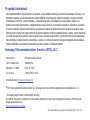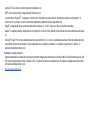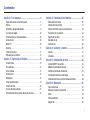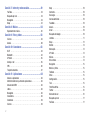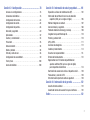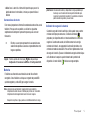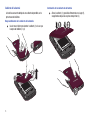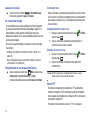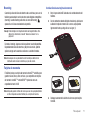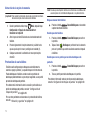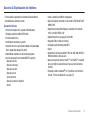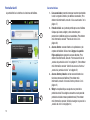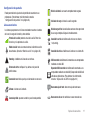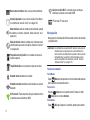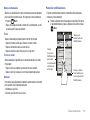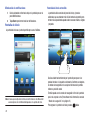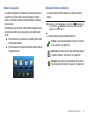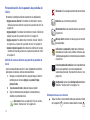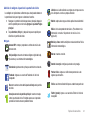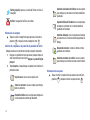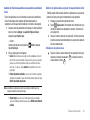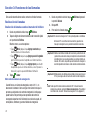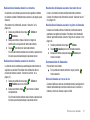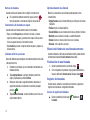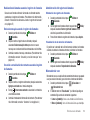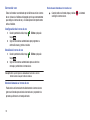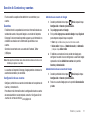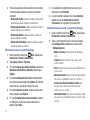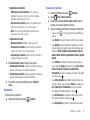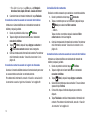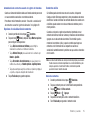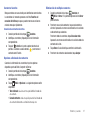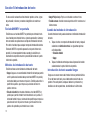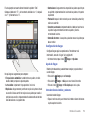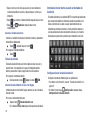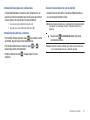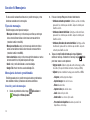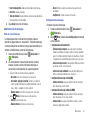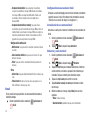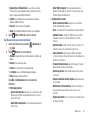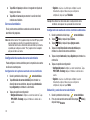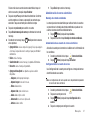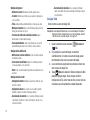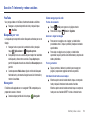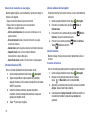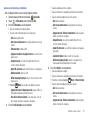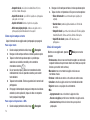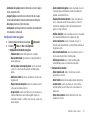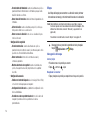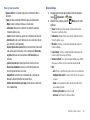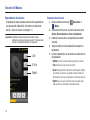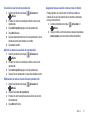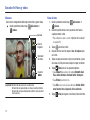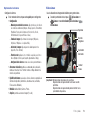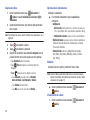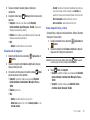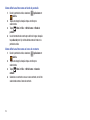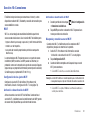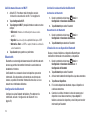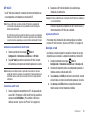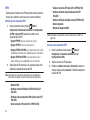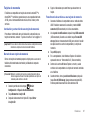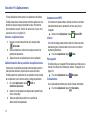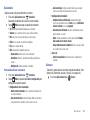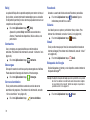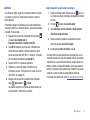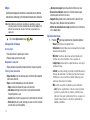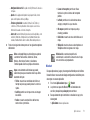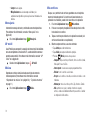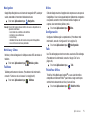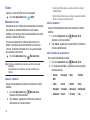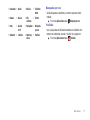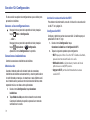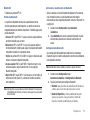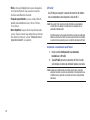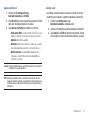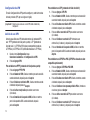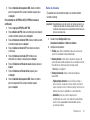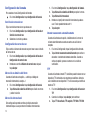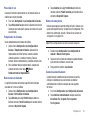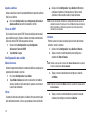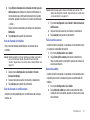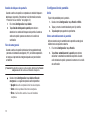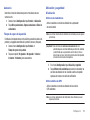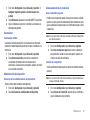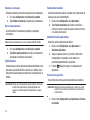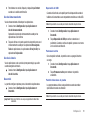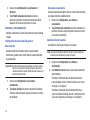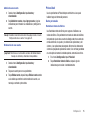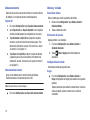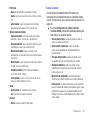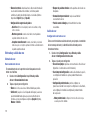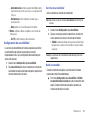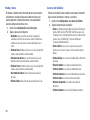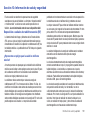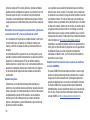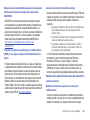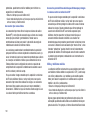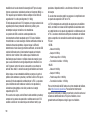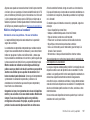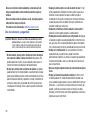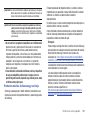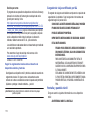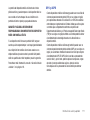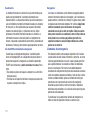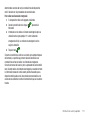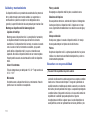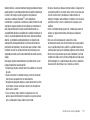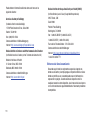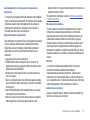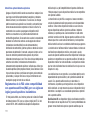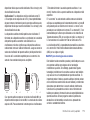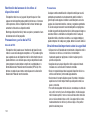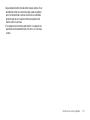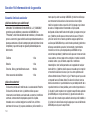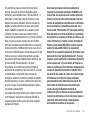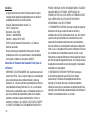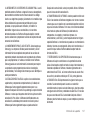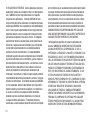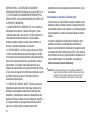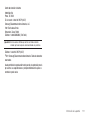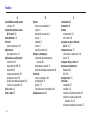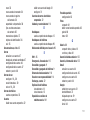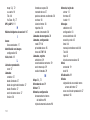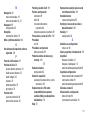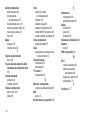Samsung SCH-R680 Manual de usuario
- Categoría
- Teléfonos móviles
- Tipo
- Manual de usuario
Este manual también es adecuado para

TELÉFONO MÓVIL PORTÁTIL
DE BANDA DOBLE
Manual del usuario
Por favor lea este manual antes de usar el teléfono
y consérvelo para consultarlo en el futuro.

ACG_SCH-R680_Repp_Spanish_UM_EK02_CB_111511_F3
Propiedad intelectual
Toda la propiedad intelectual, según se describe a continuación, ya sea propiedad de Samsung o que de otra forma pertenezca a Samsung o a sus
proveedores respectivos, que esté relacionada con el teléfono SAMSUNG, incluyendo, pero no limitada a los accesorios, las piezas o el software
relacionados con el mismo (el "Sistema del teléfono"), es propiedad de Samsung y está protegida bajo las leyes federales, estatales y las
disposiciones de tratados internacionales. La propiedad intelectual incluye, entre otros, las invenciones (que puedan o no patentarse), las patentes,
los secretos comerciales, derechos de autor, software, los programas de cómputo y la documentación conexa y demás obras de autoría. Queda
prohibido infringir o contravenir de cualquier otra forma los derechos obtenidos en virtud de la propiedad intelectual. Además, usted se compromete
a no modificar, preparar obras derivadas, realizar la ingeniería inversa, descompilar, desensamblar, ni de otra forma tratar de crear código fuente a
partir del software (ni tampoco intentar lo antes indicado). A usted no se le transfiere ni derecho ni título alguno de propiedad sobre la propiedad
intelectual. SAMSUNG y sus proveedores retienen todos los derechos aplicables a la Propiedad intelectual.
Samsung Telecommunications America (STA), LLC
©
2011 Samsung Telecommunications America, LLC. Samsung es una marca comercial registrada de Samsung Electronics Co., Ltd.
¿Tiene alguna pregunta sobre su teléfono móvil Samsung?
Para obtener información y asistencia las 24 horas del día, ofrecemos un nuevo sistema de preguntas frecuentes y ARS (Sistema de
Respuestas Automáticas) en:
http://www.samsung.com/us/support
Oficina central:
1301 E. Lookout Drive
Richardson, TX 75082
Tel. sin costo:
Centro de atención al cliente:
1000 Klein Rd.
Plano, TX 75074
1.888.987.HELP (4357)
Dirección de Internet:
http://www.samsungusa.com

Openwave
®
es una marca comercial registrada de Openwave, Inc.
RSA
®
es una marca comercial registrada de RSA Security, Inc.
La palabra marca Bluetooth
®
, su logotipo (el "diseño de la B" estilizada) y la marca comercial combinada (la palabra marca Bluetooth y el
"diseño de la B" estilizada) son marcas comerciales registradas y propiedad exclusiva de Bluetooth SIG.
Swype
®
y el logotipo de Swype son marcas comerciales de Swype, Inc. © 2011 Swype, Inc. Todos los derechos reservados.
Google
®
, el logotipo de Google, Google Maps, Gmail, Google Talk, YouTube, Picasa, Android y Android Market son marcas comerciales de Google
Inc.
Samsung
®
y Repp™ son marcas comerciales de Samsung Electronics Co., Ltd. y/o de sus entidades relacionadas. Todos los nombres de marca
y de producto son marcas comerciales o marcas registradas de sus respectivas compañías. Las imágenes en pantalla son simuladas. La
apariencia del teléfono pudiera variar.
Software de código abierto
Algunos componentes de software de este producto incorporan código fuente cubierto bajo las licencias GNU GPL (licencia pública general), GNU
LGPL (licencia pública general menor), OpenSSL y BSD, así como otras licencias de código abierto. Para obtener el código fuente cubierto bajo
las licencias de código abierto, visite:
http://opensource.samsung.com
.

Descargo de responsabilidad de las garantías; exclusión de responsabilidad
EXCEPTO SEGÚN SE ESTABLECE EN LA GARANTÍA EXPLÍCITA QUE APARECE EN LA PÁGINA DE GARANTÍA INCLUIDA CON EL PRODUCTO, EL
COMPRADOR ADQUIERE EL PRODUCTO "TAL CUAL" Y SAMSUNG NO OFRECE GARANTÍA EXPLÍCITA NI IMPLÍCITA DE ABSOLUTAMENTE NINGÚN
TIPO CON RESPECTO AL PRODUCTO, INCLUYENDO, PERO NO LIMITADA A LA DE CONDICIONES APTAS PARA LA VENTA O LA DE QUE EL
PRODUCTO SE ADAPTA A LOS FINES O USOS ESPECÍFICOS PARA LOS QUE SE ADQUIRIÓ; EL DISEÑO, LA CONDICIÓN O CALIDAD DEL PRODUCTO;
EL DESEMPEÑO DEL PRODUCTO; LA MANO DE OBRA DEL PRODUCTO O DE LOS COMPONENTES CONTENIDOS EN EL MISMO; NI LA DE
CUMPLIMIENTO CON LOS REQUISITOS DE LEY, NORMA, ESPECIFICACIÓN O CONTRATO ALGUNO RELACIONADOS CON EL PRODUCTO. NADA DE
LO CONTENIDO EN EL MANUAL DE INSTRUCCIONES DEBERÁ INTERPRETARSE COMO QUE SE OTORGA UNA GARANTÍA EXPLÍCITA O IMPLÍCITA DE
ABSOLUTAMENTE NINGÚN TIPO CON RESPECTO AL PRODUCTO. ADEMÁS, SAMSUNG NO SE HACE RESPONSABLE POR NINGÚN DAÑO DE
NINGÚN TIPO QUE RESULTE DE LA COMPRA O EL USO DEL PRODUCTO O QUE SURJA DEL INCUMPLIMIENTO DE LA GARANTÍA EXPLÍCITA,
INCLUIDOS LOS DAÑOS INCIDENTALES, ESPECIALES O RESULTANTES NI POR LA PÉRDIDA DE GANANCIAS O BENEFICIOS ESPERADOS.
SAMSUNG NO SE HACE RESPONSABLE POR PROBLEMAS DE DESEMPEÑO O INCOMPATIBILIDADES QUE RESULTEN DE MODIFICACIONES QUE
HAGA USTED EN LA CONFIGURACIÓN DEL REGISTRO O EN EL SOFTWARE DEL SISTEMA OPERATIVO.
EL USO DE SOFTWARE PERSONALIZADO DEL SISTEMA OPERATIVO PUEDE CAUSAR QUE EL DISPOSITIVO Y LAS APLICACIONES NO FUNCIONEN
CORRECTAMENTE.

1
Contenido
Sección 1: Para empezar ...............................................4
Explicación de este manual del usuario . . . . . . . . . . . . . . . . . . 4
Batería . . . . . . . . . . . . . . . . . . . . . . . . . . . . . . . . . . . . . . . . . . . 5
Encendido y apagado del teléfono . . . . . . . . . . . . . . . . . . . . . . 9
Su cuenta de Google . . . . . . . . . . . . . . . . . . . . . . . . . . . . . . . 10
Visualización de su número telefónico . . . . . . . . . . . . . . . . . . 10
Correo de voz . . . . . . . . . . . . . . . . . . . . . . . . . . . . . . . . . . . . . 10
Modo TTY . . . . . . . . . . . . . . . . . . . . . . . . . . . . . . . . . . . . . . . 10
Roaming . . . . . . . . . . . . . . . . . . . . . . . . . . . . . . . . . . . . . . . . 11
Tarjeta de memoria . . . . . . . . . . . . . . . . . . . . . . . . . . . . . . . . 11
Protección de su teléfono . . . . . . . . . . . . . . . . . . . . . . . . . . . . 12
Sección 2: Explicación del teléfono .............................13
Características . . . . . . . . . . . . . . . . . . . . . . . . . . . . . . . . . . . . 13
Vista delantera . . . . . . . . . . . . . . . . . . . . . . . . . . . . . . . . . . . . 14
Vistas laterales . . . . . . . . . . . . . . . . . . . . . . . . . . . . . . . . . . . . 15
Pantalla táctil . . . . . . . . . . . . . . . . . . . . . . . . . . . . . . . . . . . . . 16
Navegación . . . . . . . . . . . . . . . . . . . . . . . . . . . . . . . . . . . . . . 18
Panel de notificaciones . . . . . . . . . . . . . . . . . . . . . . . . . . . . . 19
Pantalla de inicio . . . . . . . . . . . . . . . . . . . . . . . . . . . . . . . . . . 20
Accesos directos primarios . . . . . . . . . . . . . . . . . . . . . . . . . . 21
Personalización de los paneles de pantalla de inicio . . . . . . . . 22
Sección 3: Funciones de las llamadas ........................ 26
Realización de llamadas . . . . . . . . . . . . . . . . . . . . . . . . . . . . 26
Contestación de llamadas . . . . . . . . . . . . . . . . . . . . . . . . . . . 27
Silencio del timbre de una llamada entrante . . . . . . . . . . . . . 28
Finalización de una llamada . . . . . . . . . . . . . . . . . . . . . . . . . . 28
Registro de llamadas . . . . . . . . . . . . . . . . . . . . . . . . . . . . . . . 28
Marcador de voz . . . . . . . . . . . . . . . . . . . . . . . . . . . . . . . . . . 29
Correo de voz . . . . . . . . . . . . . . . . . . . . . . . . . . . . . . . . . . . . 30
Sección 4: Contactos y cuentas .................................. 31
Cuentas . . . . . . . . . . . . . . . . . . . . . . . . . . . . . . . . . . . . . . . . . 31
Contactos . . . . . . . . . . . . . . . . . . . . . . . . . . . . . . . . . . . . . . . 33
Sección 5: Introducción de texto ................................. 38
Teclado QWERTY en pantalla . . . . . . . . . . . . . . . . . . . . . . . . . 38
Métodos de introducción de texto . . . . . . . . . . . . . . . . . . . . . 38
Cambio del método de introducción . . . . . . . . . . . . . . . . . . . . 38
Introducción de texto usando Swype . . . . . . . . . . . . . . . . . . . 38
Introducción de texto usando el teclado de Android . . . . . . . . 40
Sección 6: Mensajería .................................................. 42
Tipos de mensajes . . . . . . . . . . . . . . . . . . . . . . . . . . . . . . . . . 42
Mensajería de texto y multimedia . . . . . . . . . . . . . . . . . . . . . 42
Gmail . . . . . . . . . . . . . . . . . . . . . . . . . . . . . . . . . . . . . . . . . . 44
Correo electrónico . . . . . . . . . . . . . . . . . . . . . . . . . . . . . . . . . 46
Google Talk . . . . . . . . . . . . . . . . . . . . . . . . . . . . . . . . . . . . . . 48

2
Sección 7: Internet y redes sociales ............................49
YouTube . . . . . . . . . . . . . . . . . . . . . . . . . . . . . . . . . . . . . . . . . 49
Búsqueda por voz . . . . . . . . . . . . . . . . . . . . . . . . . . . . . . . . . . 49
Navegador . . . . . . . . . . . . . . . . . . . . . . . . . . . . . . . . . . . . . . . 49
Maps . . . . . . . . . . . . . . . . . . . . . . . . . . . . . . . . . . . . . . . . . . . 54
Sección 8: Música ........................................................56
Reproductor de música . . . . . . . . . . . . . . . . . . . . . . . . . . . . . . 56
Sección 9: Fotos y video ..............................................58
Cámara . . . . . . . . . . . . . . . . . . . . . . . . . . . . . . . . . . . . . . . . . 58
Galería . . . . . . . . . . . . . . . . . . . . . . . . . . . . . . . . . . . . . . . . . . 60
Sección 10: Conexiones ...............................................63
Wi-Fi . . . . . . . . . . . . . . . . . . . . . . . . . . . . . . . . . . . . . . . . . . . 63
Bluetooth . . . . . . . . . . . . . . . . . . . . . . . . . . . . . . . . . . . . . . . . 64
AP móvil . . . . . . . . . . . . . . . . . . . . . . . . . . . . . . . . . . . . . . . . . 65
Anclaje a red . . . . . . . . . . . . . . . . . . . . . . . . . . . . . . . . . . . . . 65
VPN . . . . . . . . . . . . . . . . . . . . . . . . . . . . . . . . . . . . . . . . . . . . 66
Tarjeta de memoria . . . . . . . . . . . . . . . . . . . . . . . . . . . . . . . . 67
Sección 11: Aplicaciones .............................................68
Acceso a aplicaciones . . . . . . . . . . . . . . . . . . . . . . . . . . . . . . 68
Administración de la pantalla de aplicaciones . . . . . . . . . . . . . 68
Amazon.com MP3 . . . . . . . . . . . . . . . . . . . . . . . . . . . . . . . . . 68
Libros . . . . . . . . . . . . . . . . . . . . . . . . . . . . . . . . . . . . . . . . . . . 68
Navegador . . . . . . . . . . . . . . . . . . . . . . . . . . . . . . . . . . . . . . . 68
Calculadora . . . . . . . . . . . . . . . . . . . . . . . . . . . . . . . . . . . . . . 68
Calendario . . . . . . . . . . . . . . . . . . . . . . . . . . . . . . . . . . . . . . . 69
Cámara . . . . . . . . . . . . . . . . . . . . . . . . . . . . . . . . . . . . . . . . . 69
Reloj . . . . . . . . . . . . . . . . . . . . . . . . . . . . . . . . . . . . . . . . . . . 70
Contactos . . . . . . . . . . . . . . . . . . . . . . . . . . . . . . . . . . . . . . . . 70
Descargas . . . . . . . . . . . . . . . . . . . . . . . . . . . . . . . . . . . . . . . 70
Correo electrónico . . . . . . . . . . . . . . . . . . . . . . . . . . . . . . . . . 70
Facebook . . . . . . . . . . . . . . . . . . . . . . . . . . . . . . . . . . . . . . . . 70
Galería . . . . . . . . . . . . . . . . . . . . . . . . . . . . . . . . . . . . . . . . . . 70
Gmail . . . . . . . . . . . . . . . . . . . . . . . . . . . . . . . . . . . . . . . . . . . 70
Búsqueda de Google . . . . . . . . . . . . . . . . . . . . . . . . . . . . . . . 70
Latitude . . . . . . . . . . . . . . . . . . . . . . . . . . . . . . . . . . . . . . . . . 71
Maps . . . . . . . . . . . . . . . . . . . . . . . . . . . . . . . . . . . . . . . . . . . 72
Market . . . . . . . . . . . . . . . . . . . . . . . . . . . . . . . . . . . . . . . . . . 73
Mensajería . . . . . . . . . . . . . . . . . . . . . . . . . . . . . . . . . . . . . . . 74
AP móvil . . . . . . . . . . . . . . . . . . . . . . . . . . . . . . . . . . . . . . . . . 74
Música . . . . . . . . . . . . . . . . . . . . . . . . . . . . . . . . . . . . . . . . . . 74
Mis archivos . . . . . . . . . . . . . . . . . . . . . . . . . . . . . . . . . . . . . . 74
Navigation . . . . . . . . . . . . . . . . . . . . . . . . . . . . . . . . . . . . . . . 75
Noticias y Clima . . . . . . . . . . . . . . . . . . . . . . . . . . . . . . . . . . . 75
Teléfono . . . . . . . . . . . . . . . . . . . . . . . . . . . . . . . . . . . . . . . . . 75
Sitios . . . . . . . . . . . . . . . . . . . . . . . . . . . . . . . . . . . . . . . . . . . 75
Configuración . . . . . . . . . . . . . . . . . . . . . . . . . . . . . . . . . . . . . 75
Talk . . . . . . . . . . . . . . . . . . . . . . . . . . . . . . . . . . . . . . . . . . . . 75
ThinkFree Office . . . . . . . . . . . . . . . . . . . . . . . . . . . . . . . . . . . 75
Twitter . . . . . . . . . . . . . . . . . . . . . . . . . . . . . . . . . . . . . . . . . . 76
Marcador de voz . . . . . . . . . . . . . . . . . . . . . . . . . . . . . . . . . . 76
Búsqueda por voz . . . . . . . . . . . . . . . . . . . . . . . . . . . . . . . . . 77
YouTube . . . . . . . . . . . . . . . . . . . . . . . . . . . . . . . . . . . . . . . . . 77

3
Sección 12: Configuración ...........................................78
Acceso a las configuraciones . . . . . . . . . . . . . . . . . . . . . . . . . 78
Conexiones inalámbricas . . . . . . . . . . . . . . . . . . . . . . . . . . . . 78
Configuración de llamada . . . . . . . . . . . . . . . . . . . . . . . . . . . . 84
Configuración de sonido . . . . . . . . . . . . . . . . . . . . . . . . . . . . . 86
Configuración de pantalla . . . . . . . . . . . . . . . . . . . . . . . . . . . . 88
Ubicación y seguridad . . . . . . . . . . . . . . . . . . . . . . . . . . . . . . 89
Aplicaciones . . . . . . . . . . . . . . . . . . . . . . . . . . . . . . . . . . . . . 92
Cuentas y sincronización . . . . . . . . . . . . . . . . . . . . . . . . . . . . 94
Privacidad . . . . . . . . . . . . . . . . . . . . . . . . . . . . . . . . . . . . . . . 95
Almacenamiento . . . . . . . . . . . . . . . . . . . . . . . . . . . . . . . . . . 96
Idioma y teclado . . . . . . . . . . . . . . . . . . . . . . . . . . . . . . . . . . . 96
Entrada y salida de voz . . . . . . . . . . . . . . . . . . . . . . . . . . . . . 98
Configuración de accesibilidad . . . . . . . . . . . . . . . . . . . . . . . . 99
Fecha y hora . . . . . . . . . . . . . . . . . . . . . . . . . . . . . . . . . . . . 100
Acerca del teléfono . . . . . . . . . . . . . . . . . . . . . . . . . . . . . . . 100
Sección 13: Información de salud y seguridad ........ 101
Exposición a señales de radiofrecuencia (RF) . . . . . . . . . . . . 101
Información de certificación de la tasa de absorción
específica (SAR, por sus siglas en inglés) . . . . . . . . . . . . 105
Hábitos inteligentes al conducir . . . . . . . . . . . . . . . . . . . . . . 107
Uso de la batería y seguridad . . . . . . . . . . . . . . . . . . . . . . . . 108
Productos móviles de Samsung y reciclaje . . . . . . . . . . . . . 109
Cargador de viaje certificado por UL . . . . . . . . . . . . . . . . . . 110
Pantalla y pantalla táctil . . . . . . . . . . . . . . . . . . . . . . . . . . . . 110
GPS y AGPS . . . . . . . . . . . . . . . . . . . . . . . . . . . . . . . . . . . . . 111
Llamadas de emergencia . . . . . . . . . . . . . . . . . . . . . . . . . . 112
Cuidado y mantenimiento . . . . . . . . . . . . . . . . . . . . . . . . . . 114
Escuchar con responsabilidad . . . . . . . . . . . . . . . . . . . . . . . 114
Entorno de funcionamiento . . . . . . . . . . . . . . . . . . . . . . . . . 116
Reglamentos de la FCC sobre compatibilidad con
aparatos auditivos (HAC, por sus siglas en inglés)
para dispositivos inalámbricos . . . . . . . . . . . . . . . . . . . . 118
Restricción del acceso de los niños al dispositivo móvil . . . . 120
Precauciones y aviso de la FCC . . . . . . . . . . . . . . . . . . . . . . 120
Otra información importante sobre la seguridad . . . . . . . . . 120
Sección 14: Información de la garantía .................... 122
Garantía limitada estándar . . . . . . . . . . . . . . . . . . . . . . . . . . 122
Acuerdo de licencia del usuario final para el software . . . . . 126
Índice ........................................................................... 132

4
Sección 1: Para empezar
En esta sección se explica cómo instalar y cargar la batería, activar el
servicio y configurar el servicio de mensajes de voz para comenzar a
usar en seguida el teléfono Samsung Repp™.
Explicación de este manual del usuario
Las secciones de este manual generalmente siguen las
características del teléfono. Para ver un amplio índice de las
características, consulte
“Explicación del teléfono”
en la página 13.
También se incluye información de seguridad importante que debe
tener en cuenta antes de usar el teléfono. Para obtener más
información, consulte
“Información de salud y seguridad”
en la
página 101.
Las instrucciones de navegación proporcionadas en este manual
corresponden a la configuración de pantalla predeterminada. Si
selecciona otra configuración, los pasos de navegación pueden ser
diferentes.
A menos que se especifique lo contrario, todas las instrucciones en
este manual suponen que está empezando desde la pantalla de inicio.
Para llegar a la página de inicio, tal vez sea necesario que desbloquee
el teléfono o el teclado. (Para obtener más información, consulte
“Protección de su teléfono”
en la página 12.)
Nota:
Las instrucciones en este manual se basan en los ajustes predeterminados
y pueden variar respecto de los de su teléfono, dependiendo de la versión
del software del teléfono y de cualquier cambio realizado en la
configuración del teléfono.
A menos que se estipule lo contrario, las instrucciones en este Manual del
usuario empiezan con el teléfono desbloqueado, en la pantalla de inicio.
Todas las imágenes de pantalla en este manual son simuladas. Las
pantallas reales pueden ser diferentes, dependiendo de la versión del
software del teléfono y de cualquier cambio realizado en la configuración
del teléfono.
Texto especial
En este manual, algunas partes del texto están separadas del resto.
Dicho texto tiene como fin resaltar información importante, compartir
métodos rápidos para activar ciertas características, definir términos y
mucho más. Éstas son las definiciones de los varios métodos de
destacar el texto:
•
Notas
: presenta opciones alternativas para la característica, el menú o el
submenú en cuestión.
•
Consejos
: brinda métodos rápidos o innovadores, o bien atajos útiles.
•
Ejemplo
: da un ejemplo de la función o el procedimiento.
•
Importante
: señala información importante sobre la función activa que
pudiera afectar el desempeño.

Para empezar 5
•
Aviso
: llama la atención a información importante para prevenir la
pérdida de datos o funcionalidad, e incluso para prevenir daños al
teléfono.
Convenciones de texto
Este manual proporciona información condensada sobre cómo usar el
teléfono. Para que esto sea posible, se utilizan las siguientes
adaptaciones de texto para representar pasos que se usan con
frecuencia.
Ejemplo:
“Desde la pantalla de inicio, toque
Menú
, después toque
Configuración
➔
Conexiones inalámbricas
➔
Configuración Wi-Fi
.
Batería
El teléfono se alimenta de una batería de ion de litio estándar
recargable. Con el teléfono se incluye un cargador de pared/USB
(unidad cargadora y cable USB) para cargar la batería.
Nota:
La batería viene parcialmente cargada. Debe cargar la batería
completamente antes de usar el teléfono por primera vez. Una batería
completamente descargada tarda hasta 4 horas en cargarse.
Después de la primera carga, puede usar el teléfono mientras lo carga.
¡Advertencia!:
Use solamente baterías y dispositivos de carga aprobados por
Samsung. Los accesorios de Samsung están diseñados para
maximizar la duración de la batería. El uso de otros accesorios
podría invalidar la garantía y causar daños.
Indicador de carga de la batería
Cuando la carga de la batería está baja y sólo quedan unos cuantos
minutos de tiempo para conversar, el icono de la batería ( )
parpadea y el dispositivo emite un tono de advertencia a intervalos
regulares. Cuando esto sucede, el teléfono conserva la energía
restante de la batería, no apagando la iluminación de fondo, sino
entrando al modo de atenuación. Para verificar rápidamente el nivel
de carga de la batería, fíjese en el indicador de carga de la batería que
está ubicado en la esquina superior derecha de la pantalla del
dispositivo. Un color sólido ( ) indica una carga completa.
➔
Flechas: se usan para representar la secuencia de una
selección de opciones sucesivas en procedimientos más
largos o repetitivos.

6
Cubierta de la batería
La batería se encuentra debajo de una cubierta desprendible, en la
parte trasera del teléfono.
Desprendimiento de la cubierta de la batería
䊳
Use la ranura inferior para levantar la cubierta (1) a la vez que
la separa del teléfono (2 y 3).
Instalación de la cubierta de la batería
䊳
Alinee la cubierta (1) y presiónela firmemente en su lugar (2),
asegurándose de que las esquinas encajen bien (3).

Para empezar 7
Instalación de la batería
1.
Quite la cubierta de la batería. (Para obtener más información,
consulte
“Desprendimiento de la cubierta de la batería”
.)
2.
Inserte la batería en el teléfono, alineando los contactos
dorados de la batería con los del teléfono (1). Empuje la parte
inferior de la batería hasta que ésta quede debidamente
introducida (2).
3.
Instale la tapa de la batería. (Para obtener más información,
consulte
“Instalación de la cubierta de la batería”
.)
Extracción de la batería
1.
Quite la cubierta de la batería. (Para obtener más información,
consulte
“Desprendimiento de la cubierta de la batería”
en
la página 6)
2.
Usando la ranura, levante la batería (1).
3.
Levante la batería y sáquela del teléfono (2).

8
Carga de la batería
El teléfono viene con un cargador de pared/USB (unidad cargadora y
cable USB) para cargar rápidamente el teléfono desde cualquier
tomacorriente de 120/220 VCA.
Nota:
La batería viene parcialmente cargada. Debe cargar la batería
completamente antes de usar el teléfono por primera vez. Una batería
completamente descargada tarda hasta 4 horas en cargarse.
Después de la primera carga, puede usar el teléfono mientras lo carga.
1.
Conecte el cable USB a la unidad cargadora.
2.
Inserte el cable USB en el puerto.
3.
Enchufe la unidad cargadora a un tomacorriente estándar de
corriente alterna.
4.
Cuando se complete la carga, desenchufe la unidad cargadora
del tomacorriente y desconecte el cable USB del teléfono.
Incorrecto
Correcto
Incorrecto

Para empezar 9
Baterías no compatibles
Los teléfonos de Samsung no funcionan con baterías no autorizadas.
¡Importante!:
Usar una batería no compatible pudiera dañar el teléfono.
Cuando use una batería no compatible, escuchará una serie de pitidos
y verá un mensaje de advertencia:
“
BATERÍAS NO COMPATIBLES. CONSULTE EL MANUAL DEL USUARIO
”
Si recibe esta advertencia, la carga de la batería se habrá suspendido.
Los accesorios de carga de Samsung, como la unidad cargadora y el
adaptador del encendedor de cigarrillos, sólo cargarán baterías
autorizadas por Samsung.
Nota:
Si usa una batería no compatible, sólo podrá usar el teléfono mientras dure
la batería y no podrá volver a cargarla.
Encendido y apagado del teléfono
Encendido del teléfono
䊳
Presione sin soltar el botón
Encendido/bloqueo
durante tres segundos.
Nota:
La antena interna del teléfono está ubicada a lo largo de la parte inferior y
trasera del teléfono. No bloquee la antena, ya que puede afectar la calidad
de las llamadas o causar que el teléfono funcione a un nivel de potencia
más alto de lo necesario.

10
Apagado del teléfono
䊳
Presione sin soltar el botón
Encendido/bloqueo
durante dos segundos
➔
Apagar
➔
Aceptar
.
Su cuenta de Google
Su nuevo teléfono usa la cuenta de Google para utilizar plenamente
las funciones de Android, como Gmail, Google Maps, Google Talk y
Android Market. Cuando encienda el teléfono por primera vez,
configure una conexión con su cuenta de Google existente o cree una
nueva cuenta de Google.
Para crear una cuenta de Google o configurar una cuenta de Google
en el teléfono:
•
Use Gmail. (Para obtener más información, consulte
“Gmail”
en la
página 70.)
•
Use la configuración Cuentas y sincronización (consulte
“Cuentas y
sincronización”
en la página 94.)
Visualización de su número telefónico
䊳
Desde la pantalla de inicio, toque
Menú
, después toque
Configuración
➔
Acerca del teléfono
➔
Estado
.
Su número de teléfono aparecerá en
Mi número de teléfono
.
Correo de voz
Todas las llamadas no contestadas por el teléfono se envían al correo
de voz, incluso si el teléfono está apagado, por lo que recomendamos
que configure el correo de voz y un saludo personal tan pronto como
active el teléfono.
Configuración del correo de voz
1.
Navegue a un panel de pantalla de inicio, toque
Teléfono
,
después toque .
2.
Siga las instrucciones automatizadas para programar su
contraseña nueva y grabar un saludo.
Revisión del correo de voz
1.
Navegue a un panel de pantalla de inicio, toque
Teléfono
,
después toque .
2.
Siga las instrucciones automatizadas para administrar
el correo de voz.
Consejo:
También puede ingresar al
correo de voz
marcando su número
telefónico desde cualquier teléfono de botones.
Modo TTY
El teléfono es completamente compatible con TTY, permitiéndole
conectar un dispositivo TTY al conector para audífonos del teléfono.
Antes de poder usar el teléfono con un dispositivo TTY, será necesario
que habilite el modo de TTY.
Para obtener más información, consulte
“TTY”
en la página 84.

Para empezar 11
Roaming
Cuando viaja fuera del área de cobertura de su red base, para usar el
teléfono puede adquirir servicio de otras redes digitales compatibles
(roaming). Cuando roaming esté activo, el icono de Roaming
aparecerá en la línea anunciadora de la pantalla.
Consejo:
Puede configurar el comportamiento de roaming del teléfono. Para
obtener más información, consulte
“Redes de celulares”
en la
página 83.
Durante el roaming, algunos servicios pudieran no estar disponibles.
Dependiendo del área de cobertura y del plan de servicio, podrían
aplicarse cargos extra cuando se realicen o se reciban llamadas.
Nota:
Comuníquese con su proveedor de servicio móvil para obtener más
información sobre el área de cobertura y el plan de servicio.
Tarjeta de memoria
El teléfono incluye una tarjeta de memoria microSD™ extraíble, para
guardar música, fotos y otros archivos, y es compatible con tarjetas
de memoria microSD™ o microSDHC™ opcionales con una
capacidad de hasta 32 GB.
Nota:
Sólo puede guardar archivos de música que sean de su propiedad (desde
un CD o comprados usando el teléfono) en una tarjeta de memoria.
Instalación de una tarjeta de memoria
1.
Abra la tapa de microSD ubicada en el costado derecho del
teléfono.
2.
Con los contactos dorados dirigidos hacia abajo, deslice con
cuidado la tarjeta de memoria en la ranura, empujándola
ligeramente hasta que haga clic en su lugar (1).
3.
Coloque nuevamente la cubierta de la ranura para tarjetas
microSD.
Correcto Incorrecto

12
Extracción de la tarjeta de memoria
¡Importante!:
Para no dañar la información almacenada en la tarjeta de memoria,
desinstale la tarjeta antes de extraerla del teléfono.
1.
Desde la pantalla de inicio, toque
Menú
, después toque
Configuración
➔
Espacio de almacenamiento
➔
Desmontar la tarjeta SD
2.
Abra la tapa de microSD ubicada en el costado derecho del
teléfono.
3.
Presione ligeramente la tarjeta de memoria y suéltela hasta
que se expulse por la ranura y extráigala con cuidado (2).
4.
Coloque nuevamente la cubierta de la ranura para tarjetas
microSD.
Protección de su teléfono
El teléfono está configurado para bloquearse automáticamente
cuando se apaga la pantalla, y se puede bloquear en forma manual.
Puede desbloquear el teléfono usando una de las pantallas de
desbloqueo predeterminadas o, para mayor seguridad, use un patrón
personal de desbloqueo de pantalla.
Para obtener más información sobre la creación y activación de un
patrón de desbloqueo de pantalla, consulte
“Configuración del
bloqueo de pantalla”
en la página 90.
Para ver otros parámetros relacionados a la protección del teléfono,
consulte
“Ubicación y seguridad”
en la página 89.
Nota:
A menos que se estipule lo contrario, las instrucciones en este Manual del
usuario empiezan con el teléfono desbloqueado, en la pantalla de inicio.
Bloqueo manual del teléfono
䊳
Presione el botón
Encendido/bloqueo
en el costado
superior derecho del teléfono.
Desbloqueo del teléfono
1.
Presione el botón
Encendido/bloqueo
para activar
la pantalla.
2.
Toque el icono
Desbloquear
y arrástrelo hacia la derecha
para ver la pantalla que estaba visualizada cuando se bloqueó
el teléfono.
Desbloqueo con un patrón personal de desbloqueo de
pantalla
1.
Presione el botón
Encendido/bloqueo
para activar
la pantalla.
2.
Trace su patrón personal de desbloqueo en la pantalla.
Para obtener información sobre el patrón personal de desbloqueo,
consulte
“Configuración del bloqueo de pantalla”
en la página 90.

Explicación del teléfono 13
Sección 2: Explicación del teléfono
En esta sección se presentan las funciones clave del teléfono,
incluyendo teclas, pantallas e iconos.
Características
•
Pantalla táctil completa de 3.2 pulgadas (320x480 píxeles)
•
Tecnología inalámbrica CDMA 1X/EVDO RevO
•
Plataforma Android (v2.3)
•
Sensibilidad al movimiento y la posición
•
Integración total con las aplicaciones de Google, incluyendo Google
Search, Google Maps, Google Talk y Gmail
•
Android Market, además de las aplicaciones precargadas
•
Servicios de mensajería (con teclados QWERTY en pantalla)
–
Mensajería de texto
–
Mensajería de imagen
–
Mensajería de video
–
Mensajería de voz
–
Correo electrónico
–
Mensajería instantánea (MI) móvil
–
Chateo
•
Cámara y videocámara CMOS de 3 megapíxeles
•
Galería de imágenes, compatible con los formatos JPEG, PNG, GIF, A-GIF,
WBMP y BMP
•
Reproductor de video (320x240 píxeles), compatible con los formatos
H.263, H.264 AVC, MPEG4 y 3GP
•
Reproductor de música que apoya el formato MP3
•
Navegador HTML con todas las funciones
•
Tecnología de posicionamiento global (GPS)
•
Altavoz
•
Compatible con archivos de audio MP3, MP4, AAC, AMR, OGG, IMY, QCP y
WMA como timbres y tonos de alerta.
•
Apoyo para tarjetas de memoria microSD
™
y microSDHC
™
(capacidad
de hasta 32 GB). (Con este teléfono se incluye una tarjeta de memoria
microSD.)
•
Tecnología inalámbrica Bluetooth
®
3.0. (Para obtener más información,
consulte
“Perfiles de Bluetooth”
en la página 79)

14
Vista delantera
Características
1.
Sensor de proximidad
: durante una llamada, el sensor de
proximidad detecta que el teléfono está junto a su cara y
obscurece la pantalla para ahorrar energía de la batería.
2.
Tecla Menú
: presiónela para ver las opciones de la pantalla
actual.
3.
Micrófono
: transmite su voz a otras personas durante una
llamada. Transmite su voz al Marcador de voz y a Búsqueda por
voz. (Para obtener más información, consulte
“Marcador de
voz”
en la página 76 y
“Búsqueda por voz”
en la página 77.)
4.
Tecla Inicio
: presiónela para ver la pantalla inicial. Presiónela
sin soltarla para que aparezca la pantalla de aplicaciones
Recientes
.
5.
Tecla Atrás
: presiónela para regresar a la pantalla u opción
anterior.
6.
Audífono
: escuche a quienes le llaman.
Accede a tus aplicaciones.
Toca el icono cuadrado.
1 de 6
YouTub e
Contactos Correo elec Calendario Market
1
2 543
6

Explicación del teléfono 15
Vistas laterales
Características
1.
Orificio para accesorios
: conecte accesorios opcionales, como
cordones sostenedores, al teléfono.
2.
Tecla de volumen
: desde una pantalla de inicio, presiónela para
ajustar el volumen del timbre. Durante la reproducción de
llamadas o música, presiónela
para ajustar el volumen.
Presiónela para silenciar el timbre de una llamada entrante.
3.
Puerto para accesorios
/alimentación por USB
: conecte un
cable USB para cargar el teléfono o sincronizar música y
archivos.
4.
Ranura microSD™ (tarjeta de memoria)
: permite instalar y
extraer la tarjeta de memoria microSD opcional para
almacenamiento adicional de imágenes, fotos y música.
5.
Botón Encendido/bloqueo
: presione sin soltar para encender o
apagar el teléfono. Con el teléfono encendido, presione para
bloquear el teléfono y para poner la pantalla en blanco o
reactivarla. Con el teléfono encendido, presione sin soltar,
después seleccione
Modo silencioso
,
Modo avión
o
Apagar
.
6.
Conector de audífonos/auriculares/TTY
: conecte unos
audífonos alámbricos, auriculares estéreo o un dispositivo TTY.
1
4
5
2
3
6

16
Pantalla táctil
La pantalla táctil es la interfaz a las funciones del teléfono.
Características
1.
Línea anunciadora
: presenta iconos que muestran el estado de
la red, la carga de la batería y los detalles de conexión. (Para
obtener más información, consulte
“Línea anunciadora”
en la
página 17.)
2.
Pantalla de inicio
: es el punto de partida para usar el teléfono.
Coloque aquí iconos, widgets y otros elementos para
personalizar el teléfono según sus necesidades. (Para obtener
más información, consulte
“Pantalla de inicio”
en la
página 20.)
3.
Accesos directos
: accesos directos a las aplicaciones y las
carpetas del teléfono. Utilice el menú
Agregar a la pantalla
Página principal
para agregar los accesos directos. (Para
obtener más información, consulte
“Personalización de los
paneles de pantalla de inicio”
en la página 22 y Para obtener
más información, consulte
“Adición de accesos directos al
panel de la pantalla de inicio”
en la página 22.)
4.
Accesos directos primarios
: son los accesos directos a las
funciones comunes del teléfono. (Para obtener más
información, consulte
“Accesos directos primarios”
en la
página 21.)
5.
Widget
: una aplicación que se ejecuta en un panel de la
pantalla de inicio. Este widget se encuentra en este panel de
pantalla de inicio de manera predeterminada. (Para obtener
más información, consulte
“Adición de widgets al panel de la
pantalla de inicio”
en la página 23.)
Accede a tus aplicaciones.
Toca el icono cuadrado.
1 de 6
YouTube
Contactos Correo elec Calendario Market
1
2
3
4
5

Explicación del teléfono 17
Configuración de pantalla
Puede personalizar los ajustes de la pantalla de acuerdo con sus
preferencias. (Para obtener más información, consulte
“Configuración de pantalla”
en la página 88.)
Línea anunciadora
Los iconos que aparecen en la línea anunciadora muestran el estado
de la red, la carga de la batería y otros detalles.
Potencia de la señal:
potencia actual de la señal. Entre más
barras hay, más potente es la señal.
Modo de avión
: todas las comunicaciones inalámbricas están
desactivadas. (Consulte
“Modo de avión”
en la página 78.)
Roaming
: el teléfono está fuera de su red base.
Sistema de alerta
: verifique si hay alertas en el panel de
notificaciones.
Llamada de voz
: indica que hay una llamada de voz en curso.
Altavoz
: el altavoz está activado.
Llamada perdida
: aparece cuando hay una llamada perdida.
Nivel de la batería
: se muestra completamente cargada.
Indicador de carga
: la batería se está cargando.
Nivel de carga crítico
: la batería sólo cuenta con el tres por ciento
de su carga completa. Cárguela inmediatamente.
Conexión 1x activa
: el teléfono está activo en un sistema
1x (roaming).
Conexión 3G activa
: el teléfono está activo en un sistema 3G.
USB conectado
: el teléfono está conectado a una computadora
mediante un cable USB.
Depurador USB conectado:
el teléfono está conectado a una
computadora mediante un cable USB y Depuración de USB está
activado en Aplicaciones. (Para obtener más información,
consulte
“Depuración de USB”
en la página 93.)
Nuevo mensaje de texto
: tiene mensaje de texto nuevo.
Nuevo correo de voz
: ha recibido un nuevo correo de voz.

18
Navegación
Navegue por las funciones del teléfono usando las teclas de comando
y la pantalla táctil.
¡Advertencia!:
Si su teléfono tiene una pantalla táctil, tenga en cuenta que ésta
responde mejor a un toque ligero con la yema del dedo. Usar
fuerza excesiva o un objeto metálico al presionar sobre la pantalla
táctil podría dañar la superficie de cristal templado y anular la
garantía. (Para obtener más información, consulte
“Garantía
limitada estándar”
en la página 122.)
Teclas de comando
Tecla Menú
Toque
Menú
para que aparezca un menú contextual de opciones
para la pantalla o característica actual.
Tecla Inicio
Presione
Inicio
para ver la pantalla inicial. Presione sin soltar
Inicio
para ver el menú
Reciente
.
Tecla Atrás
Toque
Atrás
para regresar a la pantalla, opción o paso anterior.
Nuevo correo electrónico
: tiene un nuevo correo electrónico.
Alarma programada
: hay una alarma activada. (Para obtener
más información, consulte
“Reloj”
en la página 70.)
Modo silencioso
: todos los sonidos están silenciados, excepto
los medios y las alarmas. (Consulte
“Modo silencioso”
en la
página 86.)
Modo de vibración
: todos los sonidos están silenciados, pero
el teléfono vibra para anunciar las alertas. (Consulte
“Volumen”
en la página 86.)
Preparación de la tarjeta SD
: se ha instalado una tarjeta de
memoria opcional.
Tarjeta SD extraída
: se ha extraído una tarjeta de memoria.
Bluetooth activo
: Bluetooth está activado.
Bluetooth conectado
: el teléfono está conectado a un auricular
Bluetooth.
Wi-Fi activo
: Wi-Fi está conectado, activo y en comunicación con
un punto de acceso inalámbrico (WAP).
Necesita acción de Wi-Fi
: se necesita alguna acción para
conectarse al punto de acceso móvil (WAP).
TTY
: el modo TTY está activo.

Explicación del teléfono 19
Menús contextuales
Mientras usa el teléfono, los menús contextuales presentan opciones
para la función o pantalla en uso. Para ingresar al menú contextual:
• Presione
Menú
.
•
Toque y mantenga presionado un elemento. Si está disponible, se abre
un menú específico para ese elemento.
Tocar
Toque un elemento para seleccionarlo o abrirlo. Por ejemplo:
•
Toque el teclado en pantalla para introducir caracteres o texto.
•
Toque un elemento de menú para seleccionarlo.
•
Toque el icono de una aplicación para iniciar la aplicación.
Tocar sin soltar
Active elementos en pantalla con un movimiento de tocar sin soltar.
Por ejemplo:
•
Toque sin soltar un widget en la pantalla de inicio para moverlo.
•
Toque sin soltar un campo para ver un menú emergente de opciones.
Deslizar
Para deslizar, pase ligeramente el dedo en sentido vertical u horizontal
por la pantalla. Use el deslizamiento para:
•
Desbloquear la pantalla
•
Recorrer la pantalla de inicio o un menú.
Panel de notificaciones
El panel de notificaciones muestra información sobre conexiones,
mensajes y otros elementos.
䊳
Deslice el dedo de arriba hacia abajo en la pantalla. Para cerrar
el panel Notificaciones, toque y desplace hacia arriba o toque
Atrás
.
Toque
En curso o
Noticaciones
para abrir
una aplicación
relacionada
o función
Toque y deslice
hacia arriba para
cerrar el panel de
Noticaciones
Toque para
borrar todas las
Noticaciones
Borrar
En curso
Noticaciones
Depuración USB conectada
Seleccionar para desconectar depuración USB
e
s
c
ión USB conec
t
p
ara
d
e
es
s
s
c
c
c
o
o
o
o
o
n
ne
cta
r d

20
Eliminación de notificaciones
1.
Deslice el dedo de arriba hacia abajo en la pantalla para ver el
panel Notificaciones.
2.
Toque
Borrar
para borrar todas las notificaciones.
Pantalla de inicio
La pantalla de inicio es el punto de partida para usar el teléfono.
Nota:
A menos que se estipule lo contrario, las instrucciones en este Manual del
usuario empiezan con el teléfono desbloqueado, en la pantalla de inicio.
Pantalla de inicio extendida
La pantalla de inicio consiste del panel de inicio y 4 paneles
adicionales que se extienden más allá del ancho de la pantalla para
brindar más espacio donde puede colocar accesos directos, widgets
y carpetas.
Deslice el dedo horizontalmente por la pantalla para pasar a los
paneles laterales a la izquierda o la derecha. Conforme se desplaza,
los nodos de navegación en las esquinas inferiores de la pantalla
indican su posición actual.
También puede usar los nodos de navegación al final de la pantalla
para ir de un panel a otro. (Para obtener más información, consulte
“Nodos de navegación”
en la página 21.)
Para regresar a la pantalla de inicio, presione
Inicio
.
Accede a tus aplicaciones.
Toca el icono cuadrado.
1 de 6
YouTube
Contactos Correo elec Calendario Market
Ninguna
información…
Supercomité de EU se prepara para
aceptar su fracaso
Univision
Accede a tus aplicaciones.
Toca el icono cuadrado.
1 de 6
YouTube
Contacto Correo elec Calendario Market
Toca para seleccionar m

Explicación del teléfono 21
Nodos de navegación
Los nodos de navegación son indicaciones visuales del panel que se
encuentra activo. Estos puntos en pantalla (ubicados en la parte
inferior, a la izquierda y derecha de la pantalla) indican la ubicación
del panel actual.
Cuando aparece el panel central, ambos nodos de navegación tienen
dos puntos (esto indica que hay dos paneles a cada lado del panel
actual).
䊳
Para tener acceso a los paneles de la izquierda, toque el nodo
de navegación izquierdo.
䊳
Para tener acceso a los paneles de la derecha, toque el nodo de
navegación derecho.
Accesos directos primarios
Los accesos directos primarios aparecen en la parte inferior de la
pantalla.
Nota:
Cuando se accede a
Aplicaciones
, el acceso directo
Inicio
reemplaza
al acceso directo
Aplicaciones
para brindar una manera rápida de
regresar a la pantalla de inicio.
Los accesos directos primarios predeterminados son:.
Contactos Correo elec Calendario Market
Teléfono
: se inicia la pantalla telefónica. (Consulte
“Funciones
de las llamadas”
en la página 26.)
Aplicaciones
: enumera y ejecuta las aplicaciones disponibles en
su teléfono. (Consulte
“Aplicaciones”
en la página 68.)
Navegador
: abre el portal de su proveedor de servicio móvil y
otros sitios en internet. (Consulte
“Navegador”
en la página 49.)

22
Personalización de los paneles de pantalla de
inicio
Personalice la pantalla de inicio de acuerdo con sus preferencias.
•
Agregue accesos directos
: Para obtener más información, consulte
“Adición de accesos directos al panel de la pantalla de inicio”
en
la página 22.
•
Agregue widgets
: Para obtener más información, consulte
“Adición de
widgets al panel de la pantalla de inicio”
en la página 23.
•
Agregue carpetas
: Para obtener más información, consulte
“Adición
de carpetas a un panel de la pantalla de inicio”
en la página 24.
•
Cambie el fondo de pantalla
: Para obtener más información, consulte
“Cambio del fondo de pantalla en un panel de pantalla de inicio”
en la página 25.
Adición de accesos directos al panel de la pantalla de
inicio
Use los accesos directos para abrir y usar rápidamente las distintas
aplicaciones y funciones, como el correo electrónico.
1.
Navegue a una pantalla de inicio, después toque sin soltar la
pantalla para ver el menú
Agregar a la pantalla Página
principal
inicio
.
2.
Toque
Accesos directos
y después toque un opción:
3.
Siga las indicaciones para configurar el acceso directo y
añadirlo a la pantalla de inicio.
Eliminación de accesos directos
䊳
Toque sin soltar el acceso directo hasta que aparezca el icono
de la papelera ( ) y arrastre el acceso directo al icono .
Aplicaciones
: inicie una aplicación. Para ver una lista,
consulte
“Aplicaciones”
en la página 68.
Marcador
: inicie una página web marcada como favorita
.
Contacto
: vea un contacto en particular.
Marcado directo
: llame automáticamente a un contacto
en particular.
Mensaje directo
: redacte un mensaje para un contacto
que especifique.
Indicaciones y navegación
: proporciona indicaciones
detalladas para viajes en auto, autobús, bicicleta o a pie.
También puede guardar las instrucciones para un destino
en particular.
Lista de reproducción de música
: inicie el reproductor de
música para reproducir una lista de reproducción
seleccionada. (Consulte
“Reproductor de música”
en la
página 56
.)
Configuración
: abra el menú
Configuración
del teléfono
(Consulte
“Configuración”
en la página 78.)

Explicación del teléfono 23
Adición de widgets al panel de la pantalla de inicio
Los widgets son aplicaciones autónomas que usted puede colocar en
la pantalla de inicio para ingresar a funciones favoritas.
1.
Navegue a la pantalla de inicio que desee y después toque sin
soltar la pantalla para ver el menú
Agregar a la pantalla Página
principal
.
2.
Toque
Controles
(Widgets) y después toque una opción para
añadirla a la pantalla de inicio.
Widgets
Amazon MP3
: compre y reproduzca archivos de música de
Amazon.com.
Reloj analógico
: muestre el modo analógico o digital del reloj,
fije alarmas y vea información meteorológica.
Calendario
: registre eventos y citas para administrar su horario.
Facebook
: ingrese a su cuenta de Facebook sin iniciar el
navegador.
Buscar
: muestre una barra de búsqueda de Google en la pantalla
de inicio.
Consejos acerca de la pantalla principal
: muestre consejos
sobre la pantalla de inicio. El widget aparece en el panel de
pantalla de inicio de manera predeterminada.
Latitude
: vea la ubicación de sus amigos en un mapa o en una
lista. Comparta u oculte su propia ubicación.
Market
: explore, descargue e instale aplicaciones de Android.
Música
: inicie el reproductor de música. (Para obtener más
información, consulte
“Reproductor de música”
en la
página 56.)
Noticias y clima
: combina múltiples canales de noticias RSS e
información meteorológica.
Marcos
: muestre una foto.
Control de energía
: configure ajustes de red y energía.
Puntuar sitios
: asigne sus calificaciones personales a los
lugares que encuentra.
Tráfico
: vea información de tráfico para un destino en particular.
Twitter (grande)
: ingrese a su cuenta de Twitter sin iniciar el
navegador.

24
Eliminación de widgets
䊳
Toque sin soltar el widget hasta que aparezca el icono de la
papelera ( ) y después arrastre el widget al icono .
Adición de carpetas a un panel de la pantalla de inicio
Coloque carpetas en la pantalla de inicio para organizar elementos.
1.
Navegue a la pantalla de inicio que desee y después toque sin
soltar la pantalla para ver el menú
Agregar a la pantalla
Página
principal
.
2.
Toque
Carpetas
y después toque una opción para añadirla a la
pantalla de inicio:
Eliminación de carpetas
䊳
Toque sin soltar la carpeta hasta que aparezca el icono de la
papelera ( ) y después arrastre la carpeta al icono .
Twitter (pequeño)
: ingrese a su cuenta de Twitter sin iniciar el
navegador.
YouTube
: navegue por YouTube y vea videos.
Carpeta nueva
: cree un nueva carpeta vacía.
Todos los contactos
: cree una carpeta que contenga
todos los contactos.
Bluetooth recibido
: cree una carpeta que contenga una
lista de elementos recibidos por Bluetooth.
Contactos con números de teléfono
: cree una carpeta
que contenga los contactos con números telefónicos
guardados.
Agenda telefónica de Facebook
: crea una carpeta que
contenga los contactos con un número telefónico
guardados en Facebook.
Contactos de Google
: crea una carpeta que contenga
los contactos con un número telefónico guardados en
Google.
Documentos recientes
: enliste los últimos archivos
guardados en el teléfono.
Contactos marcados con estrella
: cree una carpeta
que contenga los contactos marcados como Favoritos.

Explicación del teléfono 25
Cambio del fondo de pantalla en un panel de pantalla de
inicio
Elija la foto que desea ver en el fondo de un panel de la pantalla de
inicio. Puede elegir entre imágenes de fondo precargadas o
seleccionar una foto que haya tomado con la cámara o descargado.
1.
Desde un panel de pantalla de inicio, toque sin soltar la pantalla
para ver el menú
Agregar a
la pantalla Página principal
,
después toque
Papeles tapiz
.
– o bien –
Desde la pantalla de inicio, presione
Menú
y después
toque
Papel tapiz
.
2.
Elija un origen para las imágenes:
•Galería
: abra la Galería para elegir una foto guardada en la tarjeta
de memoria opcional instalada. Toque una foto para seleccionarla y
después use la herramienta de recorte para cambiar el tamaño
de la foto, si lo desea. Toque
Guardar
para guardar la foto como
papel tapiz.
• Fondos de pantalla animados
: elija uno de los fondos de pantalla
animados precargados. Toque un fondo de pantalla y después toque
Definir como fondo de pantalla
.
Nota:
Los fondos de pantalla consumen más energía de la batería que las
imágenes de Galería o los Papeles tapiz.
• Papeles tapiz
: elija uno de los fondos de pantalla precargados.
Toque un fondo de pantalla y después toque
Definir como fondo de
pantalla
.
Adición de aplicaciones al panel de la pantalla de inicio
También puede añadir accesos directos a aplicaciones en un panel de
pantalla de inicio, para ingresar rápidamente a esa aplicación.
1.
Navegue a un panel de la pantalla de inicio.
2.
Toque
Aplicaciones
. Para obtener más información y una
lista de las aplicaciones disponibles, consulte
“Aplicaciones”
en la página 68.
3.
Toque sin soltar el icono de una aplicación. El icono de acceso
directo se colocará automáticamente en el panel de la pantalla
de inicio seleccionado.
Eliminación de aplicaciones
䊳
Toque sin soltar el acceso directo de una aplicación hasta que
aparezca el icono de la papelera ( ) y después arrastre el
acceso directo al icono .

26
Sección 3: Funciones de las llamadas
Esta sección describe cómo realizar, contestar o finalizar llamadas.
Realización de llamadas
Realización de llamadas usando el marcador del teléfono
1.
Desde una pantalla de inicio, toque
Teléfono
.
2.
Toque los dígitos del número telefónico o de marcación rápida
en la pantalla del
Teléfono
.
Mientras marca, use estas opciones:
•
Toqu e
Menú
y después toque
Agregar a contactos
para
añadir el número a la lista de contactos.
•
Toqu e
Menú
, después toque
Agregar pausa de 2 segundos
para insertar una pausa de 2 segundos en el número telefónico.
•
Toqu e
Menú
y después toque
Agregar espera
para insertar
una pausa de espera en el número telefónico, con el fin pausar la
marcación y esperar a que usted introduzca información.
3.
Toque
Llamar
.
Marcación de números de emergencia
Cuando llama a un número de emergencia, como al 9-1-1, no
desconecte la llamada ni llame a ningún otro número hasta que la
persona que le atiende en el centro de emergencia le indique que
puede hacerlo. Esto permite que los operadores del centro de
emergencia despachen más fácilmente los servicios de ayuda, tal
como policías, bomberos y personal médico de emergencia.
1.
Desde una pantalla de inicio, toque
Teléfono
. Aparecerá
la pantalla
Teclado
.
2.
Marque
911
.
3.
Para realizar la llamada, toque .
¡Importante!:
El número de emergencia 911 está preconfigurado en el teléfono.
Si llama al 911 se escuchará un tono acústico y aparecerá un
mensaje de emergencia en la pantalla durante toda la llamada.
¡Importante!:
Debido a los distintos métodos de transmisión, parámetros de red
y ajustes del usuario necesarios para completar una llamada desde
su teléfono móvil, no se puede garantizar que siempre tendrá una
conexión. Por lo tanto, es posible que las llamadas de emergencia
no estén disponibles en todas las redes móviles en todo momento.
¡Importante!:
NO dependa de este teléfono como método principal para llamar al
911 ni para ninguna otra comunicación esencial o de emergencia.
Nota:
Puede especificar otros números además del 911 como números de
emergencia usando los ajustes de
Número de emergencia
. (Para obtener
más información, consulte
“Número de emergencia”
en la página 85.)

Funciones de las llamadas 27
Realización de llamadas desde los contactos
Un contacto es una entrada que usted crea para guardar el nombre,
los números y demás información de las personas y los grupos que le
interesan.
(Para obtener más información, consulte
“Contactos”
en la
página 33.)
1.
Desde una pantalla de inicio, toque
Teléfono
➔
Contactos
.
2.
Busque el contacto y toque el icono o la imagen de
identificación a la izquierda del nombre del contacto.
3.
Toque para marcar el número del contacto.
Si la ficha del contacto contiene varios números, aparecerá una
lista para que usted pueda elegir el que desea marcar.
Realización de llamadas usando los favoritos
Los favoritos son los contactos que usted designe como favoritos al
asignarles una estrella. (Para obtener más información sobre la
creación de favoritos, consulte
“Contactos favoritos”
en la
página 37.)
1.
Desde una pantalla de inicio, toque
Teléfono
➔
Favoritos
para ver los favoritos.
2.
Busque el contacto y toque para marcar el número
correspondiente.
Si la ficha del favorito contiene varios números, aparecerá una
lista para que usted pueda elegir el que desea marcar.
Realización de llamadas usando el marcador de voz
Llame a un contacto o número de teléfono diciendo el nombre o
número. Para obtener más información, consulte
“Marcador de voz”
en la página 29.
Realización de llamadas usando el registro de llamadas
Devuelva una llamada o llame al número de una llamada reciente
guardado en el registro de llamadas. Para obtener más información
sobre el registro de llamadas, consulte
“Registro de llamadas”
en la
página 28.
1.
Desde la pantalla de inicio, toque
Teléfono
.
2.
Toque
Llamadas
para ver las llamadas recientes.
3.
Busque una llamada y después toque
Llamar
para
marcar el número.
Contestación de llamadas
Para contestar una llamada:
䊳
En la pantalla de llamadas entrantes, toque y arrastre
hacia la derecha.
Envío de llamadas al correo de voz
Cuando el teléfono le alerta de una llamada entrante, puede ignorar la
llamada rechazándola para enviarla al correo de voz, o rechazar la
llamada y enviarle un mensaje a quien le llamó.
Contactos
Llamadas

28
Rechazo de llamadas
Cuando rechace una llamada, ésta se dirigirá al correo de voz.
䊳
En la pantalla de llamadas entrantes, toque y arrastre
hacia la izquierda. La llamada se dirigirá al correo de voz.
Contestación de llamadas en espera
Cuando reciba una llamada mientras está en otra llamada:
•
Toque y arrastre
Respuesta
para contestar la llamada. La llamada
original se pondrá en espera y permanecerá en espera hasta que usted
finalice la segunda llamada, o intercambie llamadas.
•
Toque
Cambiar
para poner la segunda llamada en espera y regresar a la
llamada original.
Llamada entre tres personas
Reúna dos llamadas para configurar una llamada tripartita entre usted
y dos personas más.
1.
Establezca una llamada, ya sea marcando o contestando una
llamada entrante.
2.
Toque
Agregar llamada
. La primera llamada se pondrá en
espera y aparecerá la pantalla
Teléfono
.
3.
Marque el número de la segunda llamada o seleccione un
registro de llamada o el número de un contacto y después
presione .
4.
Toque
Combinar llamada
. Las dos llamadas se unirán en una
sola llamada tripartita.
Opciones durante una llamada
Mientras se encuentra en una llamada, puede acceder a estas
características:
•
Agregar llamada
: vea el marcador telefónico para configurar una llamada
multipartita.
•
Finalizar
: finaliza la llamada telefónica.
•
Teclado telefónico
: vea un teclado de marcación para introducir números.
•
Bluetooth
: pasa el audio de la llamada a un audífono Bluetooth.
•
Silenciar
: silencia o cancela el silencio de voz en la llamada.
•
Altavoces
: activa o desactiva el altavoz.
Silencio del timbre de una llamada entrante
Cuando el teléfono le alerta de una llamada entrante, puede silenciar
el timbre presionando la
tecla de volumen
hacia abajo.
Finalización de una llamada
1.
Desde la pantalla durante una llamada, toque .
2.
Si ha navegado a otra pantalla, baje el panel Notificaciones y
toque la notificación
Llamada actual
, después toque .
Registro de llamadas
Cuando realiza, contesta o no contesta una llamada, se guarda un
registro de la llamada en el registro de llamadas.
Acceso al registro de llamadas
䊳
Desde la pantalla de inicio, toque
Teléfono
➔
Llamadas
.
Finalizar
Finalizar
Llamadas

Funciones de las llamadas 29
Realización de llamadas usando el registro de llamadas
Devuelva una llamada o llame al número de una llamada reciente
guardado en el registro de llamadas. (Para obtener más información,
consulte
“Realización de llamadas usando el registro de llamadas”
en la página 27)
Envío de mensajes usando el registro de llamadas
1.
Desde la pantalla de inicio, toque
Teléfono
➔
Llamadas
.
2.
Toque sin soltar el registro de una llamada y después
seleccione
Enviar mensaje de texto
para crear un nuevo
mensaje con el número telefónico introducido en la lista
Para
.
3.
Continúe creando el mensaje, como desee. (Para obtener más
información, consulte
“Creación y envío de mensajes”
en la
página 42.)
Creación o actualización de contactos usando el registro
de llamadas
1.
Desde la pantalla de inicio, toque
Teléfono
➔
Llamadas
.
2.
Toque sin soltar un registro de llamadas y después seleccione
Agregar a contactos
en el menú emergente.
3.
Escoja
Crear nuevo contacto
o seleccione la entrada de
un contacto existente.
4.
Continúe introduciendo información del contacto. (Para obtener
más información, consulte
“Contactos”
en la página 33.)
Administración del registro de llamadas
Eliminación de registros de llamadas
1.
Desde la pantalla de inicio, toque
Teléfono
➔
Llamadas
.
2.
Con el registro de llamadas abierto, toque la tecla
Menú
y
después seleccione
Borrar registro de llamadas
. Se le
solicitará que confirme la eliminación.
3.
Para eliminar todos los registros de llamadas, toque
Aceptar
.
Visualización de la duración de llamadas
Es posible ver la duración de la última llamada, de todas las llamadas
salientes, de todas las llamadas entrantes y de todas las llamadas.
1.
Desde la pantalla de inicio, toque
Teléfono
➔
Llamadas
.
2.
Con el registro de llamadas abierto, toque la tecla
Menú
y
después seleccione
Temporizador de llamadas
.
Marcador de voz
Marcador de voz es una aplicación de reconocimiento de voz que puede
usar para realizar llamadas y para iniciar otras funciones del teléfono.
1.
Desde la pantalla de inicio, toque
Aplicaciones
➔
Marcador de voz
.
2.
El teléfono mostrará “
Escuchando
” y le indicará que diga un
comando. Diga uno de los comandos siguientes:
• Llamar a <[nombre]>
: llama a una entrada de la lista Contactos.
• Marcar <[número]>
: llama al número de teléfono que usted diga:
Llamadas
Llamadas
Llamadas
Llamadas

30
Correo de voz
Todas las llamadas no contestadas por el teléfono se envían al correo
de voz, incluso si el teléfono está apagado, por lo que recomendamos
que configure el correo de voz y un saludo personal tan pronto como
active el teléfono.
Configuración del correo de voz
1.
Desde la pantalla de inicio, toque
Teléfono
y después
toque .
2.
Siga las instrucciones automatizadas para programar su
contraseña nueva y grabar un saludo.
Revisión del correo de voz
1.
Desde la pantalla de inicio, toque
Teléfono
y después
toque .
2.
Siga las instrucciones automatizadas para escuchar los
mensajes y administrar el correo de voz.
Consejo:
También puede ingresar al
correo de voz
marcando su número
telefónico desde cualquier teléfono de botones.
Envío de llamadas al correo de voz
Puede enviar una llamada entrante directamente al correo de voz o
ignorar una llamada para enviarla al correo de voz y responder a la
persona que llama con un mensaje de texto.
Envío de una llamada al correo de voz
䊳
Cuando reciba una llamada, toque y deslice . La llamada
se dirigirá al correo de voz.

Contactos y cuentas 31
Sección 4: Contactos y cuentas
En esta sección se explica cómo administrar sus contactos y sus
cuentas.
Cuentas
El teléfono brinda la capacidad de sincronizar información desde una
variedad de cuentas, incluyendo Google o un servidor de Corporate
Exchange. Esta sincronización permite asegurar que la información en
el teléfono se actualice con la información que cambie en sus
cuentas.
Sincronice los contactos con sus cuentas de Facebook, Twitter
y MySpace.
Nota:
Debe registrar el teléfono con los sitios de redes sociales antes de usar el
teléfono para ingresar a las redes.
Las cuentas de Corporate Exchange y Google permiten sincronizar los
eventos del calendario y los contactos.
Configuración de sus cuentas
Configure y administre sus cuentas sincronizadas con las opciones de
Cuentas y sincronización.
Para obtener más información sobre la configuración de otras cuentas
de correo electrónico no sincronizadas, consulte
“Configuración de
cuentas de correo electrónico”
en la página 46.
Adición de una cuenta de Google
1.
Desde la pantalla de inicio, toque
Menú
, después toque
Configuración
➔
Cuentas y sincronización
.
2.
Toque
Agregar cuenta
➔
Google
.
3.
En la pantalla
Agregar una cuenta de Google
, toque
Siguiente
para empezar, después toque una opción:
•Crear
: siga las indicaciones para crear una nueva cuenta.
• Iniciar sesión
: introduzca el
Nombre de usuario
y la
Contraseña
y después toque
Iniciar sesión
.
4.
El teléfono se comunicará con el servidor de Google para
configurar la cuenta. Una vez configurada, su cuenta de Google
aparecerá en el área
Administrar cuentas
de la pantalla
Cuentas y sincronización
.
Administración de una cuenta de Google
1.
Desde la pantalla de inicio, toque
Menú
, después toque
Configuración
➔
Cuentas y sincronización
.
2.
Pulse en su cuenta Google para ver la pantalla
Sincronización
y datos
.

32
3.
Pulse en una opción para activar o desactivar la sincronización.
Cuando esté activo, aparecerá una marca en la casilla de
verificación:
• Sincronización de libros
: cuando está activada, sincroniza su lista
de la biblioteca de eBooks en Google con la del teléfono.
• Sincronización de contactos
: cuando está activada, sincroniza sus
contactos de Google con los del teléfono.
• Sincronización de Gmail
: cuando está activada, sincroniza sus
mensajes de Gmail en el teléfono.
• Sincronización del calendario
: cuando está activada, sincroniza el
calendario de Google con el teléfono.
Adición de una cuenta corporativa Exchange
1.
Desde la pantalla de inicio, toque
Menú
, después toque
Configuración
➔
Cuentas y sincronización
.
2.
Toque
Agregar cuenta
➔
Corporativo
.
3.
En la pantalla
Agregar una cuenta de Exchange
, introduzca su
Dirección de correo electrónico
y
Contraseña
, después toque
Siguiente
.
4.
En la pantalla
Configuración del servidor
, introduzca/cambie
los ajustes del servidor, después toque
Siguiente
. El teléfono se
comunicará con el servidor para configurar la cuenta.
5.
En la pantalla
Opciones de cuenta
, configure los ajustes de la
cuenta y después toque
Siguiente
.
6.
En la pantalla
Configuración de correo electrónico
, introduzca
un nombre para la cuenta (este nombre aparecerá en la
pantalla). Toque
Hecho
.
7.
En la pantalla Activar administración de cuenta, siga las
indicaciones y toque
Finalizado
.
8.
La cuenta corporativa aparecerá en el área de
Administrar
cuentas
de la pantalla
Configuración de cuentas y
sincronización
y en la aplicación Correo electrónico.
Administración de una cuenta corporativa de Exchange
1.
Desde la pantalla de inicio, toque
Menú
, después toque
Configuración
➔
Cuentas y sincronización
.
2.
Toque su cuenta corporativa para ver los ajustes, después
toque
Configuración de la cuenta
para ver estos ajustes:
• Configuración general
–
Nombre de la cuenta
: introduzca un nombre que identifique la
cuenta.
–
Tu nombre
: introduzca su nombre, el cual se usará en correos
electrónicos salientes
–
Firma
: introduzca la firma que desea que aparezca al final de todos los
correos que envíe.
–
Monto para sincronizar
: elija un período de tiempo para determinar
cuántos días se considerarán al sincronizar correos electrónicos.
–
Frecuencia de verificación de bandeja de entrada
: elija la
frecuencia con que el teléfono debe revisar si hay mensajes
electrónicos nuevos en el servidor.
–
Cuenta predeterminada
: toque esta opción para asignar o no asignar
esta cuenta como la predeterminada al enviar correo electrónico desde
su teléfono.

Contactos y cuentas 33
• Configuración de notificación
–
Notificaciones de correo electrónico
: active o desactive la
visualización de un nuevo icono de correo electrónico en la línea
anunciadora cuando reciba nuevos correos.
–
Seleccionar el tono de timbre
: asigne un tono de timbre para las
notificaciones de mensajes de correo electrónicos nuevos.
–
Vibrar
: active o desactive la vibración para las notificaciones de
mensajes de correo electrónicos nuevos.
• Configuración del servidor
–
Configuración entrante
: modifique los ajustes de servidor.
–
Sincronización de contactos
: cuando está activado, sincroniza los
contactos en Exchange con los contactos del teléfono.
–
Sincronización de calendario
: cuando está activado, sincroniza su
calendario de Exchange con el teléfono.
3.
Bajo
Sincronización y datos
, configure estos ajustes:
• Sincronización de contactos
: cuando está activado, sincroniza los
contactos en Exchange con los contactos del teléfono.
• Sincronización de calendario
:
cuando está activado, sincroniza los
contactos en Exchange con los contactos del teléfono.
4.
Para eliminar una cuenta del teléfono, pulse en
Eliminar
cuenta
.
Contactos
Para tener acceso a Contactos:
䊳
Desde la pantalla de inicio, toque
Contactos
.
Creación de contactos
1.
Desde la pantalla de inicio, toque
Contactos
.
2.
Toque
Menú
➔
Nuevo contacto
.
3.
Cuando aparezca
Crear contacto según la cuenta
, toque la
cuenta en la cual desea guardar el contacto.
4.
Toque los campos del contacto para introducir la información:
•
Toque la casilla de foto para elegir la foto que identificará al
contacto.
•
Toque
Nombre
y después introduzca un nombre para el contacto.
•
Toque
Apellido
y después introduzca un apellido para el contacto.
Después de ingresar un apellido, toque la flecha hacia abajo para
introducir un
Prefijo del nombre
,
Segundo nombre
,
Sufijo del
nombre
,
Nombre fonético
,
Segundo nombre fonético
y
Apellido
fonético
.
•
Toque
Tel éfono
para introducir un número telefónico y después
toque el botón de
etiqueta
para elegir un tipo entre
Casa
,
Celular
,
Traba jo
,
Fax laboral
,
Fax personal
,
Localizador
,
Otro
y
Personalizado
para crear una etiqueta personalizada. Para añadir
otro número, toque .
•
Toque
Correo electrónico
para introducir una dirección de correo
electrónico, después toque el botón de
etiqueta
para elegir entre
Casa
,
Trabajo
,
Otro
o
Personalizado
para crear una etiqueta
personalizada. Para añadir otra dirección, toque .
•
Toque
Dirección postal
para introducir la dirección del contacto.
Para introducir otra dirección postal toque .
•
Toque
Organización
para introducir la organización del contacto.

34
•
Para añadir más campos, toque
Más
para elegir
Mensajería
Instantánea
,
Notas
,
Apodo
,
Sitio web
o
Llamada de Internet
.
5.
Cuando termine de introducir información, toque
Finalizado
.
Creación de contactos usando el marcador del teléfono
Introduzca un número telefónico con el teclado del marcador de
teléfono y después guárdelo.
1.
Desde una pantalla de inicio, toque
Teléfono
.
2.
Toque los dígitos del número telefónico en el teclado del
marcador de teléfono
.
3.
Toque
Menú
y después toque
Agregar a contactos
➔
Crear nuevo contacto
desde el menú emergente.
4.
Continúe introduciendo información del contacto. Para obtener
más información, consulte
“Creación de contactos”
en la
página 33.
Creación de contactos usando el registro de llamadas
Guarde un número de teléfono desde una llamada reciente para crear
un nuevo contacto o actualizar un contacto existente.
Para obtener más información, consulte
“Creación o actualización
de contactos usando el registro de llamadas”
en la página 29.
Actualización de contactos
Realice los cambios necesarios para actualizar un contacto existente.
1.
Desde la pantalla de inicio, toque
Contactos
.
2.
Toque un contacto para ver su información y después toque
Menú
para seleccionar
Editar contacto
.
– o bien –
Toque sin soltar un contacto, después seleccione
Editar
contacto
desde el menú emergente.
3.
Continúe introduciendo información del contacto. Para obtener
más información, consulte
“Creación de contactos”
en la
página 33.
Actualización de contactos usando el marcador del teléfono
Introduzca un número telefónico con el teclado del marcador de
teléfono y después guárdelo.
1.
Desde una pantalla de inicio, toque
Teléfono
.
2.
Toque los dígitos del número telefónico en el teclado del
marcador de teléfono
.
3.
Toque
Menú
y después toque
Agregar a contactos
.
4.
Seleccione el contacto que desea actualizar. El nuevo número
aparecerá bajo
Teléfono
.
5.
Si hace falta, toque el botón de etiqueta para cambiar la
etiqueta.
6.
Toque
Finalizado
o continúe introduciendo la información del
contacto. Para obtener más información, consulte
“Creación
de contactos”
en la página 33.

Contactos y cuentas 35
Actualización de contactos usando el registro de llamadas
Guarde un número de teléfono desde una llamada reciente para crear
un nuevo contacto o actualizar un contacto existente.
Para obtener más información, consulte
“Creación o actualización
de contactos usando el registro de llamadas”
en la página 29.
Opciones de visualización de contactos
1.
Desde la pantalla de inicio, toque
Contactos
.
2.
Toque la tecla
Menú
y después toque
Mostrar opciones
para configurar estas opciones:
•
Toque
Sólo los contactos con teléfonos
para restringir la
visualización a contactos con números de teléfono.
•
Toque
Ordenar listas por
para seleccionar ver los contactos por
Nombre
o
Apellido
.
•
Toque
Ver nombres de contacto como
para seleccionar ver los
nombres de contactos por
Nombre primero
o
Apellido primero
.
•
Toque una cuenta para elegir los contactos a visualizar por grupo, si
es posible, o toque las categorías de visualización.
3.
Toque
Finalizado
para guardar opciones.
Contactos unidos
Su teléfono puede sincronizarse con varias cuentas, incluyendo
Google, servidor Exchange corporativo y otros proveedores de correo
electrónico. Cuando sincronice los contactos desde estas cuentas con
el teléfono, puede acabar con varias entradas de contactos para la
misma persona.
Cuando se enlazan los registros de contactos importados con un
contacto de teléfono, todos los números y direcciones del contacto se
agrupan en una sola entrada de contacto. Esto también ayuda a
mantener los contactos al día, ya que los cambios que hagan sus
contactos en la información de sus respectivas cuentas se
actualizarán automáticamente la próxima vez que usted se sincronice
con la cuenta.
Nota:
Los contactos del teléfono son siempre el contacto principal para el enlace.
Puede enlazar los contactos importados con un contacto telefónico, pero
siempre aparecerá el contacto de Teléfono; el contacto importado
aparecerá como el contacto enlazado.
Unión de contactos
1.
Desde la pantalla de inicio, toque
Contactos
.
2.
Toque un contacto para ver la información correspondiente.
3.
Toque
Menú
➔
Editar contacto
.
4.
Toque
Menú
➔
Agrupar
.
5.
Toque otro contacto para unirlo al contacto telefónico.
6.
Toca
Finalizado
para guardar el contacto unido.

36
Separación de contactos
1.
Desde la pantalla de inicio, toque
Contactos
.
2.
Toque un contacto unido para ver la información
correspondiente.
3.
Toque la tecla
Menú
y después toque
Editar contacto
.
4.
Toque
Menú
➔
Separar
➔
Aceptar
.
Envío de una tarjeta de identificación (vCard)
Puede enviar una tarjeta de identificación de contacto en forma de
vCard (tarjeta virtual) por Bluetooth a otros dispositivos Bluetooth o por
Gmail como archivo adjunto.
¡Importante!:
No todos los dispositivos Bluetooth aceptan contactos y no todos
los dispositivos apoyan la transferencia de varios contactos.
Verifique la documentación del dispositivo al que desea
conectarse.
1.
Desde la pantalla de inicio, toque
Contactos
.
2.
Toque un contacto para ver la información correspondiente.
3.
Toque
Menú
y después toque
Compartir
.
4.
Cuando se le solicite, elija un método de envío, después siga
las indicaciones para enviar la tarjeta de identificación:
• Bluetooth
: Para obtener más información sobre el envío por
Bluetooth, consulte
“Bluetooth”
en la página 64.
• Correo electrónico
(cuando se haya definido una cuenta de correo):
para obtener más información sobre cómo enviar por correo
electrónico, consulte
“Redacción y envío de correo
electrónico”
en la página 46 y consulte
“Adición de una
cuenta corporativa Exchange”
en la página 32.
•Gmail
: Para obtener más información sobre el envío de Gmail,
consulte
“Redacción y envío de Gmail”
en la página 44.
Consejo:
También puede enviar tarjetas de identificación de contactos en
mensajes de correo electrónico, una vez que agregue una cuenta de
correo electrónico. (Para obtener más información, consulte
“Cuentas y
sincronización”
en la página 94.)
Exportación e importación de contactos
Puede exportar su lista de contactos a una tarjeta de memoria
instalada opcional o importar una lista de contactos (previamente
exportada) desde una tarjeta de memoria.
1.
Desde la pantalla de inicio, toque
Contactos
➔
Menú
➔
Importar/Exportar
.
2.
Toque
Importar de la tarjeta SD, Exportar a la tarjeta SD
o
Compartir contactos visibles
y después siga las indicaciones
para completar la operación.

Contactos y cuentas 37
Contactos favoritos
Marque contactos con una estrella para identificarlos como favoritos.
Los contactos así marcados aparecen en la ficha
Favoritos
del
marcador del teléfono
para que se puedan marcar esos número o
enviarles mensajes rápidamente.
Creación de contactos favoritos
1.
Desde la pantalla de inicio, toque
Contactos
.
2.
Identifique un contacto y tóquelo para ver la información
correspondiente.
3.
Toque la
estrella
en la parte superior derecha de la
pantalla. La estrella se vuelve dorada ( ) para marcar el
contacto como Favorito.
Opciones adicionales de contactos
Cuando ve la información de un contacto, hay otras opciones
disponibles aparte de Editar, Compartir o Eliminar.
1.
Desde la pantalla de inicio, toque
Contactos
.
2.
Identifique un contacto y tóquelo para ver la información
correspondiente.
3.
Toque
Menú
➔
Opciones
. Las siguientes opciones están
disponibles:
• Tono de llamada
: seleccione un tono para identificar llamadas de
este contacto.
•Llamadas entrantes
: active esta opción para enviar las llamadas de
este contacto directamente a su buzón de mensajes voz.
Eliminación de múltiples contactos
1.
Desde la pantalla de inicio, toque
Contactos
➔
Menú
➔
Borrar
. En la pantalla aparecerá la lista
Borrar
para Contactos.
2.
Para borrar una serie de contactos, toque cada contacto a
eliminar. Aparecerá una marca de verificación en la casilla de
cada contacto que seleccione.
Para borrar todos los contactos, toque
Seleccionar todo
.
Aparecerá una marca de verificación en la casilla de todos los
contactos de la lista.
3.
Toque
Borrar
. Se le solicitará que confirme la eliminación.
4.
Para borrar los contactos seleccionados, toque
Aceptar
.

38
Sección 5: Introducción de texto
En esta sección se describe cómo introducir palabras, letras, signos
de puntuación, números y caracteres ideográficos al redactar un
texto.
Teclado QWERTY en pantalla
El teléfono usa un teclado QWERTY en pantalla para introducir texto.
Use el teclado para introducir letras, signos de puntuación, números y
otros caracteres en aplicaciones o campos de introducción de texto.
Para abrir el teclado, toque cualquier campo de introducción de texto.
El teclado QWERTY en pantalla aparecerá en la parte inferior de la
pantalla. De manera predeterminada, cuando gira el teléfono, la
orientación de la pantalla muestra la posición del teclado en la parte
inferior de la pantalla.
Métodos de introducción de texto
El teléfono ofrece cuatro métodos de introducción de texto:
•
Swype
: Swype es un nuevo método de introducción de texto que permite
escribir palabras deslizando el dedo por el teclado QWERTY en pantalla y
levantando el dedo para comenzar otra palabra. También puede activar la
predicción de palabras, que compara sus pulsaciones de tecla con
palabras comunes.
•
Teclado de Android
: el teclado de Android es un teclado QWERTY en
pantalla que le permite introducir texto tocando teclas en la pantalla. El
teclado de Android incluye un sistema de texto predictivo que compara las
pulsaciones de tecla con palabras comunes y permite seleccionar las
palabras más probables para introducirlas en el texto.
•
Google Pinyin
: Google Pinyin es un teclado de caracteres chinos.
•
Teclado coreano
: el teclado coreano le permite escribir caracteres en el
idioma coreano.
Cambio del método de introducción
Cuando introduzca texto, puede seleccionar el método de introducción
de texto.
1.
Toque sin soltar un campo de introducción de texto y después
seleccione un
método de entrada
. Las siguientes opciones
están disponibles:
• Teclado de Android
•Swype
2.
Toque el método de entrada que desee. Aparecerá el teclado
seleccionado en la parte inferior de la pantalla.
Introducción de texto usando Swype
Swype es una nueva manera de introducir texto en pantallas táctiles.
En vez de tocar cada tecla, pase el dedo sobre cada letra de una
palabra. Para cada palabra, coloque el dedo en la primera letra y
deslícelo a las letras posteriores, levantándolo en la última letra.

Introducción de texto 39
En este ejemplo se muestra cómo introducir la palabra “Esto”.
Coloque el dedo en la “E” y, sin levantarlo, deslícelo a la “s”, después
a la “t” y finalmente a la “o”.
He aquí algunas sugerencias para empezar:
•
El espaciado es automático
: cuando termine una palabra, tan sólo
levante el dedo y empiece la siguiente palabra.
•
Letras dobles
: simplemente “haga garabatos” en la tecla.
•
Mayúsculas
: Swype reconoce y escribe en mayúscula la primera letra de
una oración. Si desea escribir en mayúscula una palabra que no esté al
principio de una oración, simplemente deslice el dedo arriba del teclado
antes de deslizarse a la siguiente letra.
•
Contracciones
: Swype reconoce la mayoría de las palabras que incluyen
un apóstrofo; simplemente deslice las letras de las palabras, incluyendo
el apóstrofo.
•
Puntuación
: toque sin soltar una tecla para ver el menú de puntuación y
realice una selección.
•
Caracteres acentuados
: simplemente deslice el dedo por las letras de
la palabra. Swype normalmente reconoce la palabra y acentúa
correctamente las letras.
•
Corrección de errores
: si se equivoca, pulse dos veces en la palabra que
desea cambiar.
Configuración de Swype
Configure Swype según sus preferencias. Para obtener más
información, consulte
“Swype”
en la página 96.
•
Al introducir texto, toque la tecla
Swype
➔
Opciones
.
Ayuda de Swype
Mientras introduce texto, puede obtener consejos y ayuda sobre el
uso de Swype.
•
Pulse la tecla
Swype
para ver
Consejos
.
•
Pulse la tecla
Swype
➔
Guía
para ver un tutorial interactivo.
•
Pulse en la tecla
Swype
➔
Más Ayuda
para ver la ayuda.
Introducción de símbolos y números
Usando el teclado Swype:
•
Toque sin soltar una tecla para introducir el símbolo o número indicado en
la parte superior de la tecla.
Enviar
SÍM
ES
ES
ES
Esto
i
i
i
i

40
•
Toque sin soltar una tecla hasta que aparezca un menú de todos los
caracteres disponibles en esa tecla y después toque un carácter para
introducirlo.
•
Toque para cambiar al modo de Símbolos después toque una tecla.
•
Toque
➔
Mayúsculas
y después toque la tecla
correspondiente.
Usando el teclado numérico:
Cambie a un teclado numérico para introducir números y operadores
matemáticos rápidamente.
䊳
Toque , después toque sin soltar .
Para regresar al teclado alfabético:
䊳
Toque .
Teclado de edición
El teclado de edición brinda una forma rápida de mover el cursor y
resaltar texto. Si la aplicación en la que está trabajando admite
edición, puede cortar, copiar o pegar texto con sólo resaltarlo.
Para ingresar al teclado de edición:
䊳
Deslícese desde la tecla
Swype
a la tecla
SÍM
.
Uso del reconocimiento de voz con Swype
Introduzca texto con sólo hablar. Swype reconoce su voz e introduce
texto por usted.
Para usar el reconocimiento de voz:
䊳
Toque la tecla
Reconocimiento de voz
.
En la indicación
Hable ahora
diga el texto que desea introducir.
Introducción de texto usando el teclado de
Android
El teclado de Android es un teclado QWERTY en pantalla personalizado
que incluye texto predictivo. Introduzca caracteres pulsando en las
teclas en pantalla con su dedo, o use el reconocimiento de voz.
A medida que introduce caracteres, el texto predictivo compara la
serie de pulsaciones de tecla con palabras comunes y las muestra.
Seleccione una palabra de la pantalla para introducirla en el texto.
Configuración del teclado de Android
Configure el teclado de Android según sus preferencias.
•
Para obtener más información, consulte
“Teclado de Android”
en la
página 97.
•
Al introducir texto,
toque
Configuración
y después toque
Configuración de teclado de Android
.
Í
Í
Í
123
ABC
ABC
i
Í
Ir

Introducción de texto 41
Introducción de mayúsculas y minúsculas
El modo predeterminado es minúsculas (abc). Introduzca letras en
mayúscula y minúscula tocando la tecla de mayúsculas para alternar
entre un estado y otro antes de tocar las teclas alfabéticas.
•
Toque una vez para cambiar del modo abc a Abc
•
Toque dos veces para cambiar del modo abc a ABC
Introducción de símbolos y números
Para introducir símbolos comunes, toque para cambiar al modo
de símbolos, después toque la tecla correspondiente.
Para introducir símbolos menos comunes, toque
➔
y
después toque la tecla correspondiente.
Introduzca números tocando y después toque las teclas
numéricas.
Uso del reconocimiento de voz de Android
Introduzca texto con sólo hablar. El teclado de Android reconoce su
voz y se encarga de introducir el texto.
Nota:
Active el Reconocimiento de voz en la Configuración de teclado de Android.
Para obtener más información, consulte
“Teclado de Android”
en la
página 97.
䊳
Toque la tecla
Reconocimiento de voz
y diga lo que
normalmente escribiría.
Consejo:
Para obtener mejores resultados, hable como lo haría normalmente y
use el reconocimiento de voz en un ambiente silencioso.

42
Sección 6: Mensajería
En esta sección se describe cómo enviar y recibir mensajes, y otras
funciones asociadas con la mensajería.
Tipos de mensajes
El teléfono apoya estos tipos de mensajes:
•
Mensajes de texto
: envíe y reciba mensajes sencillos que contengan
texto a otros teléfonos móviles o direcciones de correo electrónico
(conocidos también como SMS).
•
Mensajes multimedia
: envíe y reciba mensajes de texto con fotos o
sonido a otros teléfonos móviles o direcciones de correo electrónico
(conocidos también como MMS).
•
Correo electrónico
: envíe y reciba correo electrónico desde sus cuentas
de correo electrónico, incluyendo Corporate Exchange.
•
Gmail
: envíe y reciba Gmail desde su cuenta de Google.
•
Google Talk
: charle con otros usuarios de Google Talk.
Mensajería de texto y multimedia
El teléfono puede enviar y recibir mensajes de texto y multimedia a
otros teléfonos móviles y direcciones de correo electrónico.
Creación y envío de mensajes
1.
Desde una pantalla de inicio, toque
Aplicaciones
➔
Mensajería
➔
Mensaje nuevo
.
2.
Pulse en el campo
Para
para introducir destinatarios:
• Introduzca contactos por nombre
. Conforme escriba un nombre,
aparecerán los contactos que coincidan. Toque un contacto para
añadirlo a la lista.
• Introduzca números telefónicos
. Conforme escriba un número,
aparecerán los contactos que coincidan. Toque un contacto para
añadirlo a la lista.
• Introduzca direcciones de correo electrónico
: Conforme escriba
una dirección, aparecerán los contactos que coincidan. Toque un
contacto para añadirlo a la lista.
3.
Toque el campo
Escribe el texto aquí
o toque
Siguiente
y
redacte el mensaje. Al redactar un mensaje, toque
Menú
para tener acceso a estas opciones:
• Agregar asunto
: añada un campo de asunto al mensaje y escriba
un asunto. (Esta opción también convierte el mensaje a MMS.)
•Adjuntar
: ajunte contenido al mensaje para convertirlo en MMS.
–
Imágenes
: permite agregar una imagen.
–
Capturar imagen
: tome una foto nueva.
–
Videos
: añada un video.
–
Capturar video
: grabe un video nuevo.
–
Audio
: añada un clip de sonido.
–
Grabar audio
: cree un nuevo clip de audio.
–
Presentación de diapositivas
: añada una presentación de
diapositivas a este mensaje.

Mensajería 43
• Insertar icono gestual
: añada un emoticón de texto al mensaje.
• Descartar
: cancele el mensaje.
• Todos los artículos
: muestra todas las conversaciones y guarda su
mensaje actual como un borrador.
4.
Toque
Enviar
para enviar el mensaje.
Administración de mensajes
Vista de conversaciones
Los mensajes que envíe y reciba del mismo contacto, número o
dirección se agrupan como una “conversación”. El formato de mensajes
en conversación permite ver todos los mensajes que intercambió con un
contacto u otro destinatario, a partir del último mensaje.
1.
Desde una pantalla de inicio, toque
Aplicaciones
➔
Mensajería
.
2.
Las conversaciones se muestran por contacto, número o
dirección. Cuando se utiliza el formato de mensajes en
conversación, están disponibles las siguientes opciones:
•
Toque sin soltar una conversación para elegir entre:
–
Ver cadena
: vea todos los mensajes de la conversación.
–
Ver contacto
/
Agregar a contactos
: permite ver el registro del
contacto, guardar la información del remitente/destinatario como un
nuevo contacto, o actualizar un contacto existente.
–
Eliminar cadena
: borre todos los mensajes de la conversación.
•
Toque
Menú
para tener acceso a estas opciones:
–
Redactar
: crea un mensaje nuevo.
–
Eliminar artículos
: borra todas las conversaciones.
–
Buscar
: introduzca caracteres para buscar mensajes y listas de
destinatarios.
–
Configuración
: configure los ajustes de mensajes.
Configuración de mensajes
Configure los ajustes de mensajes.
1.
Desde una pantalla de inicio, toque
Aplicaciones
➔
Mensajería
.
2.
Toque
Menú
y después toque
Configuración
para acceder
a estas opciones:
• Configuración de almacenamiento
:
–
Eliminar mensajes antiguos
: toque para activar o desactivar la
eliminación automática de mensajes cuando los mensajes guardados
alcancen los límites predefinidos. Cuando está desactivado, el teléfono
le preguntará si desea eliminar mensajes antiguos para crear espacio.
–
Límite de mensaje de texto
: toque para fijar un límite para el número
de mensajes de texto en la conversación.
–
Límite de mensaje multimedia
: toque para fijar un límite para el
número de mensajes multimedia en la conversación.
• Configuración de mensaje de texto (SMS)
:
–
Informes de entrega
: toque para solicitar los informes de entrega
para cada mensaje de texto enviado.
• Configuración de mensaje multimedia (MMS)
:
–
Informes de entrega
: toque para solicitar los informes de entrega
para cada mensaje con foto o video enviado.
–
Informes leídos
: toque para solicitar informes cuando se lean los
mensajes de imagen/video enviados.

44
–
Recuperación automática
: toque para activar o desactivar la
recuperación automática de mensajes MMS. Cuando está activada,
los mensajes MMS se descargan automáticamente. Cuando está
desactivada, el teléfono pregunta si desea descargar nuevos
mensajes MMS.
–
Recuperación automática en roaming
: toque para activar o
desactivar la recuperación automática de mensajes MMS en modo de
roaming. Cuando está activada, los mensajes MMS se descargan y se
reproducen automáticamente. Cuando está desactivada, el teléfono
pregunta si desea descargar nuevos mensajes MMS.
• Configuración de notificación
:
–
Notificaciones
: toque para activar o desactivar las alertas en la barra
de estado.
–
Seleccionar tono de timbre
: toque para seleccionar un tono para
alertas de mensajes.
–
Vibrar
: toque para activar o desactivar la vibración para alertas de
mensajes.
•Firma
:
–
Activar firma
: toque para añadir una firma al final de los mensajes que
envíe.
–
Firma de texto
: introduzca el texto que desea que aparezca en su
firma, al final de los mensajes que envíe.
Gmail
Envíe y reciba mensajes por Gmail, el correo electrónico basado en
internet de Google.
䊳
Desde la pantalla de inicio, seleccione
Aplicaciones
➔
Gmail
.
Configuración de una cuenta de Gmail
Configure su cuenta de Google para sincronizar contactos, calendarios
y permitir acceso a Gmail. (Para obtener más información, consulte
“Adición de una cuenta de Google”
en la página 31.)
Actualización de su cuenta de Gmail
Actualice su cuenta para sincronizar el teléfono con los servidores de
Gmail.
1.
Desde la pantalla de inicio, seleccione
Aplicaciones
➔
Gmail
.
2.
Toque
Menú
y después toque
Actualizar
.
Redacción y envío de Gmail
1.
Desde la pantalla de inicio, seleccione
Aplicaciones
➔
Gmail
.
2.
Toque
Menú
y después toque
Redactar
.
3.
Toque el campo
Para
para introducir destinatarios. Conforme
escriba nombres o números, aparecerán los contactos que
coincidan. Toque un contacto para añadirlo al campo.
4.
Toque el campo
Asunto
para escribir un asunto.
5.
Toque
Redactar mensaje de correo
para introducir el texto
del mensaje.
6.
Mientras redacta un mensaje, toque
Menú
para ver estas
opciones:
•Enviar
: envía el mensaje.
• Guardar borrador
: guarda el mensaje como un borrador.

Mensajería 45
• Agregar Cc/Cco
/
Eliminar Cc/Cco
: cree o elimine los campos
Cc (copia) y Cco (copia ciega) del mensaje. Después de crear los
campos, toque para introducir destinatarios.
• Adjuntar
: inicie la Galería para que se pueda seleccionar una
imagen y añadirla al mensaje.
• Descartar
: cierre el mensaje sin guardarlo.
• Ayuda
: abra la Ayuda de Google para móviles en el navegador.
7.
Toque
Menú
➔
Enviar
para enviar el mensaje.
Configuración de una cuenta de Gmail
1.
Desde la pantalla de inicio, seleccione
Aplicaciones
➔
Gmail
.
2.
Toque
Menú
para ver estas opciones.
•Actualizar
: actualice Gmail en el teléfono desde los servidores de
Google.
•Redactar
: cree un mensaje nuevo.
• Cuentas
: vea y elija entre sus cuentas de Google.
•Ir a etiquetas
: vea el contenido de Google por etiqueta.
•Buscar
: busque elementos en Gmail.
Toque
Más
➔
Configuración
para ver estas opciones
adicionales:
• Preferencias generales
:
–
Acciones de los mensajes
: elija si las acciones de mensajes se van a
Mostrar siempre al principio de la pantalla, Mostrar sólo en posición
vertical o No mostrar.
–
Borrar historial de búsqueda
: borre todas las búsquedas anteriores
de la memoria.
–
Borrar “Mostrar imágenes”
: restablezca automáticamente el
parámetro “Mostrar imágenes” para todos los mensajes y que así no
muestren imágenes automáticamente.
• Configuración de la cuenta
:
–
Buzón de entrada de prioridad
: haga que este sea el buzón de
entrada de prioridad para esta cuenta.
–
Firma
: cree una firma de texto para añadirla a los mensajes salientes.
–
Confirmar acciones
: configure las confirmaciones que el teléfono
pida para las operaciones de archivo, eliminaciones y envío de
mensajes.
–
Responder a todos
: cuando está activa esta opción, por defecto los
mensajes de respuesta se envían a todas las direcciones.
–
Avance automático
: elija si después de eliminar o archivar una
conversación verá una conversación más reciente o más antigua, o bien
una lista de conversaciones.
–
Tamaño del texto del mensaje
: elija texto Más pequeño, Pequeño,
Normal, Grande o Enorme para sus mensajes.
–
Operaciones por lotes
: permite cambiar etiquetas en más de una
conversación.
–
Sincronizar bandeja de entrada y etiquetas
: elija las etiquetas que
se sincronizarán.
–
Notificaciones de correo electrónico
: cuando está activada, en el
panel de notificaciones aparecerán los avisos de nuevo correo
electrónico.
–
Etiquetas para notificar
: seleccione preferencias de notificación para
sus etiquetas de Gmail.

46
3.
Toque
Más
➔
Ayuda
para iniciar el navegador con Ayuda de
Google para móviles.
4.
Toque
Más
➔
Acerca de
para mostrar la versión de Gmail
instalada en el teléfono.
Correo electrónico
Envíe y reciba correo electrónico usando los servicios de correo
electrónico más populares.
Nota:
Sólo ciertas cuentas “Plus” pagadas incluyen el acceso POP para permitir
que este programa se conecte. Si no puede iniciar sesión con la
combinación correcta de su dirección de correo electrónico y contraseña,
es posible que no tenga una cuenta "Plus" pagada. Inicie el navegador
web para acceder a su cuenta.
Configuración de cuentas de correo electrónico
Puede configurar el correo electrónico para la mayoría de las cuentas
en sólo unos cuantos pasos.
Configuración de la primera cuenta de correo electrónico
1.
Desde la pantalla de inicio, toque
Correo electrónico
.
2.
Toque
Dirección de correo electrónico
para introducir su
dirección de correo electrónico, después toque
Contraseña
o
toque
Siguiente
para introducir su contraseña.
3.
Toque una opción de configuración:
• Configuración manual
: configure la cuenta manualmente. Toque
POP3
,
IMAP
o
Exchange
, después introduzca los detalles de la
cuenta.
• Siguiente
:
conéctese al servidor para configurar la cuenta
manualmente. Siga las indicaciones para completar la
configuración, después toque
Finalizado
.
Consejo:
Para obtener más información sobre la configuración de correo
electrónico, comuníquese con su proveedor de servicio móvil.
Configuración de cuentas de correo electrónico adicionales
1.
Desde la pantalla de inicio, toque
Correo electrónico
.
2.
Toque
Menú
y después toque
Cuentas
.
3.
Toque
Menú
y después toque
Agregar cuenta
.
4.
Toque el campo
Dirección de correo electrónico
para
introducir su dirección de correo electrónico.
5.
Toque el campo
Contraseña
y toque
Siguiente
para introducir su
contraseña.
6.
Toque una opción de configuración:
• Configuración manual
: configure la cuenta manualmente. Toque
POP3
,
IMAP
o
Exchange
, después introduzca los detalles de la
cuenta.
• Siguiente
:
conéctese al servidor para configurar la cuenta
manualmente. Siga las indicaciones para completar la
configuración, después toque
Hecho
.
Redacción y envío de correo electrónico
1.
Desde la pantalla de inicio, toque
Correo electrónico
.
2.
Para una sola cuenta de correo electrónico, toque
Menú
y
después toque
Redactar
.

Mensajería 47
Si tiene más de una cuenta de correo electrónico, toque sin
soltar una cuenta y después toque
Redactar
.
3.
Toque el campo
Para
para introducir destinatarios. Conforme
escriba nombres o números, aparecerán los contactos que
coincidan. Toque un contacto para añadirlo al campo.
4.
Toque el campo
Asunto
para escribir un asunto.
5.
Toque
Redactar mensaje de correo
para introducir el texto del
mensaje.
6.
Al redactar un mensaje, toque
Menú
para tener acceso a
estas opciones:
• Agregar Cc/Cco
: cree los campos Cc (copia) y Cco (copia ciega) en
el mensaje. Después de crear los campos, toque para introducir
destinatarios.
•Enviar
: envíe el mensaje.
• Guardar borrador
: cierra el mensaje y lo guarda en Borradores.
• Descartar
: cierre el mensaje sin guardarlo.
• Agregar archivo adjunto
: las siguientes opciones estarán
disponibles:
–
Imágenes
: permite agregar una imagen.
–
Capturar imagen
: tome una foto nueva.
–
Videos
: añada un video.
–
Capturar video
: grabe un video nuevo.
–
Audio
: añada un clip de sonido.
–
Grabar audio
: cree un nuevo clip de audio.
–
Archivo
: añada un archivo.
7.
Toque
Enviar
para enviar el mensaje.
Administración de correo electrónico
Bandeja de entrada combinada
Los mensajes de correo electrónico que reciba en todas las cuentas
se presentan en la bandeja de entrada combinada, o puede ver las
cuentas de correo electrónico individualmente.
1.
Toque
Menú
y después toque
Cuentas
.
2.
Toque una cuenta o toque
Bandeja de entrada
combinada
.
Actualización de su cuenta de correo electrónico
Actualice la cuenta para sincronizar su teléfono con la información de
los servidores.
1.
Desde la pantalla de inicio, toque
Correo electrónico
.
2.
Toque
Menú
y después toque
Actualizar
.
Configuración de la cuenta de correo
Use Configuración de la cuenta para configurar el manejo del correo
electrónico desde sus cuentas.
Nota:
Las configuraciones de cuenta pueden variar, dependiendo del proveedor
del servicio de correo electrónico.
1.
Desde la pantalla de inicio, toque
Correo electrónico
.
2.
Toque una cuenta para verla.
3.
Toque
Menú
y después toque
Configuración de la
cuenta
.
4.
Toque los campos para configurar la cuenta:

48
• Configuración general
:
–
Nombre de la cuenta
: introduzca un nombre para la cuenta.
–
Tu nombre
: introduzca su nombre, que se usará en los mensajes de
correo electrónico.
–
Firma
: añada una firma estándar al final de los mensajes que envíe.
–
Monto para sincronizar
(Sólo cuentas Exchange): elija el período de
tiempo para sincronizar sus correos.
–
Frecuencia de verificación de bandeja de entrada
: elija un
intervalo para ver si han entrado mensajes.
–
Cuenta predeterminada
: cuando está activado, ésta es la cuenta
predeterminada para enviar correo electrónico desde su teléfono.
• Configuración de notificación
:
–
Notificaciones de correo electrónico
: active o desactive las alertas
de la barra de estado.
–
Seleccionar el tono de timbre
: elija un tono de timbre para usarlo
con nuevas alertas de correo electrónico.
–
Vibrar
: active o desactive la vibración para las nuevas alertas de correo
electrónico.
• Configuración del servidor
:
–
Configuración entrante
: modifique los ajustes del servidor de correo
electrónico entrante.
–
Configuración saliente
(sólo cuentas de correo público): permite
modificar los ajustes del servidor de mensajes salientes.
–
Sincronización de contactos
(sólo en cuentas de Exchange): cuando
está activado, sincroniza los contactos de Exchange o Google con los
contactos del teléfono.
–
Sincronización de calendario
(sólo en cuentas de Exchange):
cuando está activado, sincroniza su calendario de Exchange o Google
con el del teléfono.
Google Talk
Charle con otros usuarios de Google Talk.
Consejo:
Para usar Google Talk debe tener una cuenta de Google. Para obtener
información sobre la configuración de una cuenta de Google, consulte
“Adición de una cuenta de Google”
en la página 31.
1.
Desde la pantalla de inicio, seleccione
Aplicaciones
➔
Talk
.
2.
Si ya configuró su cuenta de Google, se conectará
automáticamente. Si no tiene una cuenta de Google, puede
tocar
Crear
para crear una nueva cuenta de Google.
3.
Use los controles de la aplicación en pantalla para charlar con
otros usuarios de Google Talk.
4.
Toque
Menú
para seleccionar Todos los amigos o los Más
populares, Agregar amigos, Buscar amigos, cambiar la
Configuración de Talk, Cerrar todos los chats o revisar listas de
Invitaciones que están pendientes o amigos Bloqueados.

Internet y redes sociales 49
Sección 7: Internet y redes sociales
YouTube
Vea y cargue videos en YouTube, directamente desde su teléfono.
䊳
Navegue a un panel de pantalla de inicio y después toque
YouTube
.
Búsqueda por voz
La búsqueda por voz permite realizar búsquedas activadas por voz en
Google.
1.
Navegue hasta un panel de la pantalla de inicio y después
toque
Aplicaciones
➔
Búsqueda por voz
.
2.
Búsqueda por voz usa su ubicación para mejorar los resultados
de búsqueda y ofrecer otros servicios. Toque
Acepto
para
permitir búsquedas basadas en ubicación, o
No acepto
para no
permitir.
3.
Cuando aparezca
Habla ahora
, diga los criterio de búsqueda
hablando lenta y claramente. Google buscará la información y
mostrará resultados.
Navegador
El teléfono está equipado con un navegador HTML completo que le
proporciona acceso a Internet.
䊳
Desde cualquier pantalla de inicio, toque
Navegador
.
Cómo navegar por la web
Teclas de comando
䊳
Toque
Atrás
para regresar a la página anterior.
䊳
Para avanzar, toque
Menú
➔
Siguiente
.
Acercar o alejar la imagen
䊳
Para acercar una página, con el pulgar y el dedo índice
presionados entre sí, toque la pantalla y desplace los dedos
separándolos.
䊳
Para alejar una página, con el pulgar y el dedo índice
separados, toque la pantalla con ambos dedos y desplace los
dedos juntándolos.
Tocar y arrastrar
䊳
Toque y arrastre el dedo en la pantalla para navegar por
páginas y reposicionar páginas dentro de la pantalla.
Introducción de texto en un campo
䊳
Mientras explora con el teclado abierto, toque un campo de
texto y después introduzca texto usando el teclado.
Mientras explora con el teclado cerrado, toque un campo de
texto para ver el teclado QWERTY virtual e introducir texto.

50
Selección de elementos en una página
Mientras explora páginas, use movimientos y menús para navegar a
enlaces en las páginas:
•
Toque un elemento o hiperenlace para seleccionarlo.
•
Toque sin soltar un hiperenlace para ver estas opciones:
–
Abrir
: pase a la página enlazada.
–
Abrir en una ventana nueva
: abra una nueva ventanilla para ver la
página enlazada.
–
Enlace del marcador
: añada un marcador de favorito a la página
enlazada (sin cargarla).
–
Guardar enlace
: guarde la página enlazada en el historial de descargas.
–
Compartir vínculo
: envíe el vínculo mediante Bluetooth,
Correo electrónico, Gmail o Mensajería.
–
Copiar URL de vínculo
: guarde el URL del enlace en el portapapeles.
Introducción de un URL
Abra un sitio web rápidamente con sólo introducir el URL.
1.
Desde cualquier pantalla de inicio, toque
Navegador
.
2.
Toque el campo
URL
en la parte superior de la pantalla y
después introduzca el URL usando el teclado físico o el teclado
QWERTY en pantalla.
3.
Conforme introduce caracteres, aparecerán posibles
resultados. Continúe introduciendo caracteres o toque una
opción para completar el URL.
4.
Toque
➔
para cargar la página.
Uso de ventanas del navegador
Puede tener abiertas hasta cuatro ventanas a la vez, intercambiando
entre ellas.
1.
Desde cualquier pantalla de inicio, toque
Navegador
.
2.
Para abrir una ventana nueva, presione
Menú
➔
Ventana nueva
.
3.
Para cambiar a otra ventana abierta, presione
Menú
➔
Ventanas
. Toque una ventana para verla.
4.
Para cerrar una ventana, presione
Menú
➔
Ventanas
.
Toque
Cerrar
para cerrarla.
Uso de favoritos
Mientras navega, marque sitios para volver rápidamente a ellos en
el futuro.
Creación de favoritos
Cree un marcador para poder explorar una página en otro momento.
1.
Desde cualquier pantalla de inicio, toque
Navegador
.
2.
Navegue al sitio web que desee marcar y después
toque
➔
Marcadores
junto al campo del
URL
.
3.
Aparecerá una miniatura del nuevo sitio web con el comando
Agregar
. Toque el favorito para añadirlo.
4.
Cuando aparezca
Agregar
marcador
, confirme el nombre y la
ubicación del marcador y después toque
Aceptar
para
guardarlo.

Internet y redes sociales 51
Acceso a los favoritos y al historial
Abra una página favorita o vuelva a cargar páginas recientes.
1.
Desde cualquier pantalla de inicio, toque
Navegador
.
2.
Toque
➔
Marcadores
junto al campo del
URL
.
3.
En la ficha
Marcadores
, use esta opciones:
•
Toque un marcador para cargar la página.
•
Toque sin soltar un marcador para ver estas opciones:
–
Abrir
: abra la página favorita.
–
Abrir en una ventana nueva
: abra la página enlazada en una nueva
ventana.
–
Editar marcador
: modifique el URL.
–
Agregar acceso directo a la página de inicio
: cree un favorito en la
página de inicio.
–
Compartir vínculo
: envíe el vínculo mediante Bluetooth, Correo
electrónico, Gmail o Mensajería.
–
Copiar URL de vínculo
: guarde el URL del enlace en el portapapeles.
–
Eliminar marcador
: elimine el favorito.
–
Definir como página principal
: asigne el enlace del favorito como la
página de inicio.
•
Presione
Menú
para acceder a las siguientes opciones:
–
Agregar marcador a la última página vista
: agregue el URL de la
última página visualizada a la lista de marcadores.
–
Vista de lista
/
Vista en miniatura
: vea los marcadores como una
lista o un grupo de imágenes pequeñas de las páginas.
4.
En la ficha
Más visitados
, use esta opciones:
•
Toque una página para volver a cargarla.
•
Toque la estrella junto a una página para marcarla como favorita.
•
Toque sin soltar una página para ver estas opciones:
–
Abrir
: abra la página web.
–
Abrir en una ventana nueva
: abra la página web en una nueva
ventana.
–
Agregar marcador
/
Eliminar de marcadores
: marque la página o
elimine el marcador de esta página.
–
Compartir vínculo
: envíe el vínculo mediante Bluetooth, Correo
electrónico, Gmail o Mensajería.
–
Copiar URL de vínculo
: copie el URL de la página en el portapapeles
para pegarlo.
–
Suprimir del historial
: elimine el registro de esta página.
–
Definir como página principal
: establezca esta página como la
primera página predeterminada al abrir el navegador.
5.
En la ficha
Historial
, use esta opciones:
•
Toque una página para cargarla.
•
Toque la estrella junto a una página para marcarla como favorita.
•
Para borrar el historial,
presione
Menú
➔
Borrar historial
.
•
Toque sin soltar una página para ver estas opciones:
–
Abrir
: abra la página web.
–
Abrir en una ventana nueva
: abra la página web en una nueva
ventana.
–
Agregar marcador
/
Eliminar de marcadores
: marque la página o
elimine el marcador de esta página.

52
–
Compartir vínculo
: envíe el vínculo mediante Bluetooth, Correo
electrónico, Gmail o Mensajería.
–
Copiar URL de vínculo
: copie el URL de la página en el portapapeles
para pegarlo en otro lugar.
–
Suprimir del historial
: elimine el registro de esta página.
–
Definir como página principal
: establezca esta página como la
primera página predeterminada al abrir el navegador.
Cómo copiar campos o texto
Copie información de una página web al portapapeles para pegarla.
Para copiar texto
1.
Desde cualquier pantalla de inicio, toque
Navegador
.
2.
Navegue al sitio web que contiene el enlace que desea copiar.
3.
Toque sin soltar texto que desea copiar. La palabra que
seleccione se resaltará en amarillo y entre corchetes
marcadores de texto ( ).
4.
De ser necesario, toque y deslice los marcadores de texto
individualmente, hacia la izquierda o derecha, para resaltar
texto adicional.
5.
Toque el texto resaltado. El texto se guardará en la memoria del
portapapeles.
6.
Para pegar el texto copiado, navegue al campo en el cual desea
colocarlo (o a otra aplicación), toque sin soltar un campo de
texto y después toque
Pegar
.
Para copiar un hiperenlace o URL
1.
Desde cualquier pantalla de inicio, toque
Navegador
.
2.
Navegue al sitio web que contiene el enlace que desea copiar.
3.
Toque sin soltar un hiperenlace o URL para ver estas opciones:
• Enlace del marcador
: crea un marcador para la página (sin
cargarla).
• Guardar enlace
: guarda la página enlazada en el historial de
descargas.
• Compartir vínculo
: le permite enviar la dirección URL de la página
mediante Bluetooth, Correo electrónico, Gmail o Mensajería.
• Copiar URL de vínculo
: guarde el URL del enlace en el
portapapeles.
Menú del navegador
Mientras ve una página web, presione
Menú
para ver estas
opciones:
•
Ventana nueva
: abra una nueva ventana del navegador. Las ventanas de
navegador visitadas antes permanecen abiertas en el fondo (use la opción
Ventanas para cambiar entre ventanas).
•
Marcadores
: cree un marcador de la página actual o vea sus
marcadores actuales.
•
Ventanas
: cambie de una ventana a otra o abra una ventana nueva.
•
Actualizar
: actualice la página actual con el contenido del servidor.
•
Siguiente
: avanza a una página vista anteriormente.
•
Más
:
–
Agregar marcador
: crea un favorito en la página de inicio.
–
Buscar en la página
: permite buscar contenido en la página actual.
–
Seleccionar texto
: permite seleccionar texto para copiarlo al
portapapeles.

Internet y redes sociales 53
–
Información de la página
: muestra información acerca de la página
actual, incluyendo el URL.
–
Compartir página
: le permite enviar la dirección URL de la página
actual mediante Bluetooth, Correo electrónico, Gmail o Mensajería.
–
Descargas
: presenta una lista de descargas.
–
Configuración
: permite personalizar el navegador (vea Configuración
del navegador, a continuación).
Configuración del navegador
1.
Desde cualquier pantalla de inicio, toque
Navegador
.
2.
Presione
Menú
➔
Más
➔
Configuración
:
• Configuración del contenido de la página
–
Tamaño del texto
: elija un tamaño para el texto en pantalla.
–
Zoom predeterminado
: elija un nivel de acercar/alejar predefinido
para las páginas web.
–
Abrir las páginas en descripción general
: cuando está activada
esta opción, se muestra una vista general de las últimas páginas
abiertas.
–
Codificación de texto
: elija un juego predefinido de caracteres para
las páginas web.
–
Bloquear ventanas emergentes
: cuando está activada esta opción,
se bloquean las ventanas emergentes.
–
Cargar imágenes
: cuando está activada esta opción, las imágenes se
cargan automáticamente cuando visita una página. Cuando está
desactivada, las imágenes se indican con un enlace que se puede tocar
para descargarlas.
–
Ajustar automático de páginas
: cuando está activada esta opción,
el navegador ajusta automáticamente el tamaño de páginas para
adaptarlas a la pantalla del teléfono.
–
Visualización horizontal solamente
: cuando está activada esta
opción, el navegador muestra todas las páginas en la orientación
horizontal más amplia (gire el teléfono hacia la izquierda para ver
páginas en el modo horizontal).
–
Habilitar JavaScript
: cuando está activada esta opción, el navegador
abre JavaScript automáticamente en las páginas que visita.
–
Activar complementos
: cuando está activada esta opción, el
navegador carga automáticamente y ejecuta programas adicionales en
las páginas que visita.
–
Abrir en modo subordinado
: cuando está activada esta opción, se
abren nuevas ventanas detrás de la ventana actual.
–
Definir página de inicio
: vea y configure la primera página
predeterminada que aparecerá cuando abra el navegador.
• Configuración de privacidad
–
Borrar memoria caché
: elimine contenido y bases de datos
almacenados en el teléfono.
–
Borrar historial
: elimine la lista de páginas visitadas anteriormente.
–
Aceptar cookies
: cuando está activada esta opción, permite al
navegador guardar y leer la información de cookies usadas en las
páginas web.
–
Borrar datos de cookies
: elimine la información de las cookies
guardadas en el teléfono.

54
–
Recordar datos del formulario
: cuando está activada esta opción, se
guarda la información introducida en los formularios para que resulte
más fácil rellenarlos en el futuro.
–
Borrar datos del formulario
: elimine la información guardada de los
formularios.
–
Activar ubicación
: cuando está activada esta opción, los sitios que
visite pueden solicitar acceso a su ubicación.
–
Borrar acceso a la ubicación
: borre el acceso a la ubicación para
todos los sitios web.
• Configuración de seguridad
–
Recordar contraseñas
: cuando está activada esta opción, se
guardan los datos de nombre de usuario y la contraseña para los sitios
que visite con el fin de facilitar las visitas futuras.
–
Borrar contraseñas
: borra todos los nombres de usuario y
contraseñas guardados.
–
Mostrar advertencias de seguridad
: cuando está activada esta
opción, el navegador le avisa si hay un problema con la seguridad
de un sitio.
• Configuración avanzada
–
Establecer el motor de búsqueda
: seleccione Google, Yahoo! o Bing
como el motor de búsqueda para su navegador.
–
Configuración del sitio web
: vea y administre la configuración de los
sitios web individuales.
–
Restablecer a valores predeterminados: b
orre todos los datos del
navegador y restablezca todos los parámetros a los valores
predeterminados.
Maps
Use Maps de Google para encontrar su ubicación actual y obtener
instrucciones de manejo y otra información basada en la ubicación.
Nota:
Debe habilitar los servicios de ubicación para usar Maps y algunas
funciones requieren servicios autónomos de ubicación de Google. (Para
obtener más información, consulte
“Ubicación y seguridad”
en la
página 89.)
Para obtener más información, consulte
“Maps”
en la página 72.
䊳
Navegue hasta un panel de la pantalla de inicio y después
toque
Aplicaciones
➔
Maps
.
Navegación del mapa
Acercar y alejar
•
Pulse dos veces en la pantalla para acercar.
•
Toque acercar o alejar.
Desplazar o recorrer
•
Toque y desplace la pantalla para reposicionar el mapa en la pantalla.

Internet y redes sociales 55
Tocar y tocar sin soltar
•
Toque sin soltar
en un área del mapa para ver información sobre la
ubicación.
•
Toque
uno de los cuadros de información para ver estas opciones:
–
Mapa
: traslade el enfoque del mapa a esta ubicación.
–
Indicaciones
: obtenga instrucciones de ruta mediante automóvil,
transporte público o a pie.
–
Llamar
: llame al número que aparece en la información de ubicación.
–
Street view
(Vista de la calle): obtenga una vista a nivel de la calle de
esta ubicación (si está disponible).
–
Improve My Location accuracy
(Mejorar la exactitud de mi ubicación)
(sólo aparece para Mi ubicación): inicie la configuración
Ubicación y
seguridad
, después seleccione opciones de
Mi ubicación
para
activarlas.
–
¿Qué hay cerca de aquí?
: presenta puntos de interés en la zona.
–
Buscar en los alrededores
: ingrese un criterio de búsqueda para
encontrar puntos de interés en la zona.
–
Compartir sitio
: permite enviar la información de la ubicación por
Mensajería, Gmail, Bluetooth o Correo electrónico.
–
Informar de una incidencia en el mapa
: permite enviar un informe de
error a Google Maps.
Menú de Maps
1.
Navegue hasta un panel de la pantalla de inicio y después
toque
Aplicaciones
➔
Maps
.
2.
Mientras mira un mapa, presione
Menú
para ver estas
opciones:
•Buscar
: introduzca criterios basados en texto para encontrar
ubicaciones o puntos de interés.
• Indicaciones
: obtenga instrucciones de ruta mediante automóvil,
transporte público o a pie.
•Mis sitios
: sincronice los elementos destacados del mapa con
mapas de Google.
• Limpiar mapa
: restaure el estado normal del mapa después de
buscar o seguir instrucciones de manejo.
• Unirme a Latitude
: use el servicio Google Latitude para compartir
ubicaciones y estado con otros usuarios de Google Latitude.
•Más
:
–
Labs
(Funciones experimentales): ingrese a funciones experimentales.
–
Configuración de caché
: Recopilar en móvil y Borrar caché mosaicos
en mapas.
–
Ayuda
: vea una pantalla de Ayuda de Google para móviles donde
puede realizar búsquedas.
–
Términos y privacidad
: vea información legal.
–
Acerca de
: vea información sobre Google Maps.

56
Sección 8: Música
Reproductor de música
El reproductor de música reproduce archivos de música guardados en
una tarjeta microSD o MicroSDHC. (Para obtener más información,
consulte
“Tarjeta de memoria”
en la página 11.)
¡Importante!:
Para obtener información sobre cómo transferir archivos
multimedia a una tarjeta de memoria, consulte
“Transferencia de
archivos a una tarjeta de memoria”
en la página 67.
Reproducción de música
1.
Desde la pantalla de inicio, toque
Aplicaciones
➔
Música
.
2.
Seleccione una ficha para ver sus archivos de música, entre
Artistas
,
Álbumes
Canciones
o
Listas de reproducción
.
3.
Explore la música que tiene a su disposición para encontrar
canciones.
4.
Toque una canción o lista de reproducción para empezar la
reproducción.
5.
Durante la reproducción, use los controles de sonido y de lista
de reproducción:
•Volumen
: presione la tecla de volumen para ajustar el volumen.
•Lista
: muestra la lista de canciones por artista.
• Al azar
: toque para activar o desactivar el modo aleatorio. Cuando
está activado, las canciones se reproducen al azar. Cuando está
desactivado, las canciones se reproducen en el orden que aparecen.
•Repetir
: toque esta opción para repetir la canción actual, repetir
todas las canciones o desactivar el modo de repetición.
Mi música
Lista
Repetir
Al azar

Música 57
Creación de una lista de reproducción
1.
Desde la pantalla de inicio, toque
Aplicaciones
➔
Música
.
2.
Presione sin soltar una canción para añadirla a una lista de
reproducción.
3.
Toque
Add to playlist
(Agregar a lista de reproducción).
4.
Toque
New
(Nuevos).
5.
Toque el campo del nombre de la lista de reproducción y use el
teclado en pantalla para introducir un nombre.
6.
Toque
Save
(Guardar).
Adición de música a una lista de reproducción
1.
Desde la pantalla de inicio, toque
Aplicaciones
➔
Música
.
2.
Presione sin soltar una canción para añadirla a una lista de
reproducción.
3.
Toque
Add to playlist
(Agregar a lista de reproducción).
4.
Toque la lista de reproducción a la que desea añadirle canción.
Eliminación de música de una lista de reproducción
1.
Desde la pantalla de inicio, toque
Aplicaciones
➔
Música
.
2.
Toque la ficha
Listas de reproducción
.
3.
Presione sin soltar la canción que desee eliminar de una lista
de reproducción.
4.
Toque
Delete
(Eliminar).
Asignación de una canción como un tono de timbre
Puede programar una canción como un timbre para todas las
llamadas de voz, para las llamadas de un contacto en particular o
como un tono de alarma.
1.
Desde la pantalla de inicio, toque
Aplicaciones
➔
Música
.
2.
Toque sin soltar un archivo de música, después toque
Use as
phone ringtone
(Usar como tono de timbre del teléfono).

58
Sección 9: Fotos y video
Cámara
Use la cámara integrada del teléfono para tomar fotos y grabar video.
䊳
Desde la pantalla de inicio, toque
Aplicaciones
➔
Cámara
.
¡Importante!:
No tome fotos de personas sin su autorización.
No tome fotos en lugares donde las cámaras no estén permitidas.
No tome fotos en lugares donde pudiera interferir con la privacidad
de otra persona.
Toma de fotos
1.
Desde la pantalla de inicio, toque
Aplicaciones
➔
Cámara
.
2.
Usando la pantalla como un visor, apunte el lente hacia el
sujeto para tomar la foto.
•
Para configurar los ajustes, consulte
“Opciones de la cámara”
en la página 59
3.
Toque para tomar la foto.
4.
Después de tomar una foto, toque el
visor de imágenes
para
ver la foto.
5.
Toque las lupas para acercar o alejar en incrementos, o pulse
dos veces en la foto para acercar/alejar la imagen al máximo.
6.
Toque
Menú
para ver las siguientes opciones:
•
Toque
Compartir
para enviar la foto mediante
Bluetooth
,
Gmail
,
Picasa
,
Correo electrónico
,
Facebook
,
Twitter
o
Mensajería
.
•
Toque
Eliminar
para borrar la foto.
•
Toque
Más
para ver estas opciones adicionales:
Detalles
,
Definir
como
,
Recortar
,
Girar a la izquierda
y
Girar a la derecha
.
7.
Toque
Atrás
para regresar a la cámara y tomar más fotos.
Deslizador
Capturar/
Opciones
del modo
Visor de
imágenes
GrabarGrabar

Fotos y video 59
Opciones de la cámara
Configure la cámara.
䊳
En el modo de cámara, toque cada
opción
para configurarla:
• Configuración
–
Modo de presentación de escenas
: elija un modo que coincida con
las condiciones ambientales (Ninguno, Paisaje, Deportes, Fiesta/Interior,
Playa/Nieve, Puesta del sol, Amanecer, Color de otoño, Noche,
Retroiluminación, Fuegos artificiales o Velas).
–
Tamaño de imagen
: fije el tamaño de la imagen (3M píxeles,
2M píxeles, 1M píxeles o Los píxeles VGA).
–
Calidad de la imagen
: elija un ajuste de calidad para las fotos
(Súper fino, Fino o Normal).
–
Efecto de color
: aplique efectos cromáticos especiales a sus fotos o
videos (Ninguno, Mono, Sepia, Negativo, Aguamarina o Dibujo).
–
Configuración de cámara
: restaure a los valores predeterminados.
• Almacenar ubicación
: guarde las coordenadas de la ubicación
donde se toman las fotos. Permite mostrar en Maps dónde tomó
una foto en particular.
• Equilibrio de blancos
: seleccione cómo la cámara responderá a la
iluminación disponible (Automático, Incandescente, Luz del día,
Fluorescente o Nublado).
•Medición
: defina Matriz, Centro o Punto.
•Ampliar
: permite acercar una imagen (1x a 4x).
Videocámara
Use la videocámara integrada del teléfono para grabar video.
䊳
Desde la pantalla de inicio, toque
Aplicaciones
➔
Cámara
➔
use el deslizador para seleccionar
Videocámara
.
¡Importante!:
No tome videos de personas sin su permiso.
No grabe videos en lugares donde las cámaras no estén
permitidas.
No grabe videos en lugares donde pudiera interferir con la
privacidad de otra persona.
Deslizador
Grabar/
Opciones
Pausa
del modo
Visor de
imágenes

60
Captura de video
1.
Desde la pantalla de inicio, toque
Aplicaciones
➔
Cámara
➔
use el deslizador para seleccionar
Videocámara
.
2.
Usando la pantalla como un visor, tome el video apuntando el
lente al sujeto.
Nota:
Para configurar los ajustes, consulte
“Opciones de la videocámara”
en la
página 60
3.
Toque para empezar a grabar.
4.
Toque para detener la grabación.
5.
Después de la grabación, toque el
visor de imágenes
para ver
el video. Mientras mira el video, puede usar estas opciones:
•
Toqu e
Reproducir
para revisar el video.
•
Toqu e
Atrás
para regresar a la cámara y tomar más
imágenes.
•
Toque
Menú
para ver las siguientes opciones:
–
Toque
Compartir
para enviar el video por
Bluetooth
,
Correo electrónico
, G
mail
,
Mensajería
o
Yo uTu be
.
–
Toque
Eliminar
para borrar el video.
–
Toque
Más
para ver esta opción adicional:
Detalles
.
Opciones de la videocámara
Configure la videocámara.
䊳
En el modo de videocámara, toque una
opción
para
configurarla:
• Configuración
–
Efecto de color
: permite aplicar efectos cromáticos especiales a sus
fotos o videos (Ninguno, Mono, Sepia, Negativo, Aguamarina o Dibujo).
–
Configuración de cámara
: restaure a los valores predeterminados.
•
Equilibrio de blancos
: seleccione cómo la cámara responderá a la
iluminación disponible (Automático, Incandescente, Luz del día,
Fluorescente o Nublado).
•
Calidad del video
: controle la claridad y duración del video
[Alta (30min.), Baja (30min.), MMS (Baja, 30seg.) o YouTube
(Alta, 10min.)].
Galería
Use Galería para ver, capturar y administrar fotos y videos.
Nota:
Para tomar fotos o grabar video, debe instalar una tarjeta de memoria
opcional en el teléfono. (Para obtener más información, consulte
“Tarjeta
de memoria”
en la página 11.)
䊳
Desde la pantalla de inicio, seleccione
Aplicaciones
➔
Galería
.
Visualización de videos
1.
Desde la pantalla de inicio, seleccione
Aplicaciones
➔
Galería
.

Fotos y video 61
2.
Toque una categoría, después toque un video para
reproducirlo.
3.
Al explorar videos, toque
Menú
para tener acceso a estas
opciones:
•Compartir
: envíe uno o más videos usando
Bluetooth
,
Correo electrónico
,
Gmail
,
Mensajería
o
YouTube
. (Toque cada
video para seleccionarlo y enviarlo.)
•Eliminar
: borre el video seleccionado de la galería. (Toque cada
video para seleccionarlo y borrarlo.)
•Más
:
–
Detalles
: muestra información acerca del video.
Visualización de imágenes
1.
Desde la pantalla de inicio, seleccione
Aplicaciones
➔
Galería
.
2.
Toque una categoría (como
Cámara
o
tarjeta sd
) y después
toque una foto para verla.
3.
Al visualizar una foto, pulse en la pantalla o toque
Menú
para tener acceso a estas opciones:
•Compartir
: comparta la imagen seleccionada por
Bluetooth
,
Correo electrónico
,
Facebook
,
Gmail
,
Mensajería
,
Picasa
o
Twi tter
.
•Eliminar
: borre la foto.
•Más
:
–
Detalles
: muestra información acerca de la foto.
–
Definir como
: asigna la foto como un
Fondo de pantalla
o como
Icono de contacto
.
–
Recortar
: arrastre los bordes de la herramienta de recorte para
seleccionar un área de la foto, después toque
Guardar
para
guardar sólo el área seleccionada, eliminando el resto de la foto.
–
Girar a la izquierda
: cambie la orientación de la foto.
–
Girar a la derecha
: cambie la orientación de la foto.
Cómo compartir fotos y videos
Comparta fotos y videos por Correo electrónico, AllShare, Bluetooth,
Mensajería, Picasa o Gmail.
1.
Desde la pantalla de inicio, seleccione
Aplicaciones
➔
Galería
.
2.
Toque una categoría (como
Cámara
o
tarjeta sd
) y después
toque una foto o video para seleccionarlo.
Consejo:
Para seleccionar varias fotos o videos, toque
Menú
, toque las
miniaturas para marcarlas y después toque
Compartir
.
3.
Toque
Menú
➔
Compartir
.
•Compartir
: comparta la imagen seleccionada usando
Bluetooth
,
Correo electrónico
,
Facebook
,
Gmail
,
Mensajería
,
Picasa
o
Twitt er
.
•Compartir
: comparta el video usando
Bluetooth
,
Correo
electrónico
,
Gmail
,
Mensajería
,
YouTube
.

62
Cómo definir una foto como un fondo de pantalla
1.
Desde la pantalla de inicio, seleccione
Aplicaciones
➔
Galería
.
2.
Toque una categoría, después toque una foto para
seleccionarla.
3.
Toque
Menú
➔
Más
➔
Definir como
➔
Fondo de
pantalla
.
4.
Use la herramienta de recorte para editar la imagen, después
toque
Guardar
para fijar la foto editada como el fondo en la
pantalla de inicio.
Cómo definir una foto como un icono de contacto
1.
Desde la pantalla de inicio, seleccione
Aplicaciones
➔
Galería
.
2.
Toque una categoría, después toque una foto para
seleccionarla.
3.
Toque
Menú
➔
Más
➔
Definir como
➔
Icono de
contacto
.
4.
Seleccione un contacto o cree un nuevo contacto, con la foto
seleccionada como el icono de contacto.

Conexiones 63
Sección 10: Conexiones
El teléfono incluye funciones para conectarse a internet y a otros
dispositivos mediante Wi-Fi, Bluetooth y conexión de marcación para
acceso telefónico a redes.
Wi-Fi
Wi-Fi es una tecnología de conectividad inalámbrica que brinda
acceso a redes del área local. Use la función Wi-Fi del teléfono para:
•
ingresar a Internet para navegar, o para enviar y recibir correo electrónico.
•
acceder a su red corporativa.
•
usar puntos de conexión proporcionados por hoteles o aeropuertos
mientras viaja.
Las comunicaciones Wi-Fi requieren acceso a un punto de acceso
inalámbrico (WAP) existente. Los WAP pueden ser Abiertos (sin
protección, como con la mayoría de los puntos de acceso) o Seguros
(requieren que se proporcione información personal para la conexión).
Su teléfono apoya el protocolo Wi-Fi 802.11 b/g.
Configuración de los ajustes Wi-Fi
Configure los ajustes Wi-Fi del teléfono. (Para obtener más
información, consulte
“Configuración Wi-Fi”
en la página 78)
Activación o desactivación de Wi-Fi
Active o desactive el servicio Wi-Fi del teléfono. Cuando active el
servicio Wi-Fi, el teléfono buscará automáticamente los WAP (puntos
de acceso móvil) disponibles que estén dentro del alcance.
Activación o desactivación de Wi-Fi
1.
Desde la pantalla de inicio, toque
Menú
➔
Configuración
➔
Conexiones inalámbricas
.
2.
Toque
Wi-Fi
para activar o desactivar Wi-Fi. Aparecerá una
marca para indicar la activación.
Búsqueda y conexión a una red Wi-Fi
Cuando active Wi-Fi, el teléfono buscará las conexiones Wi-Fi
disponibles y después las mostrará en la pantalla.
1.
Active Wi-Fi. Para obtener más información, consulte
“Activación o desactivación de Wi-Fi”
. en esta página.
2.
Toque
Configuración Wi-Fi
.
3.
Cuando el teléfono complete una búsqueda, toque una red
Wi-Fi para conectarse.
•
Si la red Wi-Fi es abierta, se conectará automáticamente.
Consejo:
Las redes Wi-Fi abiertas a menudo requieren que a continuación inicie
el navegador, después acepte los límites del sitio sobre el uso de la red.
•
Si la red Wi-Fi es segura, introduzca la contraseña cuando se le
solicite para conectarse.

64
Adición manual de una red Wi-Fi
1.
Active Wi-Fi. Para obtener más información, consulte
“Activación o desactivación de Wi-Fi”
en la página 63.
2.
Toque
Configuración Wi-Fi
.
3.
Toque
Agregar red Wi-Fi
y después introduzca valores en estos
campos:
• SSID de red
: introduzca el nombre del punto de acceso de la
red Wi-Fi.
•Seguridad
: seleccione el tipo de seguridad utilizado para el WAP.
•Contraseña
o
Clave
: si el WAP es seguro, introduzca la contraseña
o clave hexadecimal.
4.
Toque
Guardar
para guardar sus parámetros.
Bluetooth
Bluetooth es una tecnología de telecomunicación inalámbrica de corto
alcance que permite intercambiar información a una distancia de
alrededor de 10 metros.
Con Bluetooth no es necesario alinear los dispositivos para enviar
información. Si los dispositivos están dentro de una distancia de
alcance, es posible intercambiar información entre ellos, aún si se
encuentran en habitaciones diferentes.
Configuración de Bluetooth
Configure los ajustes Bluetooth del teléfono. (Para obtener más
información, consulte
“Configuración de Bluetooth”
en la
página 79.)
Activación o desactivación de Bluetooth
Activación de Bluetooth
1.
Desde la pantalla de inicio, toque
Menú
➔
Configuración
➔
Conexiones inalámbricas
.
2.
Toque
Bluetooth
para activar Bluetooth.
Desactivación de Bluetooth
1.
Desde la pantalla de inicio, toque
Menú
➔
Configuración
➔
Conexiones inalámbricas
.
2.
Toque
Bluetooth
para desactivar Bluetooth.
Vinculación con un dispositivo Bluetooth
Busque y vincule el teléfono a un dispositivo Bluetooth para
intercambiar información entre el teléfono y el dispositivo.
1.
Desde la pantalla de inicio, toque
Menú
➔
Configuración
➔
Conexiones inalámbricas
➔
Configuración de Bluetooth
.
2.
Toque
Bluetooth
para activar Bluetooth.
3.
Active el modo de detección del dispositivo al que desea conectarse.
4.
Toque
Buscar dispositivos
.
5.
En la lista de dispositivos detectados, toque el dispositivo al
cual desea conectarse.
6.
Cuando se le solicite, introduzca la clave de acceso para el
dispositivo al cual desea conectarse y toque
Aceptar
. El
teléfono se vinculará al dispositivo y estará listo para transferir
información por Bluetooth.

Conexiones 65
AP móvil
Use AP móvil para compartir la conexión de Internet del teléfono con
una computadora u otro dispositivo a través de Wi-Fi.
Nota:
Para usar AP móvil, necesita la función AP móvil de su proveedor de
servicio móvil. Comuníquese con su proveedor de servicio móvil para
obtener más información.
AP móvil consume mucha energía de la batería y aumenta el uso de datos.
Mientras está activo el AP móvil, el uso de las aplicaciones de su teléfono
se aplicará contra la provisión para la característica de datos de AP móvil.
Activación o desactivación de AP móvil
1.
Desde la pantalla de inicio, toque
Menú
➔
Configuración
➔
Conexiones inalámbricas
➔
AP móvil
.
2.
Toque
AP móvil
para activar o desactivar AP móvil. Cuando
está activado, una marca de verificación aparece en la casilla.
Nota:
Cuando usa su teléfono como un punto de acceso móvil, se consume
energía de la batería y aumenta su uso de datos. El roaming mientras usa
el teléfono como un punto de acceso móvil incurrirá en cargos de datos
adicionales.
Conexión a su AP móvil
1.
Desde un dispositivo compatible con Wi-Fi, busque puntos de
acceso Wi-Fi. Por defecto, la SSID del AP móvil de su teléfono
aparece como
SCH-R680xxx
. (Para cambiar la SSID de su
teléfono, consulte
“Ajustes de AP móvil”
en la página 81.)
2.
Seleccione el AP móvil del teléfono. Se le solicitará que
introduzca una contraseña.
Consejo:
En forma predeterminada, la contraseña del AP móvil de su teléfono es
su número telefónico.
Entonces el dispositivo compatible con Wi-Fi tendrá acceso a
Internet mediante el AP móvil de su teléfono.
Ajustes de AP móvil
Para obtener más información sobre cómo configurar su teléfono
como un AP móvil, consulte
“Ajustes de AP móvil”
en la página 81.
Anclaje a red
Use Anclaje a red para compartir la conexión a Internet 3G con otro
dispositivo que se conecte a su dispositivo mediante un cable USB.
1.
Desde la pantalla de inicio, toque
Menú
➔
Configuración
➔
Conexiones inalámbricas
➔
Anclaje a red
.
2.
Conecte otro dispositivo (como una computadora personal) al
teléfono usando el cable de datos USB.
3.
Toque
Anclaje a red USB
para activarlo o desactivarlo. Cuando
está activado, una marca de verificación aparece en la casilla.
4.
Con
Anclaje a red USB
activado, el dispositivo conectado
tendrá acceso a Internet mediante el teléfono.

66
VPN
Puede conectar el teléfono a una VPN (red privada virtual) empresarial,
como la de su compañía, para tener acceso a correo electrónico.
Adición de una conexión VPN
1.
Desde la pantalla de inicio, presione
Menú
➔
Configuración
➔
Conexiones inalámbricas
➔
Configuración
de VPN
➔
Agregar VPN
. Aparecerá la pantalla con los
siguientes tipos de VPN:
• Agregar PPTP VPN
: protocolo de túnel punto a punto
• Agregar L2TP VPN
: protocolo de túnel de nivel 2
• Agregar L2TP/IPSec PSK VPN
: protocolo de túnel de nivel 2 / Clave
compartida previamente para la seguridad del protocolo de Internet
• Agregar L2TP/IPSec CRT VPN
: protocolo de túnel de nivel 2 /
según certificado para la seguridad del protocolo de Internet
2.
Toque el tipo de VPN que desee. Los siguientes ajustes están
disponibles, dependiendo del tipo de VPN:
Nota:
Comuníquese con el personal de soporte técnico en tecnología de la
información, para obtener los valores correctos de estos parámetros.
• Nombre de VPN
• Establecer servidor de VPN (redes L2TP/IPSec PSK y L2TP/
IPSec CRT)
• Establecer clave precompartida de IPSec (sólo en redes L2TP/
IPSec PSK)
• Activar secreto de L2TP (redes L2TP y L2TP/IPSec PSK)
• Establecer secreto de L2TP (redes L2TP y L2TP/IPSec PSK)
• Establecer certificado de usuario (sólo en redes L2TP/
IPSec CRT)
• Establecer certificado de CA (sólo en redes L2TP/IPSec CRT)
• Activar encriptación
• Dominios de búsqueda de DNS
Nota:
Para obtener más información, consulte
“Adición de una VPN”
en la
página 82.
Acceso a una conexión VPN
1.
Desde la pantalla de inicio, presione
Menú
➔
Configuración
➔
Conexiones inalámbricas
toque
Configuración de VPN
.
2.
Toque la conexión de VPN que desee.
3.
Introduzca su
Nombre de usuario
y
Contraseña
cuando se le
indique, después presione
Conectar
. El teléfono completará la
conexión de VPN.

Conexiones 67
Tarjeta de memoria
El teléfono es compatible con tarjetas de memoria microSD™ o
microSDHC™ extraíbles y opcionales con una capacidad de hasta
32 GB, para el almacenamiento de música, fotos, videos y otros
archivos.
Instalación y extracción de una tarjeta de memoria
Para obtener información sobre la instalación y extracción de una
tarjeta de memoria, consulte
“Tarjeta de memoria”
en la página 11.
¡Importante!:
Para no dañar la información almacenada en la tarjeta de memoria,
desinstale la tarjeta antes de extraerla del teléfono.
Borrado de una tarjeta de memoria
Borrar una tarjeta de memoria prepara la tarjeta para su uso con el
teléfono eliminando todo el contenido y añadiendo las carpetas
necesarias.
¡Precaución!:
No borre las tarjetas de memoria cuando simplemente desea
eliminar algunos archivos. El borrado repetido de una tarjeta de
memoria puede acortar su vida útil.
1.
Desde la pantalla de inicio, toque
Menú
➔
Configuración
➔
Espacio de almacenamiento
.
2.
Toque
Desmontar la tarjeta SD
.
3.
Después de desconectar la tarjeta SD, toque
Borrar
la tarjeta SD
.
4.
Siga las indicaciones para confirmar que desea borrar la
tarjeta.
Transferencia de archivos a una tarjeta de memoria
1.
Conecte el teléfono a la computadora con un cable de datos
USB. El teléfono reconocerá la conexión y mostrará
USB
connected
(USB conectado) en la línea anunciadora.
2.
Vea el
panel de notificaciones
, después toque
USB connected
(USB conectado). Cuando se le solicite, toque
Turn on USB
storage
(Activar almacenamiento USB) para activar la función
de copia de archivos entre la computadora y la tarjeta de
memoria.
3.
Toque
OK
(Aceptar).
4.
En su computadora, inicie Windows Explorer. Su teléfono
aparecerá como un “Removable Disk” (Disco removible).
5.
Dentro de la ventana Windows Explorer, arrastre y suelte
archivos de la computadora a la tarjeta de memoria instalada
en el teléfono.
6.
Cuando termine, abra el
panel de notificaciones
y después
toque
Turn off USB storage
(Apagar almacenamiento USB).
Entonces podrá desconectar el cable de datos USB.

68
Sección 11: Aplicaciones
El menú Aplicaciones brinda acceso a las aplicaciones del teléfono.
También puede colocar accesos directos a distintas aplicaciones en la
pantalla de inicio para ingresar rápidamente a ellas. (Para obtener
más información, consulte
“Adición de aplicaciones al panel de la
pantalla de inicio”
en la página 25.)
Acceso a aplicaciones
1.
Navegue a un panel de pantalla de inicio, después toque
Aplicaciones
.
2.
Deslice el dedo hacia arriba o hacia abajo para recorrer las
pantallas de aplicaciones.
3.
Toque el icono de una aplicación para iniciar la aplicación.
Administración de la pantalla de aplicaciones
Puede revisar la cantidad de espacio de almacenamiento que utiliza
cada aplicación individual y los permisos de acceso al sistema.
También puede forzar la detención de una aplicación, borrar los datos
de una aplicación y de la memoria caché, y configurar parámetros.
1.
En el menú
Aplicaciones
, toque
Menú
➔
Administrar aplicaciones
.
2.
Recorra la lista de aplicaciones desplazando la pantalla hacia
arriba y hacia abajo.
3.
Toque una aplicación para abrirla en su pantalla de
administración correspondiente.
Amazon.com MP3
Con Amazon.com, puede comprar archivos de música en la tienda
cibernética Amazon.com y reproducirlos sin tener que iniciar el
navegador.
䊳
Desde el menú
Aplicaciones
, toque
Amazon MP3
.
Libros
Con Libros de Google puede encontrar más de 3 millones de libros
electrónicos gratis y cientos de miles más en venta en la librería
electrónica (eBookstore).
䊳
En el menú
Aplicaciones
toque
Libros
.
Navegador
El teléfono incluye un navegador HTML completo que brinda acceso a
Internet. Para obtener más información, consulte
“Navegador”
en la
página 49.
䊳
En el menú
Aplicaciones
toque
Navegador
.
Calculadora
Use la calculadora del teléfono para realizar cálculos matemáticos.
䊳
En el menú
Aplicaciones
toque
Calculadora
.

Aplicaciones 69
Calendario
Registre eventos y citas para administrar su horario.
1.
En el menú
Aplicaciones
toque
Calendario
.
Aparecerá el calendario con la fecha en curso resaltada.
2.
Toque
Menú
para elegir una opción del calendario:
•Día
: vea el itinerario del día y desplácese a otros días.
•Semana
: vea la semana en curso y pase a otras semanas.
•Mes
: vea el mes en curso y desplácese a otros meses.
•Diario
: vea los eventos en una lista cronológica.
•Hoy
: vea los eventos de hoy.
•Más
: aparecerán las siguientes opciones:
–
Nuevo evento
: añada un nuevo evento al calendario.
–
Calendarios
: muestra los calendarios disponibles para diferentes
cuentas.
–
Configuración
: permite personalizar el calendario.
Personalización del calendario
1.
En el menú
Aplicaciones
toque
Calendario
.
2.
Toque
Menú
y después toque
Más
➔
Configuración
para
configurar los siguientes ajustes:
• Configuración de vista de calendario
–
Ocultar eventos rechazados
: active o desactive la visualización de
los eventos rechazados.
–
Usar zona horaria local
: cuando usted viaja, utiliza su zona horaria
local para mostrar los calendarios y las horas de los eventos.
–
Zona horaria local
: configure la zona horaria local a usar cuando
active la opción Usar zona horaria local antes descrita.
• Configuración de recordatorio
–
Configurar alertas y notificaciones
: programe alarmas para
eventos que reproducirán un tono de
Alerta
, active una
Notificación
de barra de estado
o seleccione
Apagado
.
–
Seleccionar tono de llamada
: elija el tono de llamada que sonará
para las alarmas con eventos.
–
Vibrar
: configure las alarmas de eventos para que vibren
Siempre
,
Sólo cuando esté en silencio
o
Nunca
.
–
Hora predeterminada de recordatorio
: fije la hora a la que recibirá
un recordatorio antes de un evento.
• Acerca de
–
Versión de compilación
: muestra la versión de compilación del
calendario.
Cámara
Tome fotos y grabe video con la cámara integrada del teléfono. (Para
obtener más información, consulte
“Cámara”
en la página 58.)
䊳
En el menú
Aplicaciones
toque
Cámara
.

70
Reloj
La aplicación Reloj utiliza la pantalla completa para mostrar la hora, el
día y la fecha, así como información meteorológica para su ubicación.
El reloj también permite fijar varias alarmas que pueden sonar una vez
o repetirse en días específicos.
䊳
En el menú
Aplicaciones
toque
Reloj
.
Aparecerá la pantalla
Reloj
mostrando accesos directos a
Alarmas, Presentación de diapositivas, Música e Inicio, en la
parte inferior.
Contactos
Cree y mantenga una agenda telefónica con información de
contactos. (Para obtener más información, consulte
“Contactos”
en la
página 33.)
䊳
En el menú
Aplicaciones
toque
Contactos
.
Descargas
Esta opción muestra los archivos que haya descargado en el teléfono.
Puede seleccionar Descargas de internet u Otras descargas.
䊳
En el menú
Aplicaciones
toque
Descargas
.
Correo electrónico
Envíe y reciba correo electrónico usando los servicios de correo
electrónico más populares. (Para obtener más información, consulte
“Correo electrónico”
en la página 46.)
䊳
En el menú
Aplicaciones
toque
Correo electrónico
.
Facebook
Acceda a su cuenta del sitio de red social Facebook y actualícela.
䊳
En el menú
Aplicaciones
toque
Facebook
. Siga las
indicaciones para definir su cuenta.
Galería
Use Galería para ver, capturar y administrar fotos y videos. (Para
obtener más información, consulte
“Galería”
en la página 60.)
䊳
En el menú
Aplicaciones
toque
Galería
.
Gmail
Envíe y reciba mensajes por Gmail, el correo electrónico basado en
internet de Google. (Para obtener más información, consulte
“Gmail”
en la página 44.)
䊳
En el menú
Aplicaciones
toque
Gmail
.
Búsqueda de Google
Realice búsquedas en internet y en el dispositivo usando el motor de
búsqueda de Google
TM
.
Consejo:
El widget de búsqueda de Google aparecerá por defecto en la pantalla
de inicio. Para obtener más información sobre cómo mostrar widgets
en la pantalla de inicio, consulte
“Adición de widgets al panel de la
pantalla de inicio”
en la página 23.
䊳
En el menú
Aplicaciones
toque
Buscar
.

Aplicaciones 71
Latitude
Con Latitude de Google, puede ver la ubicación de todos sus amigos
en un mapa o en una lista. También puede compartir u ocultar su
propia ubicación.
Primero debe configurar su teléfono para usar redes inalámbricas y
así ayudar a identificar su ubicación. Además, Latitude funciona mejor
cuando Wi-Fi está activado.
1.
Navegue hasta un panel de la pantalla de inicio, presione
y después toque
Configuración
➔
Conexiones inalámbricas
➔
Configuración Wi-Fi
.
2.
Toque
Wi-Fi
. Aparecerá una marca verde, indicando que la
característica está activada. El teléfono empezará a buscar
puntos de acceso móvil (WAP) Wi-Fi, o “hot spots”, enlistando
los resultados de la búsqueda bajo
Redes Wi-Fi
.
3.
Toque la red Wi-Fi a la que desea conectarse.
4.
Conéctese a su cuenta de Google. (Para obtener más
información, consulte
“Configuración de cuentas de correo
electrónico”
en la página 46.)
5.
Navegue hasta un panel de la pantalla de inicio y después
toque
Aplicaciones
➔
Latitude
.
Su ubicación aparecerá en la pantalla del mapa Latitude, con
una exactitud de 1,700 metros a la redonda.
Cómo compartir su ubicación con amigos
1.
Desde la pantalla del mapa Latitude, pulse en para ver a
sus amigos en Latitude. Al principio, sólo aparecerá el nombre
de usted.
2.
Presione , después toque
Añadir amigos
.
3.
Toque
Seleccionar entre los contactos
o
Añadir mediante
dirección de correo electrónico
.
4.
Toque un contacto o introduzca una dirección de correo
electrónico, después toque
Añadir amigos
.
5.
Cuando aparezca
Enviar solicitudes
, toque
Sí
.
Su amigo recibirá un correo electrónico o mensaje de texto, con su
ubicación marcada en el mapa. Ellos también recibirán instrucciones
sobre cómo ver su ubicación desde Internet o usando Latitude en su
teléfono, siempre y cuando esté disponible. Una vez que acepten su
petición, la ubicación de ellos aparecerá en el teléfono. Ellos pueden
compartir su ubicación desde sus computadoras o teléfonos.
Para obtener más información, visite
http://www.google.com/latitude
.

72
Maps
Use Maps de Google para encontrar su ubicación actual y obtener
instrucciones de manejo y otra información basada en la ubicación.
Nota:
Debe habilitar los servicios de ubicación para usar Maps, y algunas
funciones requieren servicios autónomos de ubicación de Google. (Para
obtener más información, consulte
“Ubicación y seguridad”
en la
página 89.)
䊳
En el menú
Aplicaciones
toque
Maps
.
Navegación del mapa
Acercar y alejar
•
Pulse dos veces en la pantalla para acercar.
•
Toque las lupas para acercar o alejar.
Desplazar o recorrer
•
Toque y desplace la pantalla para reposicionar el mapa en la pantalla.
Tocar y tocar sin soltar
•
Toque sin soltar
en un área del mapa para ver información emergente
acerca de la ubicación.
•
Toque
un cuadro emergente para ver estas opciones:
–
Mapa
: traslade el enfoque del mapa a esta ubicación.
–
Indicaciones
: obtenga instrucciones de ruta mediante automóvil,
transporte público o a pie.
–
Llamar
: llame al número que aparece en la información de ubicación.
–
Street view
(Vista de la calle): obtenga una vista a nivel de la calle de
esta ubicación (si está disponible).
–
¿Qué hay cerca de aquí?
: presenta puntos de interés en la zona.
–
Buscar en los alrededores
: ingrese un criterio de búsqueda para
encontrar puntos de interés en la zona.
–
Compartir sitio
: permite enviar la información de la ubicación por
Mensajería, Gmail, Bluetooth o Correo electrónico.
–
Informar de una incidencia en el mapa
: permite enviar un informe de
error a Google Maps.
Opciones del mapa
1.
Presione para que aparezcan las siguientes opciones:
•Buscar
: permite buscar un lugar de interés.
• Indicaciones
: muestra indicaciones de navegación hasta un lugar,
desde un punto de partida.
•Mis sitios
: muestra las ubicaciones que haya marcado como
favoritas, tales como restaurantes, museos, parques, etc.
• Limpiar mapa
: después de ver o seguir indicaciones, esta opción
restablece el mapa.
•Latitude
: le permite a usted y a sus amigos compartir ubicaciones y
mensajes de estado entre sí. También le permite enviar mensajes
instantáneos y correos electrónicos y obtener indicaciones para
llegar a las ubicaciones de sus amigos.
•Más
: permite seleccionar las siguientes opciones adicionales:
–
Labs
(Funciones experimentales): se trata de un campo de pruebas
para funciones experimentales que todavía no están listas para su
publicación. Estas pueden cambiar, producir errores o desaparecer en
cualquier momento. Haga clic en una función experimental para
habilitarla o inhabilitarla.

Aplicaciones 73
–
Configuración de caché
: Recopilar en móvil y Borrar caché mosaicos
en mapas.
–
Ayuda
: abre la página web Ayuda de Google para móviles, donde
puede recibir ayuda sobre Google Maps.
–
Términos y privacidad
: muestra la información de Términos y
condiciones, Política de privacidad o Avisos legales. Seleccione la
información deseada en el menú emergente.
–
Acerca de
: muestra información general acerca de Google Maps, como
la Versión, Plataforma, Configuración local, Cantidad total de datos
enviados, Cantidad total de datos recibidos, Memoria disponible, etc.
2.
Pulse en los siguientes iconos para ver las siguientes opciones
adicionales:
Market
Busque aplicaciones, juegos y descargas de Android para el teléfono.
Necesitará tener una cuenta de Google configurada en el teléfono para
descargar una nueva aplicación.
1.
En el menú
Aplicaciones
toque
Market
.
2.
La primera vez que abra Market, lea las Condiciones de
servicio y después toque
Aceptar
para continuar.
3.
Busque elementos para instalarlos o actualice los que ya ha
descargado:
• Aplicaciones
: nuevas aplicaciones.
Sitios
: usa Google Maps y su ubicación para ayudarle
a encontrar Restaurantes, Cafeterías, Bares,
Hoteles, Atracciones, Bancos y Gasolineras.
También puede añadir sus propias ubicaciones.
Capas
: son elementos adicionales que puede
seleccionar para que se muestren en el mapa. Estos
elementos incluyen:
•
Tráfico
: muestra las condiciones de tráfico en
tiempo real para que pueda planear la ruta más
rápida.
•
Satélite
: permite ver el mapa como una imagen
de satélite.
•
Relieve
: muestra características del terreno,
como colinas y montañas.
•
Líneas de transporte
: permite ver líneas
ferroviarias y otros sistemas de transporte
público.
•
Latitude
: permite ver las ubicaciones de sus
amigos y compartir la suya con ellos.
•
Mis mapas
: permite ver mapas que haya
creado y guardado.
•
En bicicleta
: muestra las rutas de bicicleta en el
mapa.
•
Wikipedia
: muestra enlaces a descripciones en
Wikipedia sobre los lugares en el mapa.
Mi ubicación
: cuando esta opción está
seleccionada, la ubicación se muestra en el mapa
con una flecha azul parpadeante.

74
•Juegos
: nuevos juegos.
• Mis aplicaciones
: vea las descargas solicitadas y las
actualizaciones disponibles para las aplicaciones instaladas en el
teléfono.
Mensajería
Intercambie mensajes de texto y multimedia con otros dispositivos.
(Para obtener más información, consulte
“Mensajería”
en la
página 42.)
䊳
En el menú
Aplicaciones
toque
Mensajería
.
AP móvil
Use AP móvil para compartir la conexión de Internet móvil del teléfono
con una computadora a través de Wi-Fi, usando el teléfono como un
punto de acceso móvil. Para obtener más información, consulte
“AP
móvil”
en la página 80.
䊳
Desde el menú
Aplicaciones
, toque
AP móvil
.
Música
Reproduzca archivos de música desde una tarjeta de memoria
instalada opcional. (Para obtener más información, consulte
“Reproductor de música”
en la página 56 y
“Tarjeta de memoria”
on page 11.)
䊳
En el menú
Aplicaciones
toque
Música
.
Mis archivos
Busque, vea y administre los archivos guardados en una tarjeta de
memoria instalada opcional. Si el archivo está asociado con una
aplicación en el teléfono, puede iniciar el archivo en la aplicación.
1.
En el menú
Aplicaciones
toque
Mis archivos
.
2.
Pulse en una carpeta y desplácese hacia abajo o hacia arriba
hasta localizar un archivo.
3.
Toque un archivo para iniciarlo en la aplicación asociada (si el
archivo está asociado a una aplicación).
4.
Mientras explora archivos, use estos controles:
•
Toque
Arriba
para subir un directorio.
•
Toque
Inicio
para regresar al directorio principal.
•
Presione
Menú
para ver estas opciones:
–
Compartir
: cargue el archivo por Bluetooth, Correo electrónico, Gmail,
Mensajería, Picasa o YouTube.
–
Crear carpeta
: crea una nueva carpeta para guardar archivos.
–
Eliminar
: borre los archivos seleccionados.
–
Ver por
: vea los archivos en una lista, en una lista con detalles o como
miniaturas.
–
Ordenar por
: ordene los archivos por Hora, Tipo, Nombre o Tamaño.
–
Más
: permite mover, copiar o cambiar el nombre de carpetas y
archivos, establecer la visibilidad de Bluetooth para archivos o cambiar
la configuración de Mis archivos.

Aplicaciones 75
Navigation
Google Maps Navigation es un sistema de navegación GPS, vuelta por
vuelta, conectado a Internet con indicaciones de voz.
䊳
En el menú
Aplicaciones
toque
Navigation
.
Consejo:
Para recibir mejores señales de GPS, evite usar su dispositivo en las
siguientes condiciones:
• en el interior de un edificio o entre edificios
• en túneles o vías subterráneas
• en mal tiempo
• alrededor de líneas de alta tensión o campos electromagnéticos
• en un vehículo con ventanas polarizadas
Noticias y Clima
Noticias y clima de Google envía múltiples canales RSS de noticias al
teléfono.
䊳
En el menú
Aplicaciones
toque
Noticias y clima
.
Teléfono
Teléfono permite marcar números. (Para obtener más información,
consulte
“Funciones de las llamadas”
en la página 26.)
䊳
En el menú
Aplicaciones
toque
Teléfono
.
Sitios
Sitios de Google muestra el logotipo de las empresas en una capa de
Google Maps. Al ver un área puede localizar rápidamente un negocio o
una persona, encontrar más información sobre el negocio, ver
cupones, leer comentarios públicos y más.
䊳
En el menú
Aplicaciones
toque
Sitios
.
Configuración
Configure el teléfono según sus preferencias. (Para obtener más
información, consulte
“Configuración”
en la página 78.)
䊳
En el menú
Aplicaciones
toque
Configuración
.
Talk
Use Talk de Google para charlar con otros usuarios de Talk de Google.
(Para obtener más información, consulte
“Google Talk”
en la
página 48.)
䊳
En el menú
Aplicaciones
toque
Talk
.
ThinkFree Office
ThinkFree Office Mobile para Android
TM
es una suite informática
compatible con Microsoft Office
®
que brinda un lugar central para
administrar los documentos en línea y fuera de línea.
䊳
En el menú
Aplicaciones
toque
ThinkFree Office
.

76
Twitter
Ingrese a su cuenta de Twitter sin iniciar el navegador.
䊳
En el menú
Aplicaciones
toque
Twitter
.
Marcador de voz
Comandos de voz es un software de reconocimiento de voz avanzado
que reconoce sus comandos hablados para marcar números
telefónicos, crear mensajes y abrir funciones del teléfono, tales como
Contactos, Calendario y Mi música.
Para usar los comandos de voz, hable de manera natural en el
teléfono, a una distancia de 8 a 30 centímetros. No es necesario
“entrenar” el software de comandos de voz, ya que está diseñado
para reconocer el habla natural.
䊳
En el menú
Aplicaciones
toque
Marcador de voz
.
Nota:
En cada paso, Comandos de voz muestra una lista de los comandos
disponibles.
Si Comandos de voz no reconoce un comando, le solicitará que lo
confirme.
Llamar a <nombre>:
Haga una llamada diciendo el nombre de un contacto o un número
telefónico.
1.
En el menú
Aplicaciones
toque
Marcador de voz
.
Aparecerá una lista de comandos.
2.
Diga “
Llamar a
”, seguido por el nombre de un contacto tal
como aparece en la lista de contactos.
•
Si sólo hay un número para ese contacto, el teléfono lo marcará
automáticamente.
•
Si hay más de un número para ese contacto, aparecerá una lista de
números. Seleccione al que quiere llamar.
Marcar <número>:
Haga una llamada diciendo el nombre de un contacto o un número
telefónico.
1.
En el menú
Aplicaciones
toque
Marcador de voz
.
Aparecerá una lista de comandos.
2.
Diga “
Marcar
” seguido de un número telefónico. (El teléfono lo
marcará automáticamente.)
Abrir <nombre de la aplicación>:
Abra una aplicación diciendo el nombre.
1.
En el menú
Aplicaciones
toque
Marcador de voz
.
2.
En la indicación diga “
Abrir
”, seguido por uno de los siguientes
elementos de menú:
•
Amazon
MP3
•
Descargas
•
Maps
•
Teléfono
•
Libros
•
Correo
•
Market
•
Sitios
•
Navegador
•
Facebook
•
Mensajería
•
Configuración
•
Calculadora
•
Galería
•
AP móvil
•
Talk

Aplicaciones 77
Búsqueda por voz
Realice búsquedas en el teléfono y en Internet usando el criterio
hablado.
䊳
En el menú
Aplicaciones
toque
Búsqueda por voz
.
YouTube
Vea y cargue videos en YouTube directamente en el teléfono. Para
obtener más información, consulte
“YouTube”
en la página 49.
䊳
En el menú
Aplicaciones
toque
YouTube
.
•
Calendario
•
Gmail
•
Música
•
ThinkFree
Office
•
Cámara
•
Buscar
•
Mis
archivos
•
Twitter
•
Reloj
•
Ajustes
de IP
•
Navigation
•
Búsqueda
por voz
•
Contactos
•
Latitude
•
Noticias y
clima
•
YouTube

78
Sección 12: Configuración
En esta sección se explican las configuraciones que se utilizan para
personalizar el teléfono.
Acceso a las configuraciones
䊳
Navegue hasta un panel de la pantalla de inicio y después
toque
Menú
➔
Configuración
.
– o bien –
Navegue hasta un panel de la pantalla de inicio y después
toque
Aplicaciones
➔
Configuración
.
Aparecerá el menú
Configuración
en la pantalla.
Conexiones inalámbricas
Controle las conexiones inalámbricas del teléfono.
Modo de avión
Cuando el modo de avión esté activado, todas las conexiones
inalámbricas del teléfono se desconectarán y usted no podrá realizar
ni recibir llamadas o mensajes, ni conectarse a redes. Mientras esté
en el modo de avión, puede usar otras funciones del teléfono, como
reproducir música, ver videos u otras aplicaciones.
1.
Desde el menú
Configuración
, toque
Conexiones
inalámbricas
.
2.
Toque
Modo de avión
para activar o desactivar este modo.
Cuando esté activada esta opción, aparecerá una marca de
verificación en la casilla.
Activación o desactivación de Wi-Fi
Para obtener más información, consulte
“Activación o desactivación
de Wi-Fi”
en la página 78.
Configuración Wi-Fi
Configure y administre puntos de acceso móvil. Su teléfono apoya el
protocolo Wi-Fi 802.11 b/g/n.
1.
Desde el menú
Configuración
, toque
Conexiones inalámbricas
➔
Configuración Wi-Fi
.
2.
Toque las siguientes opciones para configurarlas:
•Wi-Fi
:
toque para
Activar
o
Desactivar
Wi-Fi. Cuando esté activado,
aparecerá una marca de verificación en la casilla.
• Notificación de red
: el teléfono detecta y muestra una lista de
puntos de acceso a red (NAP) cercanos.
•Agregar red Wi-Fi
: permite añadir manualmente una nueva
conexión Wi-Fi.

Configuración 79
Bluetooth
El teléfono apoya Bluetooth
®
3.0.
Perfiles de Bluetooth
Los perfiles de Bluetooth contienen las especificaciones de los
servicios apoyados por cada dispositivo. Los perfiles aumentan la
compatibilidad entre los distintos dispositivos. El teléfono apoya estos
perfiles Bluetooth:
•
Auricular
(HSP): el perfil HSP v1.1 apoya el uso de un juego de audífono y
micrófono compatible para voz mono.
•
Manos libres
(HFP): el perfil HFP v1.5 apoya los juegos de audífono y
micrófono Bluetooth y también puede apoyar otros dispositivos Bluetooth
compatibles instalados con capacidad de altavoz.
•
Estéreo
: los perfiles A2DP v1.0 y AVRCP v1.0 apoyan la difusión de audio
estéreo a un dispositivo Bluetooth compatible.
•
Acceso a agenda
(PBAP): el perfil PBAP v1.0 permite compartir varias
entradas de agenda y tarjeta de identificación con un dispositivo
Bluetooth compatible.
•
Objeto Push
(OPP): el perfil OPP v1.1 permite enviar y recibir tarjetas de
nombre de contactos (vCard 2.1) y eventos del calendario (vCalendar)
entre dispositivos.
Nota:
Este dispositivo no apoya todos los perfiles de Bluetooth. Para averiguar la
compatibilidad entre vehículo y accesorio, comuníquese con su proveedor
de servicio móvil.
Activación o desactivación de Bluetooth
Active o desactive el servicio Bluetooth del dispositivo. Para obtener
más información sobre el uso de Bluetooth para intercambiar
información con otros dispositivos Bluetooth, consulte
“Bluetooth”
en
la página 64.
1.
Desde el menú
Configuración
, toque
Conexiones
inalámbricas
.
2.
Toque
Bluetooth
para activar o desactivar Bluetooth. Cuando
esté activado, aparecerá una marca de verificación en la
casilla.
Configuración de Bluetooth
Use Configuración de Bluetooth para administrar las conexiones
Bluetooth, asignar un nombre al dispositivo y controlar la visibilidad de
este dispositivo ante otros.
Nota:
Bluetooth debe estar encendido para ingresar a algunas funciones.
1.
Desde el menú
Configuración
, toque
Conexiones inalámbricas
➔
Configuración de Bluetooth
.
2.
Toque un parámetro para configurar Bluetooth:
•Bluetooth
:
toque para activar o desactivar Bluetooth. Cuando esté
activado, aparecerá una marca de verificación en la casilla.
• Nombre del dispositivo
: el nombre predefinido del dispositivo
aparecerá en la pantalla. Toque para cambiar el nombre del
dispositivo. Disponible cuando Bluetooth está activado.

80
• Visible
: controla la visibilidad del teléfono ante las búsquedas de
otros dispositivos Bluetooth. Toque para activar o desactivar.
Disponible cuando Bluetooth está activado.
• Tiempo de espera detectable
: seleccione cuándo el Bluetooth
detendrá la detectabilidad del teléfono (2 minutos, 5 minutos,
1 hora o Nunca).
• Buscar dispositivos
: toque para buscar dispositivos detectables
cercanos. Después de buscar, toque un dispositivo para vincularse.
Para obtener más información, consulte
“Vinculación con un
dispositivo Bluetooth”
en la página 64.
AP móvil
Use AP móvil para compartir la conexión de Internet 3G del teléfono
con una computadora u otro dispositivo a través de Wi-Fi.
Nota:
Para usar AP móvil, necesita la función AP móvil de su proveedor de
servicio móvil. Para obtener más información, comuníquese con su
proveedor de teléfono móvil.
AP móvil consume mucha energía de la batería y aumenta el uso de datos.
Mientras está activo el AP móvil, el uso de las aplicaciones de su teléfono
se aplicará contra la provisión para la característica de datos de AP móvil.
Activación o desactivación de AP móvil
1.
Desde la pantalla
Configuración
toque
Conexiones
inalámbricas
➔
AP móvil
.
2.
Toque
AP móvil
para activar o desactivar AP móvil. Cuando
está activado, una marca de verificación aparece en la casilla.
Nota:
Cuando usa su teléfono como un punto de acceso móvil, se consume
energía de la batería y aumenta su uso de datos. El roaming mientras usa
el teléfono como un punto de acceso móvil incurrirá en cargos de datos
adicionales.

Configuración 81
Ajustes de AP móvil
1.
Desde la pantalla
Configuración
toque
Conexiones inalámbricas
➔
AP móvil
.
2.
Toque
AP móvil
para activar el punto de acceso móvil. AP móvil
debe estar activado para ingresar a los ajustes.
3.
Toque
Ajustes de AP móvil
para configurar su AP móvil:
–
Router nombre (SSID)
: vea y edite el nombre de su teléfono, el cual lo
utilizan otros dispositivos al conectarse a su punto de acceso móvil.
–
Seguridad
: elija un nivel de seguridad.
–
Contraseña
: introduzca una contraseña con el fin de que se requiera
una contraseña para ingresar al teléfono como un punto de acceso.
–
Mostrar contraseña
: toque para habilitar la visualización de su
contraseña en el campo Contraseña. Cuando está inhabilitado, la
contraseña no se muestra.
Consejo:
En forma predeterminada, la contraseña del punto de acceso móvil de
su teléfono es su número telefónico.
Nota:
Cuando usa su teléfono como un punto de acceso móvil, se consume
energía de la batería y aumenta su uso de datos. El roaming mientras usa
el teléfono como un punto de acceso móvil incurrirá en cargos de datos
adicionales.
Anclaje a red
Use Anclaje a red para compartir la conexión a Internet 3G con otro
dispositivo que se conecte a su dispositivo mediante un cable USB.
1.
Desde el menú
Configuración
, toque
Conexiones inalámbricas
➔
Anclaje a red
.
2.
Conecte el otro dispositivo al teléfono mediante un cable USB.
3.
Toque
Anclaje a red USB
para activarlo o desactivarlo. Cuando
está activado, una marca de verificación aparece en la casilla.

82
Configuración de VPN
El menú Configuración de VPN permite configurar y administrar redes
virtuales privadas (VPN, por sus siglas en inglés).
¡Importante!:
Antes de que pueda usar una red VPN, debe establecerla y
configurarla.
Adición de una VPN
Antes de que añada una VPN, debe determinar cuál protocolo VPN
usar: PPTP (protocolo de túnel punto a punto), L2TP (protocolo de
túnel de nivel 2), L2TP/IPSec PSK (clave precompartida basada en
L2TP/IPSec) o L2TP/IPSec CRT (certificado basado en L2TP/IPSec).
1.
Desde el menú
Configuración
, toque
Conexiones inalámbricas
➔
Configuración de VPN
.
2.
Pulse en
Agregar VPN
.
Para establecer un PPTP (protocolo de túnel punto a punto):
1.
Pulse en
Agregar PPTP VPN
.
2.
Pulse en
Nombre de VPN
, añada un nombre para esta conexión
usando el teclado, después pulse en
Aceptar
.
3.
Pulse en
Establecer servidor de VPN
, añada un nombre usando
el teclado, después pulse en
Aceptar
.
4.
Pulse en
Activar encriptación
para colocar una marca
(si lo desea).
5.
Pulse en
Dominios de búsqueda de DNS
, añada un nombre
para la búsqueda de DNS usando el teclado, después
pulse en
Aceptar
.
Para establecer un L2TP (protocolo de túnel de nivel 2):
1.
Pulse en
Agregar L2TP VPN
.
2.
Pulse en
Nombre de VPN
, añada un nombre para esta conexión
usando el teclado, después pulse en
Aceptar
.
3.
Pulse en
Establecer servidor de VPN
, añada un nombre usando
el teclado, después pulse en
Aceptar
.
4.
Pulse en
Activar secreto de L2TP
para colocar una marca
(si lo desea).
5.
Pulse en
Establecer secreto de L2TP
, introduzca una
contraseña (si lo desea) y después pulse en
Aceptar
.
6.
Pulse en
Dominios de búsqueda de DNS
, añada un nombre
para la búsqueda de DNS usando el teclado, después pulse en
Aceptar
.
Para establecer un L2TP/IPSec PSK (L2TP/IPSec basada en clave
compartida previamente):
1.
Pulse en
Agregar
L2TP/IPSec PSK
VPN
.
2.
Pulse en
Nombre de VPN
, añada un nombre para esta conexión
usando el teclado, después pulse en
Aceptar
.
3.
Pulse en
Establecer servidor de VPN
, añada un nombre usando
el teclado, después pulse en
Aceptar
.
4.
Pulse en
Establecer clave precompartida de IPSec
, introduzca
una clave y pulse en
Aceptar
.
5.
Pulse en
Activar secreto de L2TP
para colocar una marca
(si lo desea).
6.
Pulse en
Establecer secreto de L2TP
, introduzca una
contraseña (si lo desea) y después pulse en
Aceptar
.

Configuración 83
7.
Pulse en
Dominios de búsqueda de DNS
, añada un nombre
para la búsqueda de DNS usando el teclado, después pulse
en
Aceptar
.
Para establecer un L2TP/IPSec CRT (L2TP/IPSec basada en
certificado):
1.
Pulse en
Agregar
L2TP/IPSec CRT
VPN
.
2.
Pulse en
Nombre de VPN
, añada un nombre para esta conexión
usando el teclado, después pulse en
Aceptar
.
3.
Pulse en
Establecer servidor de VPN
, añada un nombre usando
el teclado, después pulse en
Aceptar
.
4.
Pulse en
Activar secreto de L2TP
para colocar una marca
(si lo desea).
5.
Pulse en
Establecer secreto de L2TP
, introduzca una
contraseña (si lo desea) y después pulse en
Aceptar
.
6.
Pulse en
Establecer certificado de usuario
, después pulse en
Aceptar
.
7.
Pulse en
Establecer certificado de CA
, después pulse
en
Aceptar
.
8.
Pulse en
Dominios de búsqueda de DNS
, añada un nombre
para la búsqueda de DNS usando el teclado, después
pulse en
Aceptar
.
Redes de celulares
Fije opciones para la selección de redes y los servicios de datos
durante el roaming.
¡Importante!:
Dependiendo de su plan de servicio, los cambios que realice a la
configuración de Redes de celulares pudieran incurrir en cargos
adicionales. Comuníquese con su proveedor de servicio móvil para
obtener más información.
1.
Desde el menú
Configuración
, toque
Conexiones inalámbricas
➔
Redes de celulares
.
2.
Configure estas opciones:
•3G datos
: para activar la red de datos, debe seleccionarse esta
opción. Está activada de forma predeterminada.
• Roaming de datos
: permite activar o desactivar conexiones de
servicios de datos cuando el dispositivo esté en roaming en otra red.
Para obtener más información sobre roaming, consulte
“Roaming”
en la página 11.
• Sistema seleccionado
: cambie el modo de roaming para
redes CDMA.
–
Página principal solamente
(es decir, Sólo Base): restringe el
teléfono al área de cobertura de su red base. Cuando esté fuera del
área de cobertura, el teléfono no entrará en roaming, y las funciones de
llamadas y otras funciones inalámbricas no estarán disponibles.
–
Automático
: permite que el teléfono adquiera servicio
automáticamente de acuerdo con la configuración predeterminada
usando la red de
su proveedor de servicio móvil
y las redes
asociadas para roaming.

84
Configuración de llamada
Para acceder al menú Configuración de llamada:
䊳
En el menú
Configuración
, toque
Configuración de llamada
.
Servicio de correo de voz
Elija el servicio de correo de voz que desee usar.
1.
En el menú
Configuración
, toque
Configuración de llamada
➔
Servicio de correo de voz
.
2.
Seleccione el servicio que desee.
Configuración de correo de voz
Elija o cambie el número del correo de voz para tener acceso al buzón
del correo de voz.
1.
En el menú
Configuración
, toque
Configuración de llamada
➔
Configuración de correo de voz
.
2.
Introduzca o cambie el
Número de correo de voz
, después
toque
Aceptar
.
Marcación en América del Norte
Cuando está activada esta opción, + substituye el código de
marcación internacional, excepto +1.
1.
En el menú
Configuración
, toque
Configuración de llamada
.
2.
Toque
Marcación en América del Norte
para añadir una marca
y activar la función.
Marcación internacional
Esta configuración permite cambiar el prefijo de marcación
internacional que se usa para marcar llamadas internacionales.
1.
En el menú
Configuración
, toque
Configuración de llamada
.
2.
Toque
Marcación en América del Norte
para quitar la marca.
3.
Toque
Marcación internacional
.
4.
Introduzca el prefijo de marcación internacional que desea
usar. El valor predeterminado es 011.
5.
Toque
Aceptar
.
Intentar nuevamente automáticamente
Cuando esté activada esta opción, el teléfono volverá a marcar el
número automáticamente cuando encuentre una señal de red
ocupada.
1.
En el menú Configuración, toque Configuración de llamada.
2.
Toque
Intentar nuevamente automáticamente
para activar o
desactivar el reintento de llamada automático. Cuando se
activa esta opción, aparece una marca en la casilla de
verificación.
TTY
Cuando está activado el modo TTY, el teléfono puede funcionar con un
dispositivo TTY enchufado en el conector para audífonos. Antes de
usar el teléfono con un dispositivo TTY, será necesario que habilite el
modo de TTY.
1.
En el menú
Configuración
, toque
Configuración de llamada
➔
TTY
.
2.
Cuando se le indique, toque
Aceptar
para continuar.
3.
Toque
TTY desactivado
,
TTY completo
,
TTY HCO
o
TTY VCO
.

Configuración 85
Privacidad de voz
Cuando está activada la privacidad de voz, las llamadas de voz se
codifican para mayor privacidad.
1.
En el menú
Configuración
, toque
Configuración de llamada
.
2.
Toque
Privacidad de voz
para activar o desactivar esta función.
Cuando se activa esta opción, aparece una marca en la casilla
de verificación.
Temporizador de llamadas
Vea los temporizadores de llamadas del teléfono.
1.
Desde el menú
Configuración
, toque
Configuración de
llamada
➔
Temporizador de llamadas
. Aparecerán los
temporizadores de Última llamada, Llamadas salientes,
Llamadas entrantes, Llamadas en roaming, Todas las
llamadas, Último restablecimiento y Llamadas de toda la vida.
2.
Para restablecer todos los temporizadores, excepto el de
Llamadas de toda la vida, toque
Menú
➔
Restablecer todos los temporizadores
.
Restricciones de llamadas
La opción Restricciones de llamadas le permite limitar llamadas
realizadas con y hacia su teléfono.
1.
Desde el menú
Configuración
, toque
Configuración de
llamada
➔
Restricciones de llamadas
.
2.
Toque
Entrantes
para elegir
Permitir todo
para todas las
llamadas entrantes,
Permitir contactos
para llamadas sólo de
contactos o
No permitir ninguno
.
3.
Toque
Salientes
para elegir
Permitir todo
para todas las
llamadas salientes,
Permitir contactos
para llamadas sólo a
contactos o
No permitir ninguno
.
Número de emergencia
Número de emergencia le permite configurar hasta 3 números a los
que el teléfono podrá llamar en el modo de avión o bloqueado. (Para
obtener más información, consulte
“Marcación de números de
emergencia”
en la página 26.)
Nota: 911
está configurado como uno de los números de emergencia.
1.
Desde el menú
Configuración
, toque
Configuración de
llamada
➔
Número de emergencia
.
2.
Toque uno de los números de emergencia predeterminados
para cambiarlo o introducir un nuevo valor.
3.
Para guardar los cambios, toque
Guardar
.
Contestar automáticamente
Cuando Contestar automáticamente está activado, le permite
configurar el teléfono para que las llamadas se contesten
automáticamente al recibirlas o después de unos segundos
de retraso.
1.
En el menú
Configuración
, toque
Configuración de llamada
.
2.
Toque
Contestar automáticamente
, después seleccione
Desactivado
,
Tras 1 segundo
,
Tras 3 segundos
o
Tras 5 segundos
.

86
Ayudas auditivas
Active o desactive la función de compatibilidad con aparatos auditivos
(HAC) de su teléfono.
䊳
En el menú
Configuración
, toque
Configuración de llamada
➔
Ayudas auditivas
para activar o desactivar el HAC.
Tonos de DTMF
Fije la duración de los tonos DTMF (frecuencia múltiple de tono dual)
que el teléfono enviará. Algunos sistemas de llamada automatizados
utilizan los tonos DTMF como pulsaciones de tecla.
1.
Desde el menú
Configuración
, toque
Configuración
de llamada
➔
Tonos de DTMF
.
2.
Toque
Normal
o
Largo
.
Configuración de sonido
Modo silencioso
Silencie temporalmente todos los sonidos del teléfono, excepto por la
reproducción de medios y alarmas.
1.
En el menú
Configuración
, toque
Sonido
.
2.
Toque
Modo silencioso
para activar o desactivar el modo de
silencio. Cuando se activa esta opción, aparece una marca en
la casilla de verificación.
Vibrar
Cuando está activada esta opción, el teléfono vibra para alertarle que
está recibiendo llamadas, a la vez que reproduce el tono de llamada.
䊳
Desde el menú
Configuración
, toque
Sonido
➔
Vibrar
para
configurar el teléfono en Siempre, Nunca, Sólo en modo
silencioso o Sólo cuando no esté en modo silencioso.
Nota:
El ajuste de vibración del teléfono es independiente de otros ajustes de
sonidos de llamada. Por ejemplo, si tiene el Modo silencioso activado con
Vibrar del teléfono, el teléfono no reproducirá un timbre, sólo vibrará
cuando entre una llamada.
Volumen
Permite ajustar los niveles de volumen para los tonos de llamadas
entrantes, medios y alarmas.
1.
Desde el menú
Configuración
, toque
Sonido
➔
Volumen
.
2.
Toque y arrastre el control deslizante para configurar el
volumen del
Tono de llamada
.
Nota:
También puede ajustar el volumen del
Tono de llamada
desde la pantalla
de inicio presionando la
tecla de volumen
.
3.
Toque y arrastre el deslizador para configurar el volumen
de
Medios
.
Nota:
Puede fijar el volumen de
Medios
durante la reproducción presionando la
tecla de volumen
.
4.
Toque y arrastre el control deslizante o presione la tecla de
volumen para configurar el volumen de
Alarma
.

Configuración 87
5.
Toque
Utilizar el volumen de las llamadas entrantes para las
notificaciones
para establecer los tonos de notificaciones al
mismo volumen que el timbre de llamada entrante. (Cuando
esté activo, aparecerá una marca en la casilla de verificación.)
– o bien –
Toque y arrastre el deslizador para configurar el volumen de
Notificación
.
6.
Toque
Aceptar
para guardar los parámetros.
Tono de llamada del teléfono
Elija un tono de llamadas predefinido para las llamadas de voz
entrantes.
Consejo:
También puede fijar canciones como tonos para todas las llamadas o
para un contacto seleccionado. (Para obtener más información,
consulte
“Asignación de una canción como un tono de timbre”
en la
página 57.)
1.
Desde el menú
Configuración
, toque
Sonido
➔
Tono de
llamada del teléfono
.
2.
Toque un tono para escuchar una muestra y seleccionarlo.
3.
Toque
Aceptar
para guardar los parámetros.
Tono de llamada de notificaciones
Seleccione un tono predefinido para las notificaciones de mensajes,
alarmas, etc.
Consejo:
También puede asignar canciones como tonos para alarmas. (Para
obtener más información, consulte
“Asignación de una canción como
un tono de timbre”
en la página 57.)
1.
En el menú
Configuración
, toque
Sonido
➔
Tono de llamada de
notificaciones
.
2.
Toque un tono para escuchar una muestra y seleccionarlo.
3.
Toque
Aceptar
para guardar los parámetros.
Tonos táctiles sonoros
Cuando está activa esta opción, se reproduce un tono cuando se toca
un número en el marcador del teléfono.
1.
En el menú
Configuración
, toque
Sonido
.
2.
Toque
Tonos táctiles sonoros
para activar o desactivar los
tonos. Cuando se activa esta opción, aparece una marca en la
casilla de verificación.
Selección audible
Cuando está activa esta opción, se reproduce un tono cuando se toca
la pantalla para realizar una selección (que no sea el Marcador del
teléfono).
1.
En el menú
Configuración
, toque
Sonido
.
2.
Toque
Selección audible
para activar o desactivar los tonos.
Cuando se activa esta opción, aparece una marca en la casilla
de verificación.

88
Sonidos de bloqueo de pantalla
Cuando se activa esta opción, se reproduce un sonido al bloquear o
desbloquear la pantalla. (Para obtener más información, consulte
“Protección de su teléfono”
en la página 12.)
1.
En el menú
Configuración
, toque
Sonido
.
2.
Toque
Sonidos de bloqueo de pantalla
para activar o
desactivar los sonidos del bloqueo de la pantalla. Cuando se
activa esta opción, aparece una marca en la casilla de
verificación.
Tono de emergencia
Cuando se active esta opción (activada en forma predeterminada)
y durante una llamada de emergencia (911), el teléfono reproducirá
un tono que el personal de emergencia puede usar para localizar
su teléfono.
¡Precaución!:
Cuando intrusos ponen su vida en peligro, debe desactivar
Tono de
emergencia
antes de realizar una llamada de emergencia.
䊳
Desde el menú
Configuración
, toque
Sonido
➔
Tono de
emergencia
. Las siguientes opciones están disponibles:
• Apagado
: desactiva la reproducción del tono de emergencia.
•Alerta
: activa la reproducción del tono de emergencia.
•Vibrar
: el teléfono vibra cuando se hace una llamada de
emergencia.
Configuración de pantalla
Brillo
Fije el brillo predefinido para la pantalla.
1.
Desde el menú
Configuración
, toque
Pantalla
➔
Brillo
.
2.
Toque y arrastre el control deslizante para fijar el brillo.
3.
Toque
Aceptar
para guardar los parámetros.
Rotar automáticamente la pantalla
Active o desactive el giro automático de la pantalla cuando gire el
teléfono hacia la izquierda o derecha.
1.
En el menú
Configuración
, toque
Pantalla
.
2.
Toque
Rotar automáticamente la pantalla
para activar o
desactivar la orientación automática de pantalla. Cuando
esté activada esta opción, aparecerá una marca en la casilla
de verificación.

Configuración 89
Animación
Determine el nivel de animaciones para las transiciones de una
ventana a otra.
1.
Desde el menú
Configuración
, toque
Pantalla
➔
Animación
.
2.
Toque
No hay animaciones
,
Algunas animaciones
o
Todas las
animaciones
.
Tiempo de espera de la pantalla
Establezca el tiempo de retraso entre la última pulsación de tecla o de
pantalla y el apagado automático de la pantalla (atenuar y bloquear).
1.
Desde el menú
Configuración
, toque
Pantalla
➔
Tiempo de espera de la pantalla
.
2.
Toque una opción (
15 segundos
/
30 segundos
/
1 minuto
/
2 minutos
/
10 minutos
) para seleccionarla.
Ubicación y seguridad
Mi ubicación
Utilizar redes inalámbricas
Active o desactive el servicio de ubicación de su proveedor
de servicio móvil.
Nota:
Los servicios de ubicación de red deben estar activados para usar algunas
aplicaciones.
¡Importante!:
Con seleccionar los
servicios de ubicación de red
, está
permitiendo que los servicios habilitados por ubicación, validados
y autentificados por su proveedor de servicio móvil y terceras
partes tengan acceso a cierta información de ubicación disponible
a través de esta red o de este dispositivo.
1.
En el menú
Configuración
, toque
Ubicación y seguridad
.
2.
Toque
Utilizar redes inalámbricas
para activar o desactivar los
servicios de ubicación de red. Cuando se activa esta opción,
aparece una marca en la casilla de verificación.
Utilizar satélites de GPS
Active o desactive el servicio de ubicación de los servicios
GPS autónomos.
Nota:
Los servicios autónomos de ubicación deben estar activados para usar
algunas aplicaciones.

90
¡Importante!:
Al seleccionar los
servicios autónomos de GPS
, usted permite que
un tercero tenga acceso a toda la información de ubicación
mediante el acceso a Internet o algún software o componente
auxiliar que usted opte por instalar, descargar, añadir o adjuntar al
dispositivo o por cualquier otro medio. Activar esta funcionalidad
puede presentar ciertos riesgos a los usuarios de este dispositivo.
1.
En el menú
Configuración
, toque
Ubicación y seguridad
.
2.
Toque
Utilizar satélites de GPS
para activar o desactivar los
servicios autónomos de GPS. Cuando se activa esta opción,
aparece una marca en la casilla de verificación.
Configuración del bloqueo de pantalla
La pantalla de bloqueo predeterminada evita marcar llamadas o
activar funciones o aplicaciones por accidente.
Para proteger el teléfono del uso no autorizado, use un patrón
personal de desbloqueo de pantalla, un número de identificación
personal (PIN) o una contraseña.
Para obtener información sobre el uso de las funciones de bloqueo y
desbloqueo del teléfono, consulte
“Protección de su teléfono”
en la
página 12.
1.
En el menú
Configuración
, toque
Ubicación y seguridad
.
2.
Toque
Configurar bloqueo de pantalla
para seleccionar el
método por el que desea desbloquear la pantalla en el teléfono.
En las subsecciones siguientes se describen las varias
opciones disponibles.
Configuración y cambio del patrón de desbloqueo
Un patrón de desbloqueo de pantalla es un movimiento táctil que se
crea para desbloquear el teléfono.
1.
En el menú
Configuración
, toque
Ubicación y seguridad
➔
Configurar bloqueo de pantalla
o
Cambiar bloqueo
de la pantalla
.
2.
Toque
Patrón
.
3.
Siga las indicaciones para crear o cambiar su patrón de
desbloqueo de pantalla.
Configuración y cambio del PIN de desbloqueo
Un PIN de desbloqueo de pantalla es un número de identificación
personal que, una vez guardado, se debe usar para desbloquear el
teléfono.
1.
En el menú
Configuración
, toque
Ubicación y seguridad
➔
Configurar bloqueo de pantalla
o
Cambiar bloqueo
de la pantalla
.
2.
Toque
PIN
. En la pantalla aparecerá un teclado telefónico.
3.
Siga las indicaciones para crear o cambiar el PIN de
desbloqueo de pantalla.
Configuración de contraseña de desbloqueo/Cambio de
contraseña de desbloqueo
Una contraseña de desbloqueo de pantalla es una palabra o serie de
4 caracteres o más que puede guardar y usar para desbloquear
el teléfono.

Configuración 91
1.
En el menú
Configuración
, toque
Ubicación y seguridad
➔
Configurar bloqueo de pantalla
o
Cambiar bloqueo de la
pantalla
.
2.
Toque
Contraseña
. Aparecerá un teclado QWERTY en pantalla.
3.
Siga las indicaciones para crear o cambiar su contraseña de
desbloqueo de pantalla.
Contraseñas
Contraseñas visibles
Cuando esté activada esta opción, los caracteres de la contraseña
aparecerán momentáneamente conforme los toque al introducir una
contraseña.
1.
En el menú
Configuración
, toque
Ubicación y seguridad
.
2.
Toque
Contraseñas visibles
para activar o desactivar la
visualización momentánea de los caracteres de las
contraseñas. Cuando se activa esta opción, aparece una marca
en la casilla de verificación.
Administración del dispositivo
Selección de los administradores de dispositivos
Añada o elimine administradores de dispositivos.
1.
En el menú
Configuración
, toque
Ubicación y seguridad
.
2.
Toque
Seleccionar los administradores del dispositivo
.
Almacenamiento de la credencial
Usar credenciales seguras
Puede instalar credenciales desde una tarjeta de memoria instalada
opcional y usar los ajustes de almacenamiento de credenciales para
que las aplicaciones tengan acceso a los certificados seguros y otras
credenciales.
Nota:
Para usar esta función, debe tener instalados certificados cifrados desde
una tarjeta de memoria.
1.
En el menú
Configuración
, toque
Ubicación y seguridad
.
2.
Toque
Usar credenciales seguras
para activar o desactivar
este parámetro. Cuando se activa esta opción, aparece una
marca en la casilla de verificación.
Instalar de la tarjeta SD
Instale certificados cifrados desde una tarjeta de memoria instalada
opcional.
Nota:
Para usar esta función, debe tener instalada una tarjeta de memoria que
contenga certificados cifrados.
1.
En el menú
Configuración
, toque
Ubicación y seguridad
.
2.
Toque
Instalar de la tarjeta SD
, después elija un certificado y
siga las indicaciones para instalarlo.

92
Establecer contraseña
Establezca o cambie la contraseña de protección de las credenciales.
1.
En el menú
Configuración
, toque
Ubicación y seguridad
.
2.
Toque
Establecer contraseña
y después siga las indicaciones.
Borrar almacenamiento
Le permite eliminar las credenciales guardadas y reconfigurar
la contraseña.
Nota:
Este parámetro sólo aparece si se han instalado certificados cifrados.
1.
En el menú
Configuración
, toque
Ubicación y seguridad
.
2.
Toque
Borrar almacenamiento
para eliminar las credenciales
almacenadas y reconfigurar la contraseña.
Aplicaciones
Puede descargar e instalar aplicaciones desde Android Market o crear
aplicaciones usando Android SDK e instalarlas en el teléfono. Use la
configuración de aplicaciones para administrar las aplicaciones en el
teléfono.
¡Advertencia!:
Debido a que este dispositivo se puede configurar con software
de sistema no proporcionado ni apoyado por Google u otra
empresa, el usuario final opera estos dispositivos a su propio
riesgo.
Fuentes desconocidas
Cuando está activada esta opción, se pueden instalar aplicaciones de
fuentes que no sean el Android Market.
1.
Desde el menú
Configuración
, toque
Aplicaciones
.
2.
Toque
Fuentes desconocidas
para activar o desactivar el
parámetro. Cuando se activa esta opción, aparece una marca
en la casilla de verificación.
Administración de aplicaciones
Administre y elimine aplicaciones del teléfono.
1.
Desde el menú
Configuración
, toque
Aplicaciones
➔
Administrar aplicaciones
.
2.
Toque una aplicación para ver y actualizar la información
correspondiente, incluyendo el uso de memoria, los
parámetros predeterminados y los permisos.
3.
Presione
Atrás
para regresar a la configuración de
aplicaciones.
Servicios en ejecución
Vea y controle los servicios que están ejecutándose en el teléfono.
¡Advertencia!:
No todos los servicios pueden detenerse, y detener un servicio
puede tener consecuencias no deseadas para la aplicación o el
sistema Android.
1.
Desde el menú
Configuración
, toque
Aplicaciones
➔
Servicios
en ejecución
.

Configuración 93
2.
Para detener un servicio, tóquelo y después toque
Detener
cuando se le solicite confirmación.
Uso del almacenamiento
Vea el almacenamiento utilizado por las aplicaciones.
1.
Desde el menú
Configuración
, toque
Aplicaciones
➔
Uso del almacenamiento
.
Aparecerá el espacio de almacenamiento usado por las
aplicaciones en el teléfono.
2.
Toque las fichas en la parte superior de la pantalla para ver el
almacenamiento usado por las aplicaciones
Descargadas
,
Todas
las aplicaciones, las aplicaciones
En tarjeta SD
y las
aplicaciones
En ejecución
.
Uso de la batería
Vea las aplicaciones o los servicios (como porcentajes) que están
usando energía de la batería.
䊳
Desde el menú
Configuración
, toque
Aplicaciones
➔
Uso de la batería
.
Desarrollo
Le permite configurar opciones para el desarrollo de aplicaciones.
䊳
Desde el menú
Configuración
, toque
Aplicaciones
➔
Desarrollo
.
¡Importante!:
Estas características se usan para propósitos de desarrollo
solamente.
Depuración de USB
Cuando está activada, esta opción permite la depuración cuando el
teléfono está conectado a una computadora mediante un cable USB.
Nota:
Este parámetro se usa sólo para fines de desarrollo de aplicaciones.
1.
Desde el menú
Configuración
, toque
Aplicaciones
➔
Desarrollo
.
2.
Toque
Depuración de USB
para activar o desactivar el
parámetro. Cuando se activa esta opción, aparece una marca
en la casilla de verificación.
Permanecer activo
Con esta opción activada, la pantalla nunca se apagará mientras
se carga.
1.
Desde el menú
Configuración
, toque
Aplicaciones
➔
Desarrollo
.
2.
Toque
Permanecer activo
para mantener la pantalla
encendida.
Permitir ubicaciones de prueba
Los programadores utilizan este parámetro cuando desarrollan
aplicaciones basadas en ubicación.
Nota:
Este parámetro se usa sólo para fines de desarrollo de aplicaciones.

94
1.
Desde el menú
Configuración
, toque
Aplicaciones
➔
Desarrollo
.
2.
Toque
Permitir ubicaciones de prueba
para activar o
desactivar el parámetro. Cuando esté activada esta opción,
aparecerá una marca de verificación en la casilla.
Cuentas y sincronización
Configure y administre sus cuentas, incluyendo sus cuentas Exchange
y Google.
Configuración de sincronización general
Datos de fondo
Cuando está activada esta opción, todas las cuentas pueden
sincronizarse y pueden enviar y recibir datos en cualquier momento,
en segundo plano.
¡Importante!:
Desactivar Datos de fondo puede prolongar la vida de la batería y
disminuir el uso de datos. Es posible que algunas aplicaciones
continúen utilizando la conexión de datos de fondo, incluso si este
parámetro está desactivado.
1.
Desde el menú
Configuración
, toque
Cuentas y
sincronización
.
2.
Toque
Datos de fondo
para activar o desactivar el parámetro.
Cuando se activa esta opción, aparece una marca en la casilla
de verificación.
Sincronización automática
Cuando está activada esta opción, todas las cuentas sincronizan datos
en cualquier momento, automáticamente.
1.
Desde el menú
Configuración
, toque
Cuentas y
sincronización
.
2.
Toque
Sincronización automática
para activar o desactivar el
parámetro. Cuando se activa esta opción, aparece una marca
en la casilla de verificación.
Administración de cuentas
Use Administrar cuentas para configurar sus cuentas.
Nota:
Los parámetros disponibles dependen del tipo de cuenta. No todos los
parámetros están disponibles para todas las cuentas.
1.
Desde el menú
Configuración
, toque
Cuentas y
sincronización
.
2.
Bajo
Administrar cuentas
, toque la cuenta cuyos parámetros
desea modificar.
Para obtener información sobre la administración de una
cuenta de Google, consulte
“Administración de una cuenta
de Google”
en la página 31.
Para obtener información sobre la administración de una
cuenta de Corporate Exchange, consulte
“Administración de
una cuenta corporativa de Exchange”
en la página 32.

Configuración 95
Adición de una cuenta
1.
Desde el menú
Configuración
, toque
Cuentas y
sincronización
.
2.
Bajo
Administrar cuentas
, toque
Agregar cuenta
y siga las
indicaciones para introducir sus credenciales y configurar la
cuenta.
Consejo:
Para obtener más información sobre cómo agregar cuentas, consulte
“Configuración de sus cuentas”
en la página 31.
Eliminación de una cuenta
¡Importante!:
Al eliminar una cuenta también se borran del teléfono todos los
mensajes, los contactos y otros datos correspondientes.
1.
Desde el menú
Configuración
, toque
Cuentas y
sincronización
.
2.
Toque una cuenta para ver sus parámetros.
3.
Toque
Eliminar cuenta
, después toque
Eliminar
cuenta
cuando
se le solicite que confirme la eliminación de la cuenta, sus
mensajes, contactos y otros datos.
Privacidad
Use los parámetros de Privacidad para administrar el uso que el
teléfono haga de información personal.
Datos personales
Restablecer datos de fábrica
Use Restablecer datos de fábrica para regresar el teléfono a sus
valores de fábrica. Este parámetro borra todos los datos del teléfono,
incluyendo los ajustes de su cuenta de Google o de otras cuentas de
correo electrónico, los ajustes y los datos de las aplicaciones y del
sistema, y las aplicaciones descargadas. No borrará el software del
sistema o el paquete de aplicaciones actual, ni los archivos guardados
en una tarjeta de memoria instalada opcional, como música o fotos.
1.
En el menú
Configuración
, toque
Privacidad
.
2.
Toque
Restablecer datos de fábrica
, después siga las
indicaciones para realizar el restablecimiento.

96
Almacenamiento
Administre el uso de los recursos de memoria en la memoria interna
del teléfono y en la tarjeta de memoria instalada opcional.
Tarjeta SD
1.
En el menú
Configuración
, toque
Espacio de almacenamiento
.
2.
Vea el
Espacio total
y el
Espacio disponible
en una tarjeta de
memoria instalada opcional (no configurable por el usuario).
3.
Toque
Desmontar la tarjeta SD
para preparar la tarjeta de
memoria y así extraerla o borrarla de manera segura. (Para
obtener más información, consulte
“Extracción de la tarjeta
de memoria”
en la página 12.)
4.
Toque
Borrar la tarjeta SD
para borrar la tarjeta de memoria
y prepararla para usarla con el teléfono. (Para obtener más
información, consulte
“Borrado de una tarjeta de memoria”
en la página 67.)
Almacenamiento interno
Vea el uso de memoria para la memoria interna del teléfono.
El teléfono contiene una memoria interna de 2 GB.
Nota:
Este parámetro no se puede configurar.
䊳
En el menú
Configuración
, toque
Espacio de almacenamiento
.
Idioma y teclado
Seleccionar idioma
Defina el idioma que usarán las pantallas del teléfono.
1.
Desde el menú
Configuración
, toque
Idioma y teclado
➔
Seleccionar idioma
.
2.
Toque un idioma de la lista.
Diccionario del usuario
Agregue palabras a su diccionario.
1.
En el menú
Configuración
, toque
Idioma y teclado
➔
diccionario del usuario
.
2.
Toque
Menú
➔
Agregar
para añadir palabras al
diccionario.
Configuración de teclado
Seleccione el teclado que le gustaría usar.
Swype
䊳
En el menú
Configuración
, toque
Idioma y teclado
➔
Swype
(Configuración de Swype) para acceder a las siguientes
opciones:
Toque los elementos para activarlos o desactivarlos. Cuando se
activa esta opción, aparece una marca en la casilla de
verificación.

Configuración 97
•Preferencias
:
–
Idioma
: elija US English (inglés estadounidense) o Español.
–
Sonidos
: cuando está activado, emite sonidos conforme se introduce
texto.
–
Activar consejos
: cuando está activado, muestra un indicador
parpadeante para ayuda rápida conforme se introduce texto.
• Opciones avanzadas de Swype
:
–
Sugerencia de palabra
: cuando está activado, sugiere posibles
palabras que coinciden con el texto que se va introduciendo.
–
Espaciado automático
: cuando está activado, introduce un espacio
automáticamente cuando se pausa al introducir texto.
–
Mayúsculas automáticas
: cuando está activado, escribe
automáticamente en mayúscula la primera letra de la primera palabra
de una oración.
–
Mostrar trayecto
: cuando está activado, muestra un trazo del trayecto
de Swype cuando usa el teclado Swype.
–
Velocidad vs exactitud
: permite configurar la sensibilidad de
reconocimiento de texto en Swype.
–
Lista de palabras
: seleccione con qué frecuencia aparecerán las
predicciones durante la introducción de texto.
• Ayuda
:
–
Ayuda de Swype
: abre el manual del usuario de Swype.
–
Guía
: vea una guía para aprender a usar Swype.
• Acerca de
:
–
Versión
: vea la versión actual del software Swype.
Teclado de Android
Permite configurar el teclado de Android. Para obtener más
información sobre la introducción de texto en el teclado de Android,
consulte
“Introducción de texto usando el teclado de Android”
en la
página 40.
䊳
En el menú
Configuración
, toque
Idioma y teclado
➔
Teclado de Android
(Configuración de teclado de Android) para
tener acceso a las siguientes opciones:
• Sonar al pulsar las teclas
: cuando está activado, se emite un
sonido con cada pulsación de tecla.
• Aviso emergente al pulsar tecla
: cuando está activado,
aparece una imagen grande del carácter introducido por la
pulsación de tecla.
• Tocar para corregir palabras
: cuando está activado, al tocar
una palabra aparece un cursor desplazable en esa palabra.
• Mayúsculas automáticas
: cuando está activado, escribe
automáticamente en mayúscula la primera letra de la primera
palabra de una oración.
• Mostrar tecla de configuración
: permite elegir Automático,
Mostrar siempre u Ocultar siempre para la tecla de configuración.
• Entrada por voz
: esta función experimental usa el reconocimiento
de voz por red de Google. Cuando está activada esta opción, la tecla
de Entrada por voz aparece en el teclado de Android. Para usar
Entrada por voz, toque la tecla de Entrada por voz o deslice el dedo
sobre el teclado.

98
• Idiomas de entrada
: active/desactive los idiomas de introducción
en el teclado. Cuando están activados, los idiomas pueden
cambiarse tocando y deslizando la barra en el teclado. (Idiomas
disponibles:
English
(Inglés) y
Español
.)
• Configuración de sugerencia de palabra
:
–
Quick fixes
(Correcciones rápidas): cuando está activado, corrige
errores comunes.
–
Mostrar sugerencias
: cuando está activado, muestra palabras
sugeridas mientras introduce texto.
–
Completar automáticamente
: cuando está activado, presionar la
barra de espacio o un signo de puntuación introduce automáticamente
la palabra sugerida resaltada.
Entrada y salida de voz
Entrada de voz
Reconocimiento de voz
El reconocimiento de voz le permite realizar búsquedas con sólo
hablar en el teléfono.
1.
Desde el menú
Configuración
, toque
Entrada y salida
de voz
➔
Reconocimiento de voz
.
2.
Toque un ajuste para configurarlo:
•Idioma
: en la lista, seleccione el idioma hablado que prefiere.
• SafeSearch
: (Se aplica sólo a búsquedas de Google.) seleccione
qué tan detalladamente quiere que el reconocimiento de voz
monitoree su voz para imágenes explícitas:
Apagado
(ninguno),
Moderar
o
Estricto
.
• Bloquear las palabras ofensivas
: omite palabras ofensivas de sus
búsquedas.
• Reconocimiento personalizado
: mejora la exactitud del
reconocimiento de voz.
• Panel de cuenta de Google
: permite administrar los datos
recolectados.
Salida de voz
Configuración de texto a voz
Texto a voz brinda lectura acústica de texto, por ejemplo, el contenido
de los mensajes de texto y la identificación de llamada para las
llamadas entrantes.
1.
Desde el menú
Configuración
, toque
Entrada y salida
de voz
➔
Configuración de texto a voz
.
2.
Toque un ajuste para configurarlo:
• Escuchar un ejemplo
: reproduce una muestra de la síntesis de voz
(disponible si los datos de voz están instalados).
• Usar siempre mi configuración
: cuando está activada esta opción,
su configuración invalidará los ajustes predeterminados de la
aplicación.
• Configuración predeterminada
: permite configurar sus
preferencias. Cuando 'Usar siempre mi configuración' está activado,
esta configuración invalidará la configuración predeterminada
de la aplicación.
–
Motor predeterminado
: configure el motor de síntesis de voz que
se usará para el texto hablado.

Configuración 99
–
Instalar datos de voz
: permite descargar de Android Market (gratis) y
luego instalar los datos de síntesis de voz que se necesitan para activar
Texto a voz.
–
Velocidad de voz
: permite configurar la velocidad a la que se
pronunciará el texto.
–
Idioma
: permite seleccionar el idioma para el texto hablado.
• Motores
: configure los idiomas compatibles con los motores de
síntesis de voz.
–
Pico TTS
: permite instalar apoyo adicional de idiomas.
Configuración de accesibilidad
Los servicios de Accesibilidad son funciones especiales que facilitan
el uso del teléfono por parte de esas personas con ciertas
discapacidades físicas. Use la configuración de Accesibilidad para
activar estos servicios.
1.
Desde el menú
Configuración
, toque
Accesibilidad
.
2.
Toque
Accesibilidad
para activar o desactivar los servicios de
accesibilidad. Cuando esté activada esta opción, aparecerá una
marca de verificación en la casilla.
Servicios de accesibilidad
Active o desactive los servicios de accesibilidad.
Nota:
Debe activar el ajuste de servicios de
Accesibilidad
antes de activar los
servicios.
1.
Desde el menú
Configuración
, toque
Accesibilidad
.
2.
Toque un servicio para activarlo o desactivarlo. Cuando esté
activo, aparecerá una marca en la casilla de verificación:
• TalkBack
: cuando está activado, recita opciones de menús, títulos
de aplicaciones, contactos y otros elementos al recorrer y realizar
selecciones.
Consejo:
Las aplicaciones de accesibilidad se pueden descargar a través de
Google Market.
Botón de encendido
Cuando está activada esta opción, le permite terminar llamadas
presionando el botón Encendido/bloqueo.
䊳
En el menú
Configuración
, toque
Accesibilidad
➔
E
l botón
de encendido finaliza la llamada
para activar o desactivar esta
opción. Cuando esté activada esta opción, aparecerá una
marca de verificación en la casilla.

100
Fecha y hora
Por defecto, el teléfono recibe información de fecha y hora desde la
red inalámbrica. Cuando esté fuera de la cobertura de red, quizá
prefiera programar la información de fecha y hora manualmente
usando la configuración de Fecha y hora.
1.
Desde el menú
Configuración
, toque
Fecha y hora
.
2.
Toque un ajuste para configurarlo:
•Automático
: toque para activar o desactivar la actualización
automática de fecha y hora a través de la red móvil. Cuando esté
activada esta opción, aparecerá una marca de verificación en la
casilla.
• Establecer fecha
: introduzca la fecha en curso (sólo está disponible
cuando el ajuste Automático está desactivado).
• Seleccionar zona horaria
: elija su zona horaria local (sólo está
disponible cuando el ajuste Automático está desactivado).
• Establecer la hora
: introduzca la hora en curso (sólo está disponible
cuando el ajuste Automático está desactivado).
• Usar formato de 24 horas
: defina el formato de presentación
de la hora.
• Formato de fecha
: defina el formato de presentación de la fecha.
Acerca del teléfono
Permite ver información sobre el teléfono, como estado, información
legal, versiones de hardware y software, y un tutorial.
1.
Desde el menú
Configuración
, toque
Acerca del teléfono
2.
Toque los elementos para ver detalles:
•Estado
: vea Estado de la batería, Nivel de la batería, Mi número de
teléfono, MSID, Versión de PRL, MEID, Red, Potencia de la señal,
Estado del servicio, Roaming, Nombre de usuario, Estado de red de
celulares, Dirección MAC de Wi-Fi, Dirección de Bluetooth,
Tiempo de actividad y Canal/SID.
• Uso de la batería
: vea los procesos y aplicaciones que están
abiertos en ese momento. Toque sin soltar un elemento para ver
detalles.
• Información legal
: vea las licencias de código abierto e información
de Google.
• Número de modelo
: vea el número de modelo del teléfono.
• Versión de Android
: vea la versión de Android del teléfono.
• Versión de banda base
: vea la versión de banda base del teléfono.
• Versión de núcleo
: vea la versión de núcleo del teléfono.
• Número de compilación
: vea el número de compilación
del teléfono.
• Versión de hardware
: vea la versión de hardware del teléfono.

Información de salud y seguridad 101
Sección 13: Información de salud y seguridad
En esta sección se describen las precauciones de seguridad
asociadas con el uso del teléfono. Los términos “dispositivo móvil”
o “teléfono móvil” se utilizan en esta sección para referirse al
teléfono.
Lea esta información antes de usar su dispositivo móvil
.
Exposición a señales de radiofrecuencia (RF)
La Administración de Drogas y Alimentos de los Estados Unidos
(FDA, por sus siglas en inglés) ha publicado información para los
consumidores en relación a la exposición a radiofrecuencia (RF) de
los teléfonos móviles. La publicación de la FDA incluye la siguiente
información:
¿Representan un peligro para la salud los teléfonos
móviles?
A muchas personas les preocupa que la radiación de los teléfonos
móviles causará cáncer u otros peligros serios para la salud. El peso
de la evidencia científica no ha vinculado el uso de teléfonos
móviles con ningún problema de la salud.
Los teléfonos móviles emiten bajos niveles de energía de
radiofrecuencia (RF). En el transcurso de los últimos 15 años, los
científicos han llevado a cabo cientos de estudios para analizar los
efectos biológicos de la energía de radiofrecuencia emitida por los
teléfonos móviles. Si bien algunos investigadores han informado
sobre cambios biológicos asociados con la energía de RF, no ha sido
posible replicar esos estudios. La mayoría de los estudios
publicados no han demostrado una asociación entre la exposición a
la radiofrecuencia de un teléfono móvil y problemas de salud.
Los bajos niveles de RF que emiten los teléfonos móviles mientras
se usan caen en el rango de las frecuencias de microondas. Por otra
parte, emiten RF a intervalos de tiempo considerablemente
reducidos cuando están en el modo de espera. Mientras que altos
niveles de RF pueden afectar la salud (calientan el tejido), exponerse
a bajos niveles de RF que no producen calor no causa ningún efecto
adverso a la salud.
Los efectos biológicos de la energía de radiofrecuencia no deben
confundirse con los efectos de otros tipos de energía
electromagnética.
Los niveles extremadamente altos de energía electromagnética,
como los encontrados en rayos X y rayos gamma, pueden ionizar los
tejidos biológicos. La ionización es un proceso en el que los
electrones se eliminan de sus ubicaciones normales en los átomos y
moléculas. Puede dañar permanentemente los tejidos biológicos,
incluido el ADN, que es el material genético.
Los niveles de energía asociados con la energía de radiofrecuencia,
incluyendo las ondas de radio y las microondas, no son lo
suficientemente altos como para causar la ionización de átomos y
moléculas. Por lo tanto, la energía de RF es un tipo de radiación no
ionizante. Otros tipos de radiación no ionizante incluyen la luz
visible, la radiación infrarroja (calor) y otras formas de radiación
electromagnética con frecuencias relativamente bajas.

102
Si bien la energía de RF no ioniza partículas, grandes cantidades
pueden aumentar la temperatura corporal y causar daño tisular. Dos
áreas del cuerpo, los ojos y los testículos, son particularmente
vulnerables al calentamiento por radiofrecuencia porque el flujo de
sangre que tienen es relativamente poco para eliminar el exceso de
calor.
Resultados de las investigaciones hasta la fecha: ¿Existe una
conexión entre la RF y ciertos problemas de salud?
Los resultados de la mayoría de los estudios llevados a cabo hasta
la fecha indican que no. Además, han fallado los intentos para
replicar y confirmar los pocos estudios que han demostrado una
conexión.
La comunidad científica en general cree, por consiguiente, que el
peso de la evidencia científica no demuestra una asociación entre la
exposición a la radiofrecuencia (RF) de los teléfonos móviles y
efectos adversos a la salud. Pese a esto, la comunidad científica ha
apoyado la investigación adicional para hacer frente a las lagunas
en los conocimientos. Algunos de estos estudios se describen a
continuación.
Estudio Interphone
Interphone es un estudio internacional grande diseñado para
determinar si los teléfonos móviles aumentan el riesgo de cáncer de
cabeza y de cuello. Un informe publicado en la Revista Internacional
de Epidemiología (junio de 2010) comparó el uso de teléfonos
móviles para más de 5,000 personas con tumores cerebrales
(gliomas y meningiomas) y aproximadamente un igual número de
personas de control saludables.
Los resultados de ese estudio NO demostraron que los teléfonos
móviles causan cáncer cerebral. En el estudio, para la mayoría de
las personas no se aumentó el riesgo de cáncer cerebral a causa de
usar teléfonos móviles. Para las personas que más utilizaban los
teléfonos móviles (un promedio de más de media hora al día, todos
los días de la semana, durante más de 10 años), el estudio sugirió
un ligero aumento de cáncer cerebral. Sin embargo, los autores
determinaron que los sesgos y errores impidieron que se sacaran
conclusiones de los datos. Puede encontrarse información adicional
sobre Interphone en http://com.iarc.fr/en/media-centre/pr/
.
Interphone es el estudio de teléfonos móviles más grande hasta la
fecha, pero no contestó todas las preguntas sobre la seguridad de
los teléfonos móviles. Se están realizando investigaciones
adicionales en todo el mundo, y la FDA continúa controlando los
desarrollos en este campo.
Estudio Cohort internacional sobre usuarios de teléfonos
móviles (COSMOS)
El estudio COSMOS tiene como objetivo controlar la salud a largo
plazo de un grupo grande de personas para determinar si existen
riesgos para la salud vinculados con la prolongada exposición a
energía de radiofrecuencia a causa del uso de teléfonos celulares.
El estudio COSMOS hará el seguimiento de aproximadamente
300,000 adultos usuarios de teléfonos móviles en Europa durante
20 a 30 años. Puede encontrarse información adicional sobre el
estudio COSMOS en http://www.ukcosmos.org/index.html
.

Información de salud y seguridad 103
Riesgo de cáncer cerebral debido a la exposición a campos de
radiofrecuencia durante la edad juvenil y adolescente
(MOBI-KIDS)
MOBI-KIDS es un estudio internacional que investiga la relación
entre la exposición a energía de radiofrecuencia procedente de las
tecnologías de comunicación, incluyendo teléfonos móviles y el
cáncer cerebral en gente joven. Se trata de un estudio multicéntrico
internacional que involucra a 14 países europeos y no europeos.
Puede encontrarse información adicional sobre MOBI-KIDS en
http://www.creal.cat/programes-recerca/projectes-creal/
view.php?ID=39
.
Programa de vigilancia, epidemiología y resultados finales
(SEER, por sus siglas en inglés) del Instituto Nacional del
Cáncer
El Instituto Nacional del Cáncer (NCI, por sus siglas en inglés) hace
el seguimiento de las estadísticas del cáncer en los Estados Unidos
para detectar cualquier cambio en las tasas de nuevos casos de
cáncer cerebral. Si los teléfonos móviles están implicados en el
cáncer cerebral, las tasas deberían subir porque el uso intenso de
teléfonos móviles ha sido común durante algún tiempo en los
Estados Unidos. Entre 1987 y 2005, la incidencia general de cáncer
cerebral según la edad no aumentó. Puede encontrarse información
adicional sobre SEER en http://seer.cancer.gov/
.
Acciones de la industria de teléfonos móviles
Aunque los datos científicos existentes no justifican que la FDA tome
medidas de regulación, esta entidad ha exhortado a la industria de
teléfonos móviles que tome ciertas medidas, incluidas las
siguientes:
•
Que apoye la investigación sobre los posibles efectos biológicos que
tiene la radiofrecuencia para el tipo de señal que emiten los
teléfonos móviles;
•
Que diseñen los teléfonos móviles de una manera que minimice la
exposición a radiofrecuencia para el usuario; y
•
Que colabore en brindar a los usuarios de teléfonos móviles la
información actualizada sobre el uso de teléfonos móviles y las
preocupaciones para la salud humana.
La FDA también está trabajando con organismos voluntarios de
normalización, como el Instituto de Ingenieros Eléctricos y
Electrónicos (IEEE, por sus siglas en inglés), la Comisión
Internacional para la Protección contra la Radiación No Ionizante
(ICNIRP, por sus siglas en inglés) y otros para asegurar que las
normas de seguridad sigan protegiendo adecuadamente al público.
Reducción de la exposición: Accesorios tipo manos libres
y otros accesorios
Medidas para reducir la exposición a la energía de
radiofrecuencia
Si existe un riesgo de la exposición a la radiofrecuencia desde los
teléfonos móviles, cosa que aún no se sabe, es probablemente muy
pequeño. Sin embargo, si le interesa evitar incluso los riesgos

104
potenciales, puede tomar sencillas medidas para minimizar su
exposición a la radiofrecuencia.
•
Reduzca el tiempo que usa el teléfono móvil;
•
Use el modo de altoparlante o auriculares para que haya más distancia
entre su cabeza y el teléfono móvil.
Accesorios tipo manos libres
Los accesorios tipo manos libres incluyen auriculares de audio o
Bluetooth
®
y varios tipos de accesorios que se llevan en el cuerpo,
como clips para cinturón y portateléfonos. Pueden usarse
combinaciones de éstos para reducir la absorción de energía de
radiofrecuencia desde los teléfonos móviles.
Los auriculares pueden reducir considerablemente la exposición
porque el teléfono se sostiene alejado de la cabeza del usuario, ya
sea en la mano del usuario o en accesorios aprobados que se llevan
en el cuerpo. Los teléfonos móviles que se comercializan en los
Estados Unidos tienen la obligación de acatar los requisitos de
cumplimiento de la exposición a radiofrecuencia cuando se usan
contra la cabeza y contra el cuerpo.
Ya que no existen riesgos conocidos por la exposición a emisiones
de RF de los teléfonos móviles, no hay razón para creer que los
accesorios tipo manos libres reducen los riesgos. Los accesorios
tipo manos libres pueden usarse para una mayor comodidad y
conveniencia. También las leyes en muchos estados exigen su uso
si se desea hablar por teléfono mientras se conduce.
Accesorios para teléfonos móviles que afirman que protegen
la cabeza contra la radiación de RF
Ya que no existen riesgos conocidos por la exposición a emisiones
de RF de los teléfonos móviles, no hay razón para creer que los
accesorios que afirman proteger la cabeza contra esas emisiones
reducen los riesgos. Algunos productos que afirman proteger al
usuario de la absorción de RF usan fundas especiales para
teléfonos, mientras que otros no incluyen nada más que un
accesorio metálico anexado al teléfono. Los estudios han
demostrado que estos productos generalmente no funcionan como
se anuncia. A diferencia de los accesorios tipo “manos libres”, estos
llamados “protectores” pueden interferir con el funcionamiento
apropiado del teléfono. El teléfono puede verse forzado a aumentar
su potencia para compensar, conduciendo a un incremento en la
absorción de RF.
Niños y teléfonos móviles
La evidencia científica no demuestra que sea peligroso para nadie
usar teléfonos móviles debido a la exposición a la RF, y esto incluye
a los niños y adolescentes. Las medidas que los adultos pueden
tomar para reducir la exposición a la radiofrecuencia se aplican
también a los niños y adolescentes.
•
Reduzca el tiempo que habla por el teléfono móvil;
•
Use el modo de altoparlante o auriculares para que haya más distancia
entre su cabeza y el teléfono móvil.
Algunos grupos patrocinados por gobiernos de otros países han
aconsejado que debe disuadirse todo uso de teléfonos móviles por
parte de los niños. Por ejemplo, el informe Stewart del Reino Unido

Información de salud y seguridad 105
hizo esa recomendación en diciembre de 2000. En ese informe, un
grupo de expertos independientes indicaron que no hay evidencia
de que usar teléfonos móviles cause tumores cerebrales u otros
efectos dañinos. La recomendación que hicieron de limitar el uso de
teléfonos móviles por parte de los niños fue estrictamente una
precaución; no estaba basada en evidencia científica de que exista
algún peligro para la salud.
Para obtener información adicional sobre la seguridad de
exposiciones a radiofrecuencia de varias fuentes, consulte las
siguientes organizaciones (actualizado el 1 de octubre del 2010):
•
Programa de seguridad de radiofrecuencia de la Comisión Federal de
Comunicaciones (FCC, por sus siglas en inglés):
http://www.fcc.gov/oet/rfsafety/
.
•
Agencia de Protección Medioambiental (EPA, por sus siglas en inglés):
http://www.epa.gov/radtown/wireless-tech.html
.
•
Administración de Salud y Seguridad Ocupacionales
(OSHA, por sus siglas en inglés):
http://www.osha.gov/SLTC/radiofrequencyradiation/
.
(Nota: esta dirección web es sensible a mayúsculas y minúsculas.)
•
Instituto Nacional para la Salud y Seguridad Ocupacionales
(NIOSH, por sus siglas en inglés):
http://www.cdc.gov/niosh/
.
•
Organización Mundial de la Salud (WHO, por sus siglas en inglés):
http://www.who.int/peh-emf/en/
.
•
Comisión Internacional para la Protección contra la Radiación No
Ionizante:
http://www.icnirp.de
.
•
Agencia de Protección de la Salud:
http://www.hpa.org.uk/Topics/Radiation/
.
•
Administración de Drogas y Alimentos de los Estados Unidos:
http://www.fda.gov/Radiation-EmittingProducts/
RadiationEmittingProductsandProcedures/
HomeBusinessandEntertainment/CellPhones/default.htm.
Información de certificación de la tasa
de absorción específica
(SAR, por sus siglas en inglés)
El teléfono móvil es un transmisor y receptor de radio. Está diseñado
y fabricado para no exceder los límites de exposición para energía
de radiofrecuencia (RF) estipulados por la Comisión Federal de
Comunicaciones (FCC, por sus siglas en inglés) del gobierno de los
Estados Unidos.
Estos límites de exposición de la FCC están derivados de las
recomendaciones de dos organizaciones expertas: el Consejo
Nacional de Protección y Medición de Radiación (NCRP, por sus
siglas en inglés) y el Instituto de Ingenieros Eléctricos y Electrónicos
(IEEE, por sus siglas en inglés).
En ambos casos, las recomendaciones fueron desarrolladas por
expertos científicos y de ingeniería provenientes de la industria, el
gobierno y el ámbito académico, después de extensas revisiones de
la literatura científica relacionada a los efectos biológicos de la
energía de RF.
El límite de exposición establecido por la FCC para los teléfonos
móviles emplea una unidad de medición conocida como la tasa de
absorción específica (SAR, por sus siglas en inglés). La SAR es una

106
medición de la tasa de absorción de energía de RF por el cuerpo
humano, expresada en unidades de vatios por kilogramo (W/kg). La
FCC requiere que los teléfonos móviles cumplan con el límite de
seguridad de 1.6 vatios por kilogramo (1.6 W/kg).
El límite de exposición de la FCC incorpora un margen sustancial de
seguridad para ofrecer protección adicional al público y para
contemplar cualquier variación en las mediciones.
Las pruebas de SAR se realizan usando posiciones de
funcionamiento estándar aceptadas por la FCC con el teléfono
transmitiendo a su nivel de energía máximo certificado en todas las
bandas de frecuencia probadas. A pesar de que la SAR está
determinada al nivel de energía máximo certificado, el nivel de SAR
real del teléfono durante el funcionamiento puede ser bastante
inferior al valor máximo. Esto se debe a que el teléfono está
diseñado para que funcione a múltiples niveles de energía y para
que se use únicamente la energía requerida para conectarse a la
red. En general, entre más cerca se encuentre a una antena de
estación base móvil, la emisión de energía del teléfono será menor.
Antes de que un nuevo modelo de teléfono se ponga a la venta al
público, debe someterse a pruebas y certificarse ante la FCC que no
excede el límite de exposición establecido por la FCC. Las pruebas
para el teléfono de cada modelo se realizan en las posiciones y
ubicaciones (por ejemplo, en el oído y usado en el cuerpo)
requeridas por la FCC.
Para usarlo en el cuerpo, este teléfono ha sido sometido a pruebas y
cumple con las pautas de exposición a radiofrecuencia de la FCC
cuando se utiliza con un accesorio que no contiene metal y que
posiciona el dispositivo móvil a una distancia mínima de 1.0 cm
del cuerpo.
El uso de otros accesorios podría no asegurar el cumplimiento con
las pautas de exposición a RF de la FCC.
La FCC ha otorgado una autorización de equipo para este teléfono
móvil, con todos los niveles de SAR reportados evaluándose como
en cumplimiento con las pautas de exposición a radiofrecuencia de
la FCC. Los valores máximos de SAR para este modelo de teléfono
como se reportó en la concesión de autorización de equipo de la
FCC son:
•
CDMA
–
Cabeza: 0.98 W/kg
–
Cuerpo: 0.95 W/kg
–
Producto específico: 0.75 W/kg
–
Transmisión simultánea: 1.07 W/kg
•
WLAN
–
Cabeza: 0.10 W/kg
–
Cuerpo: 0.10 W/kg
–
Producto específico: 0.10 W/kg
–
Transmisión simultánea: 1.07 W/kg
Para ver información de SAR sobre este y otros modelos de teléfono,
visite http://www.fcc.gov/oet/ea
. Para encontrar información
respecto al teléfono de un modelo en particular, este sitio web usa el
número de identificación de la FCC para el teléfono, el cual
generalmente está impreso en algún lugar en el teléfono.

Información de salud y seguridad 107
Algunas veces puede ser necesario extraer la batería para encontrar
el número. Una vez que tenga el número de identificación de la FCC
para un teléfono en particular, siga las instrucciones en el sitio web
y éste le proporcionará valores para la SAR típica o máxima de un
teléfono en particular. También puede obtener información adicional
de SAR para un producto específico en http://www.fcc.gov/cgb/sar
.
Hábitos inteligentes al conducir
Circulación en las vías públicas - Sin usar el teléfono
La responsabilidad principal de cada conductor es la operación
segura de su vehículo.
Los conductores responsables comprenden que no deben realizar
ninguna tarea secundaria mientras conducen, ya sea comer, beber,
hablar con pasajeros o hablar en el teléfono móvil, a menos que
hayan evaluado las condiciones en la carretera y estén seguros que
la tarea secundaria no interferirá con su responsabilidad principal.
Mientras conduce un vehículo no realice ninguna actividad que
pudiera causar que desvíe la mirada de la carretera o que quede tan
absorto en la actividad que su capacidad de concentrarse en el
hecho de conducir quede disminuida
. Samsung está comprometido
a promocionar la conducción responsable y a ofrecer a los
conductores las herramientas que necesitan para comprender y
hacer frente a las distracciones.
Compruebe las leyes y los reglamentos sobre el uso de dispositivos
móviles y sus accesorios en las zonas donde conduce. Obedézcalos
siempre. El uso de esos dispositivos podría estar prohibido o
restringido en ciertas zonas. Por ejemplo, es posible que sólo se
permita el uso de accesorios tipo manos libres en ciertas zonas.
Antes de contestar llamadas, tenga en cuenta sus circunstancias.
Deje que la llamada vaya al correo de voz cuando las condiciones en
la carretera así lo requieran. ¡Recuerde que conducir es lo principal,
no la llamada!
Si considera que una llamada es necesaria y apropiada, siga estos
consejos:
•
Use un dispositivo tipo manos libres;
•
Coloque su teléfono donde pueda alcanzarlo fácilmente;
•
Haga las llamadas cuando no se esté moviendo;
•
Planee hacer sus llamadas cuando su vehículo esté estacionario;
•
No participe en conversaciones estresantes o emotivas;
•
Avise a su interlocutor que está conduciendo y que interrumpirá la
llamada si fuera necesario;
•
No tome notas ni busque números telefónicos mientras conduce.
Aviso relacionado con restricciones legales sobre la instalación de
este dispositivo en un automóvil:
Las leyes en algunos estados podrían prohibir la instalación de este
dispositivo sobre o cerca del parabrisas de un automóvil. En otros
estados, la ley podría permitir instalar este dispositivo solamente en
ubicaciones específicas dentro del automóvil. Asegúrese de
consultar las leyes u ordenanzas estatales y locales donde conduce
antes de instalar este dispositivo en un automóvil. El incumplimiento
de estas restricciones podría resultar en multas, sanciones u otras
indemnizaciones.
Nunca instale este dispositivo de manera que obstruya la vista del
conductor de la calle y del tráfico.

108
Nunca use servicios de datos inalámbricos, como mensajería de
texto, navegación web o correo electrónico, mientras maneja un
vehículo.
Nunca vea videos, como una película o un clip, ni juegue juegos de
video mientras maneja un vehículo.
Para obtener más información
, visite http://www.ctia.org.
Uso de la batería y seguridad
¡Importante!: Manipule y almacene las baterías adecuadamente para evitar
lesiones o daños
. La mayoría de los problemas relacionados
con las baterías surgen de la manipulación inadecuada de
éstas y, sobre todo, del uso continuo de baterías dañadas.
•
No desensamble, aplaste, perfore, destruya ni intente de ninguna
otra manera de cambiar la forma de la batería
. No ponga un alto
grado de presión en la batería, ya que esto puede causar fugas o un
corto circuito interno, ocasionando un sobrecalentamiento.
•
No deje que la batería entre en contacto con líquidos.
Los líquidos
pueden penetrar los circuitos del teléfono, causando corrosión. Aunque
parezca que el teléfono está seco y funciona normalmente, los circuitos
podrían corroerse lentamente y representar un riesgo. Si el teléfono y/o
la batería se mojan, pida a su proveedor de servicio que los revise, o
comuníquese con Samsung, incluso si parece que están funcionando
correctamente.
•
No ponga la batería sobre o cerca de una fuente de calor
. El calor
excesivo puede dañar el teléfono o la batería y podría causar que el
teléfono o la batería exploten. No seque una batería mojada o
humedecida con un aparato o fuente de calor, como una microondas,
secadora de pelo, plancha o radiador. Evite dejar su teléfono en el
automóvil cuando haga mucho calor.
•
No deseche el teléfono o la batería mediante la incineración.
El
teléfono o la batería podrían explotar si se sobrecalientan.
•
No manipule una batería dañada o que esté goteando
. No deje que
el líquido de una batería que está goteando entre en contacto con sus
ojos, piel o ropa. Para las opciones de desecho seguro, comuníquese
con su centro de servicio técnico autorizado de Samsung más cercano.
•
No deje caer el teléfono móvil
. Si se cae el teléfono o la batería,
especialmente en una superficie dura, puede causar daño
potencialmente al teléfono y a la batería. Si sospecha que el teléfono o
la batería están dañados, acuda a un centro de servicio técnico para
que los inspeccionen.
•
Nunca use ningún cargador o batería que estén dañados de alguna
forma
.
•
No deje que la batería toque objetos metálicos
. Un corto circuito
accidental puede ocurrir cuando un objeto metálico (moneda, llave,
joyas, sujetador de papel o pluma) causa una conexión directa entre las
terminales + y - de la batería (las franjas metálicas en la batería), por
ejemplo, cuando lleva una batería extra en un bolsillo o una bolsa.
Ocasionar un corto circuito en las terminales puede dañar la batería o el
objeto que causa el corto circuito.

Información de salud y seguridad 109
¡Importante!:
Use únicamente baterías aprobadas por Samsung y recargue la
batería solamente con cargadores aprobados por Samsung, los
cuales están diseñados específicamente para el teléfono.
¡Advertencia!: El uso de una batería o cargador no aprobados por Samsung
podría presentar un riesgo de incendio, explosión, fuga u otro
peligro
. La garantía de Samsung no cubre daños al teléfono
causados por el uso de baterías y/o cargadores no aprobados
por Samsung.
•
No use baterías ni cargadores incompatibles con el teléfono móvil.
Algunos sitios web y agencias de artículos usados, no asociados con
fabricantes y agencias de confianza, pueden vender baterías y
cargadores incompatibles, o incluso falsos. Los consumidores deben
comprar productos y accesorios recomendados por el fabricante o el
proveedor. Si no está seguro de si una batería o un cargador de
reemplazo sean compatibles, comuníquese con el fabricante de la
batería o del cargador.
•
El uso indebido o la utilización de teléfonos, baterías y dispositivos
de carga no compatibles podrían dañar el equipo y crear un
posible riesgo de incendio, explosión, fuga, lesiones graves, daños
al teléfono u otro peligro grave
.
Productos móviles de Samsung y reciclaje
Samsung se preocupa por el medio ambiente y recomienda a sus
clientes que reciclen los dispositivos móviles y accesorios genuinos
de Samsung.
El desecho adecuado del dispositivo móvil y su batería no sólo es
importante para la seguridad, sino que también beneficia al medio
ambiente. Las baterías se deben reciclar o desechar
adecuadamente.
Es posible que en su zona no existan programas de reciclaje para su
dispositivo móvil, baterías y accesorios.
Hemos facilitado el proceso de reciclaje de su antiguo dispositivo
móvil de Samsung colaborando con compañías de recuperación
respetadas en todos los estados del país.
Entregarlo
Puede entregar su dispositivo móvil y baterías de marca Samsung
para reciclarlos en cualquiera de nuestras ubicaciones de reciclaje
directo (SM) de Samsung. Encontrará una lista de estas
ubicaciones en: http://pages.samsung.com/us/recyclingdirect/
usactivities_environment_samsungrecyclingdirect_locations.jsp.
Los dispositivos y baterías de marca Samsung serán aceptados en
estas ubicaciones sin costo alguno.
Los consumidores también pueden reciclar sus dispositivos
móviles o baterías usados en muchos comercios o locales
proporcionados por el proveedor, donde se venden dispositivos
móviles y baterías. Encontrará información adicional sobre
comercios o locales específicos en:
http://www.epa.gov/epawaste/partnerships/plugin/cellphone/
index.htm o en http://www.call2recycle.org/.

110
Enviarlo por correo
El programa de recuperación de dispositivos móviles de Samsung
proveerá a los clientes de Samsung de una etiqueta de envío
gratuito para reciclaje. Visite
http://www.samsung.com/us/aboutsamsung/citizenship/
usactivities_environment_samsungrecyclingdirect.html?INT=STA
_recyle_your_phone_page y siga las instrucciones para imprimir
una etiqueta de envío gratuita con el porte ya pagado y después
envíe su dispositivo móvil o batería antiguos a la dirección
indicada, mediante correo de EE. UU., para reciclarlos.
Los electrónicos no deseados deben ser desechados por medio de
una recicladora aprobada.
Para encontrar el lugar de reciclaje más cercano, visite:
w
ww.samsung.com/recyclingdirect,
o llame al 1-877-278-0799.
Seguir los reglamentos locales sobre el desecho de
dispositivos móviles y baterías
Deshágace de su dispositivo móvil y baterías usados de acuerdo con
reglamentos locales. En algunas zonas, el desecho de estos
artículos en la basura residencial o comercial puede estar prohibido.
Ayúdenos a proteger el medio ambiente... ¡recicle!
¡Advertencia!:
Nunca deseche baterías mediante incineración porque
podrían explotar.
Cargador de viaje certificado por UL
El cargador de viaje para este teléfono cumple con los requisitos de
seguridad de UL aplicables. Siga las siguientes instrucciones de
seguridad según las pautas de UL:
SI NO SIGUE LAS INSTRUCCIONES SEÑALADAS, PODRÍAN
PRODUCIRSE GRAVES LESIONES PERSONALES Y
POSIBLES DAÑOS DE PROPIEDAD.
IMPORTANTES INSTRUCCIONES DE SEGURIDAD; GUARDE
ESTAS INSTRUCCIONES.
PELIGRO: PARA REDUCIR EL RIESGO DE INCENDIO O
DE CHOQUE ELÉCTRICO, SIGA CON CUIDADO ESTAS
INSTRUCCIONES.
PARA CONECTARSE A UN SUMINISTRO FUERA DE
NORTEAMÉRICA, USE UN ADAPTADOR DE ENCHUFE
ACCESORIO CON LA CONFIGURACIÓN APROPIADA PARA
EL TOMACORRIENTE.
ESTA UNIDAD DE ALIMENTACIÓN ESTÁ DISEÑADA CON
EL FIN DE ESTAR ORIENTADA CORRECTAMENTE EN UNA
POSICIÓN VERTICAL, HORIZONTAL O MONTADA EN EL
PISO.
Pantalla y pantalla táctil
Tenga en cuenta la siguiente información al usar su dispositivo
móvil:
ADVERTENCIA SOBRE LA PANTALLA

Información de salud y seguridad 111
La pantalla del dispositivo móvil está hecha de cristal o
plástico acrílico y puede romperse si el dispositivo móvil se
cae o recibe un fuerte choque. No use el teléfono si la
pantalla está rota o rajada ya que puede lesionarse.
GARANTÍA Y CLÁUSULA DE EXENCIÓN DE
RESPONSABILIDAD: USO CORRECTO DE UN DISPOSITIVO
MÓVIL CON PANTALLA TÁCTIL
Si su dispositivo móvil tiene una pantalla táctil, tenga en
cuenta que ésta responde mejor a un toque ligero del dedo o
de un lápiz táctil no metálico. Usar fuerza excesiva o un
objeto metálico al presionar sobre la pantalla táctil podría
dañar la superficie de cristal templado y anular la garantía.
Para obtener más información, consulte
“Garantía limitada
estándar”
en la página 122.
GPS y AGPS
Ciertos dispositivos móviles de Samsung pueden usar una señal del
sistema de posicionamiento global (GPS, por sus siglas en inglés)
para aplicaciones basadas en la ubicación. Un GPS utiliza satélites
controlados por el gobierno de los Estados Unidos que están sujetos
a cambios que se implementan conforme a la política del
Departamento de Defensa y al Plan de navegación Federal por Radio
(FRP, por sus siglas en inglés) de 2008. Los cambios podrían afectar
el rendimiento de la tecnología basada en la ubicación de su
dispositivo móvil.
Ciertos dispositivos móviles de Samsung también pueden usar un
sistema de posicionamiento global asistido (AGPS, por sus siglas en
inglés), el cual obtiene información desde la red móvil para mejorar
el rendimiento del GPS. El AGPS utiliza la red de su proveedor de
servicio móvil y, por lo tanto, podrían aplicarse tiempo aire, cargos
de datos y/o cargos adicionales según su plan de servicio.
Comuníquese con su proveedor de servicio móvil para obtener
detalles.

112
Su ubicación
La información basada en la ubicación incluye información que se
puede usar para determinar la ubicación aproximada de un
dispositivo móvil. Los dispositivos móviles que están conectados a
una red inalámbrica transmiten información basada en la ubicación.
Por otra parte, si utiliza aplicaciones que requieren información
basada en la ubicación (por ej., indicaciones de ruta), dichas
aplicaciones transmiten información basada en la ubicación. La
información basada en la ubicación podría ser compartida con
terceros, incluyendo su proveedor de servicio móvil, proveedores de
aplicaciones, Samsung y otros terceros que proporcionan servicios.
Uso del AGPS en llamadas de emergencia
Cuando haga una llamada de emergencia, la red móvil podría
activar la tecnología AGPS en su dispositivo móvil para indicar al
personal de respuesta a emergencias su ubicación aproximada.
El AGPS tiene limitaciones y
podría no funcionar en su zona
. Por lo
tanto:
•
Diga siempre al personal de respuesta a emergencias su ubicación lo
mejor que pueda; y
•
Permanezca en el dispositivo móvil todo el tiempo que el personal de
respuesta a emergencias le indique.
Navegación
Los mapas, las indicaciones y otros datos de navegación podrían
contener información imprecisa o incompleta, y las circunstancias
pueden cambiar y cambian con el tiempo. En algunas zonas, podría
no disponerse de información completa. Por lo tanto,
siempre debe
confirmar visualmente que las instrucciones de navegación
concuerden con a lo que ve antes de seguirlas. Todos los usuarios
deben prestar atención a las condiciones, cortes, tráfico y todos los
demás factores en la carretera que pudieran repercutir en la
seguridad al conducir o caminar. Siempre obedezca los carteles
puestos en las carreteras
.
Llamadas de emergencia
Este dispositivo móvil, como cualquier dispositivo móvil, funciona
usando señales de radio, redes inalámbricas y terrestres, así como
funciones programadas por el usuario, lo que no puede garantizar
que se podrá establecer una conexión en todas las condiciones,
zonas o circunstancias. Por lo tanto, nunca deberá depender
únicamente de un dispositivo móvil para comunicaciones esenciales
(como, por ejemplo, emergencias médicas). Antes de viajar a áreas
remotas o subdesarrolladas, planee un método alternativo para
comunicarse con el personal de los servicios de emergencia.
Recuerde que para realizar o recibir una llamada, el dispositivo
móvil debe estar encendido y en un área de servicio que tenga una
potencia de señal adecuada.
Es posible que no se puedan hacer llamadas de emergencia en
todas las redes de dispositivos móviles o cuando se usen

Información de salud y seguridad 113
determinados servicios de red y/o características del dispositivo
móvil. Consulte con los proveedores de servicio locales.
Para realizar una llamada de emergencia:
1.
Si el dispositivo móvil está apagado, enciéndalo.
2. Desde la pantalla de inicio, toque
. aparecerá el
Marcador.
3.
Introduzca con las teclas el número de emergencia para su
ubicación actual (por ejemplo, 911 u otro número de
emergencia oficial). Los números de emergencia varían
según la ubicación.
4.
Toque la tecla .
Si ciertas características están en uso (como, por ejemplo, bloqueo
de llamadas), es posible que primero necesite desactivar esas
características antes de realizar una llamada de emergencia.
Consulte el manual del usuario y con su proveedor de servicio móvil
local. Cuando realice una llamada de emergencia, recuerde dar toda
la información necesaria lo más exacta posible. Recuerde que su
dispositivo móvil puede ser el único medio de comunicación en la
escena de un accidente; no corte la llamada hasta que se le autorice
hacerlo.

114
Cuidado y mantenimiento
Su dispositivo móvil es un producto de excelente diseño y mano de
obra y debe manejarse con mucho cuidado. Las sugerencias a
continuación le ayudarán a cumplir con las obligaciones de la
garantía y le permitirán disfrutar de este producto por muchos años:
Mantenga su dispositivo móvil de Samsung lejos de:
Líquidos de todo tipo
Mantenga seco el dispositivo móvil. La precipitación, humedad y
los líquidos contienen minerales que corroerán los circuitos
electrónicos. Si el dispositivo móvil se moja, no acelere el secado
con el uso de un horno, microondas o secadora, ya que esto
podría dañar el dispositivo móvil y causar un incendio o una
explosión. No utilice el dispositivo móvil con las manos mojadas.
Hacerlo podría causarle una electrocución o dañar el dispositivo
móvil.
Calor o frío extremos
Evite las temperaturas por debajo de 0°C / 32°F o por encima de
45°C / 113°F.
Microondas
No intente secar su dispositivo móvil en un microondas. Hacerlo
podría causar un incendio o una explosión.
Polvo y suciedad
No exponga su dispositivo móvil al polvo, suciedad o arena.
Soluciones de limpieza
No use químicos abrasivos, solventes de limpieza ni detergentes
fuertes para limpiar el dispositivo móvil. Límpielo con un trapo
suave, ligeramente humedecido en una solución suave de agua y
jabón.
Choque o vibración
No deje caer, golpee ni sacuda el dispositivo móvil. Un manejo
brusco puede romper las tarjetas de circuito internas.
Pintura
No pinte el dispositivo móvil. La pintura puede obstruir las piezas
móviles o las aberturas de ventilación del dispositivo y evitar un
funcionamiento apropiado.
Escuchar con responsabilidad
¡Precaución!: Evite la posibilidad de perder la audición
.
Los daños al oído ocurren cuando una persona se expone a sonidos
fuertes con el transcurso del tiempo. El riesgo de la pérdida de la
audición aumenta a medida que el sonido se escucha a un volumen
más fuerte y durante períodos más largos. La exposición prolongada
a sonidos fuertes (incluyendo la música) es la causa más común de
la pérdida de la audición que puede prevenirse. Algunas
investigaciones científicas sugieren que el uso de dispositivos de
audio portátiles, como los reproductores de música portátiles y los

Información de salud y seguridad 115
teléfonos móviles, a volumen alto durante largos períodos de tiempo
puede conducir a la pérdida permanente de la audición inducida por
el ruido. Esto incluye el uso de auriculares (incluyendo los
auriculares, audífonos y Bluetooth
®
u otros dispositivos
inalámbricos). La exposición a sonidos muy fuertes también ha sido
asociada en algunos estudios con los acúfenos (un zumbido en el
oído), hipersensibilidad al sonido y audición distorsionada. La
susceptibilidad individual a la pérdida de la audición inducida por el
ruido y a un posible problema del oído varía en cada circunstancia.
Además, la cantidad de sonido producida por un dispositivo de
audio portátil varía dependiendo de la naturaleza del sonido, los
parámetros del dispositivo y los auriculares que se utilicen. Como
resultado, no existe un ajuste de volumen en particular que sea
apropiado para todos o para cada combinación de sonido, ajustes y
equipo.
Debe seguir algunas recomendaciones de sentido común al usar
cualquier dispositivo de audio portátil:
•
Siempre baje el volumen antes de conectar los audífonos en una fuente
de audio.
•
Ajuste el volumen en un ambiente tranquilo y seleccione el volumen
más bajo en el que pueda escuchar adecuadamente.
•
Tenga presente que puede adaptarse a ajustes de volumen más altos
con el tiempo, sin darse cuenta que el volumen más alto podría ser
dañino para su audición.
•
Al usar auriculares, baje el volumen si no puede escuchar a las
personas que están hablando cerca de usted o si la persona sentada
junto a usted puede oír lo que usted está escuchando.
•
No suba el volumen para bloquear entornos ruidosos. Si elige escuchar
su dispositivo portátil en un entorno ruidoso, utilice los auriculares que
cancelan el ruido con el fin de bloquear el ruido de fondo en el
ambiente. Al bloquear ruido de fondo en el ambiente, los auriculares le
permitirán escuchar la música a volúmenes más bajos que al usar
audífonos.
•
Limite la cantidad de tiempo que escucha. A medida que aumenta el
volumen, se requiere menos tiempo antes de que su oído pueda
afectarse.
•
Evite usar auriculares después de la exposición a ruidos
extremadamente fuertes, tales como conciertos de rock, que pudieran
causar la pérdida temporal de la audición. La pérdida temporal de la
audición puede causar que los volúmenes peligrosos suenen normales.
•
No escuche a ningún volumen que le cause incomodidad. Si sufre de
zumbido en los oídos, escucha el habla amortiguado o sufre de alguna
dificultad temporal en la audición después de escuchar su dispositivo
de audio portátil, descontinúe el uso y consulte a su médico.

116
Puede obtener información adicional sobre este tema en las
siguientes fuentes:
Entorno de funcionamiento
Recuerde seguir todos los reglamentos especiales vigentes en
donde se encuentre y siempre apague el dispositivo móvil en áreas
donde se prohíba su uso o cuando pueda causar interferencia o
representar un peligro. Cuando conecte el dispositivo móvil o
cualquier accesorio a otro dispositivo, lea el manual del usuario para
ver las instrucciones de seguridad detalladas. No conecte productos
incompatibles.
American Academy of Audiology
(Academia Americana de Audiología)
11730 Plaza American Drive, Suite 300
Reston, VA 20190
Voz: (800) 222-2336
Correo electrónico: info@audiology.org
Internet:
http://www.audiology.org/Pages/default.aspx
National Institute on Deafness and Other Communication Disorders
(Instituto Nacional de la Sordera y otros Trastornos de Comunicación )
National Institutes of Health
31 Center Drive, MSC 2320
Bethesda, MD 20892-2320
Correo electrónico: [email protected]
Internet:
http://www.nidcd.nih.gov/
National Institute for Occupational Safety and Health (NIOSH)
(Instituto Nacional para la Salud y Seguridad Ocupacionales)
395 E Street, S.W.
Suite 9200
Patriots Plaza Building
Washington, DC 20201
Voz: 1-800-35-NIOSH (1-800-356-4674)
1-800-CDC-INFO (1-800-232-4636)
Fuera de los Estados Unidos: 513-533-8328
Correo electrónico: [email protected]
Internet:
http://www.cdc.gov/niosh/topics/noise/default.html
1-888-232-6348 TTY

Información de salud y seguridad 117
Uso del dispositivo móvil cerca de otros dispositivos
electrónicos
La mayoría de los equipos electrónicos modernos están protegidos
contra las señales de radiofrecuencia. Sin embargo, ciertos equipos
electrónicos pueden no estar protegidos contra las señales de
radiofrecuencia emitidas por su dispositivo móvil. Consulte al
fabricante para hablar sobre las alternativas.
Dispositivos médicos implantados
Debe mantenerse una separación de seis (6) pulgadas como mínimo
entre un dispositivo móvil de mano y todo dispositivo médico
implantado, como un marcapasos o desfibrilador cardioversor
implantado, para evitar la posibilidad de interferencia con el
dispositivo.
Las personas que tienen esos dispositivos:
•
SIEMPRE deben mantener el dispositivo móvil a más de seis (6)
pulgadas de distancia de su dispositivo médico implantado cuando el
dispositivo móvil esté ENCENDIDO;
•
No deben colocarse el dispositivo móvil en el bolsillo superior de la
camisa o chaqueta;
•
Deben usar el dispositivo móvil en el oído del lado opuesto de donde
tienen el dispositivo médico implantado para minimizar la posibilidad
de interferencia;
•
Deben APAGAR el dispositivo móvil inmediatamente si por cualquier
razón sospechan que hay interferencia;
•
Deben leer y seguir las instrucciones del fabricante de su dispositivo
médico implantado. Si usted tiene preguntas sobre el uso del
dispositivo móvil con un dispositivo médico implantado, consulte con su
proveedor de atención médica.
Para obtener más información, consulte: http://www.fcc.gov/oet/
rfsafety/rf-faqs.html#.
Otros dispositivos médicos
Si utiliza cualquier otro dispositivo médico personal, consulte al
fabricante de su dispositivo para determinar si está blindado
adecuadamente contra la energía de radiofrecuencia externa. Su
médico podría ayudarle a obtener esta información. Apague el
dispositivo móvil en centros de atención médica cuando en estas
áreas haya letreros con reglamentos que soliciten apagarlo. Es
posible que en hospitales y centros de atención médica se utilicen
equipos que pudieran ser sensibles a la energía de radiofrecuencia
externa.
Vehículos
Las señales de radiofrecuencia podrían afectar los sistemas
electrónicos instalados indebidamente o blindados
inadecuadamente de vehículos automotores. Consulte con el
fabricante o con su representante sobre su vehículo antes de usar
en él su dispositivo móvil. También debe consultar con el fabricante
sobre todo equipo que se haya instalado en su vehículo.
Instalaciones con letreros
Apague el dispositivo móvil en todas las instalaciones donde haya
letreros con avisos que así lo soliciten.

118
Atmósferas potencialmente explosivas
Apague el dispositivo móvil cuando se encuentre en cualquier área
que tenga una atmósfera potencialmente explosiva y obedezca
todos los letreros y las instrucciones. En esas áreas, las chispas
podrían ocasionar una explosión o un incendio y esto podría tener
como consecuencia lesiones corporales o incluso la muerte. Se
recomienda a los usuarios que apaguen el dispositivo móvil
mientras se encuentren en un punto de abastecimiento de
combustible (gasolinera). Se recuerda a los usuarios la necesidad de
obedecer las restricciones sobre el uso de equipos de radio en
instalaciones de combustible (áreas de almacenamiento y
distribución de combustible), plantas químicas o donde se realizan
operaciones de detonación. A menudo, aunque no siempre, en las
áreas con atmósfera potencialmente explosiva hay letreros
indicando claramente que lo son. Estas áreas incluyen debajo de las
cubiertas de los botes; instalaciones de transferencia o
almacenamiento de productos químicos; vehículos que utilizan gas
licuado de petróleo (como propano o butano); áreas donde en el aire
hay sustancias químicas o partículas como grano, polvo o metales
pulverizados, y cualquier otra área en la que normalmente sería
aconsejable apagar el motor de su vehículo.
Reglamentos de la FCC sobre compatibilidad
con aparatos auditivos (HAC, por sus siglas en
inglés) para dispositivos inalámbricos
El 10 de julio de 2003, en el informe y orden de la Comisión Federal
de Comunicaciones (FCC, por sus siglas en inglés) de EE. UU. del
sumario WT 01-309 se modificó la excepción de dispositivos
móviles bajo la Ley de Compatibilidad con Aparatos Auditivos de
1988 para requerir que los dispositivos móviles fueran compatibles
con aparatos auditivos.
La intención de la ley de HAC es asegurar el acceso razonable a
servicios de telecomunicación para personas con discapacidades
auditivas. Si bien ciertos dispositivos móviles se usan cerca de
algunos dispositivos auditivos (aparatos auditivos e implantes
cocleares), es posible que los usuarios detecten un ruido como
zumbido, murmullo o chirrido. Algunos aparatos auditivos son más
inmunes que otros a este ruido de interferencia y los dispositivos
móviles también varían en la cantidad de interferencia que generan.
La industria de los teléfonos móviles ha desarrollado un sistema de
clasificación para dispositivos móviles, para ayudar a que los
usuarios de aparatos auditivos encuentren dispositivos móviles que
pudieran ser compatibles con sus aparatos auditivos. No todos los
dispositivos móviles han sido clasificados. Los dispositivos móviles
que han sido clasificados tienen la clasificación en la caja o en una
etiqueta en la caja.
Las clasificaciones no son garantías. Los resultados podrían variar,
dependiendo del aparato auditivo y de la pérdida de audición del
usuario. Si su aparato auditivo resulta ser vulnerable a la
interferencia, es posible que no tenga éxito al usar un dispositivo
móvil clasificado. La mejor manera de evaluar el dispositivo móvil y
determinar si se adapta a sus necesidades personales es probarlo
con su aparato auditivo.
Clasificaciones M
: Los dispositivos móviles clasificados como M3 o
M4 cumplen con los requisitos de la FCC y tienen probabilidades de
generar menos interferencia para los aparatos auditivos que los

Información de salud y seguridad 119
dispositivos móviles que no están clasificados. M4 es la mejor y más
alta clasificación de las dos.
Clasificaciones T
: Los dispositivos móviles clasificados como T3
o T4 cumplen con los requisitos de la FCC y tienen probabilidades
de generar menos interferencia para los aparatos auditivos que los
dispositivos móviles que no están clasificados. T4 es la mejor y más
alta clasificación de las dos.
Los dispositivos auditivos también podrían estar clasificados. El
fabricante de su dispositivo auditivo o su profesional en la salud del
oído podrían ayudarle a encontrar esta clasificación. Las
clasificaciones más altas significan que el dispositivo auditivo es
relativamente inmune al ruido de interferencia. Luego se suman los
valores de clasificación del aparato auditivo y del dispositivo móvil.
Una suma de 5 se considera aceptable para el uso normal. Una
suma de 6 se considera ideal para el uso óptimo.
Si un aparato auditivo cumple con el nivel de clasificación M2 y el
dispositivo móvil cumple con el nivel M3, la suma de los dos valores
equivale a M5. Pasa exactamente lo mismo para las clasificaciones
T. Esto debería brindar al usuario de aparatos auditivos el “uso
normal” mientras utiliza su aparato auditivo con el dispositivo móvil
específico.
El “uso normal” en este contexto se define como una calidad de
señal que sea aceptable para el funcionamiento normal. La marca M
está pensada para ser sinónima con la marca U. La marca T está
pensada para ser sinónima con la marca UT. Las marcas M y T son
recomendadas por la Alianza para Soluciones en las Industrias de
Telecomunicaciones (ATIS, por sus siglas en inglés). Las marcas U y
UT se mencionan en la sección 20.19 de las normas de la FCC.
La clasificación de HAC y el procedimiento de medición se describen
en la norma C63.19 del Instituto Nacional Americano de Normas
(ANSI, por sus siglas en inglés).
HAC/Wi-Fi para tecnologías más recientes
Este teléfono ha sido sometido a pruebas y clasificado para su uso
con aparatos auditivos para algunas de las tecnologías
inalámbricas que utiliza. Sin embargo, puede haber algunas
tecnologías inalámbricas más recientes usadas en este teléfono
cuyo uso aún no se ha comprobado con aparatos auditivos. Es
importante probar a fondo su aparato auditivo o implante coclear
con las diferentes características de este teléfono y en diferentes
ubicaciones para determinar si escucha ruido de interferencia.
Consulte con su proveedor de servicio o con el fabricante del
teléfono para obtener información sobre la compatibilidad de los
aparatos auditivos. Si tiene preguntas sobre las políticas de
devolución o de intercambio, consulte con su proveedor de
servicio o vendedor del teléfono.
M3 + M2 = 5
T3 + T2 = 5

120
Restricción del acceso de los niños al
dispositivo móvil
El dispositivo móvil no es un juguete. No permita que los niños
jueguen con el dispositivo porque podrían lastimarse a sí mismos o
a otras personas, dañar el dispositivo móvil o hacer llamadas que
aumenten la factura de su dispositivo móvil.
Mantenga el dispositivo móvil y todas sus piezas y accesorios fuera
del alcance de los niños pequeños.
Precauciones y aviso de la FCC
Aviso de la FCC
El dispositivo móvil puede causar interferencia de televisión o de
radio si se usa cerca de equipos receptores. La FCC puede exigirle
que suspenda el uso del dispositivo móvil si dicha interferencia no
puede eliminarse. Los vehículos que usan gas de petróleo licuado
(como propano o butano) deben cumplir con lo establecido en la
Norma Nacional de Protección contra Incendios (NFPA-58). Para
obtener una copia de esa norma, comuníquese con la Asociación
Nacional de Protección contra Incendios.
Precauciones
Cualquier cambio o modificación al dispositivo móvil que no esté
aprobado expresamente en este documento podría invalidar la
garantía para este equipo e invalidar su autoridad para usar este
equipo. Use únicamente baterías, antenas y cargadores aprobados.
El uso de cualquier accesorio no autorizado podría ser peligroso e
invalidar la garantía del dispositivo móvil si dicho accesorio llegara a
ocasionar daños o un defecto en el dispositivo móvil. Aunque el
dispositivo móvil es bastante resistente, es un equipo complejo y
puede romperse. No lo deje caer, golpee, doble ni se siente sobre él.
Otra información importante sobre la seguridad
•
Sólo personal cualificado debe dar mantenimiento al dispositivo móvil o
instalarlo en un vehículo. La instalación o el mantenimiento
inadecuados pueden ser peligrosos e invalidar cualquier garantía
aplicable al dispositivo.
•
Asegúrese de que cualquier dispositivo móvil o equipo relacionado
instalados en su vehículo estén firmemente montados.
•
Revise con regularidad que todo el equipo del dispositivo móvil en su
vehículo esté montado y funcionando apropiadamente.
•
No almacene ni transporte líquidos o gases inflamables ni materiales
explosivos en el mismo compartimiento que el dispositivo móvil, sus
piezas o accesorios.
•
Para vehículos equipados con bolsa de aire, recuerde que una bolsa de
aire se infla con mucha fuerza. No coloque objetos, incluido el equipo
móvil instalado o portátil, cerca o en el área ubicada sobre la bolsa de
aire o en el área donde la bolsa se infla. Si el equipo móvil se instala
inadecuadamente en el vehículo y la bolsa se llega a inflar, podrían
producirse lesiones graves.

Información de salud y seguridad 121
•
Apague el dispositivo móvil antes de abordar cualquier aeronave. El uso
de dispositivos móviles en la aeronave es ilegal y puede ser peligroso
para el funcionamiento de la aeronave. Consulte con las autoridades
pertinentes antes de usar cualquier función de un dispositivo móvil
mientras esté en una aeronave.
•
El no respetar estas instrucciones podría conducir a la suspensión o la
negación de servicios de teléfono móvil al infractor, o a la acción legal,
o ambos.

122
Sección 14: Información de la garantía
Garantía limitada estándar
¿Qué tiene cobertura y por cuánto tiempo?
SAMSUNG TELECOMMUNICATIONS AMERICA, LLC ("SAMSUNG")
garantiza que los teléfonos y accesorios de SAMSUNG (los
"Productos") están libres de defectos de materiales y mano de obra
para un uso normal y que recibirán servicio por defectos durante un
plazo que comienza el día de la compra por parte del primer cliente
comprador y que continúa por el siguiente período después de
dicha fecha:
¿Qué no tiene cobertura?
Esta Garantía Limitada está condicionada al uso adecuado del Producto.
Esta Garantía Limitada no cubre: (a) defectos o daños que sean
consecuencia de accidentes, uso inadecuado, uso anormal, condiciones
anormales, almacenamiento inapropiado, exposición a líquidos,
humedad, arena o suciedad, negligencia o estrés físico, eléctrico o
electromecánico inusual; (b) raspones, abolladuras y daño cosmético, a
menos que haya sido causado por SAMSUNG; (c) defectos o daños que
sean consecuencia del uso de una fuerza excesiva o de un objeto
metálico al presionar sobre una pantalla táctil; (d) equipos cuyo número
de serie o el código de datos incrementado se hayan quitado,
desfigurado, dañado, modificado o hecho ilegible; (e) desgate normal por
uso; (f) defectos o daños que sean consecuencia de usar el Producto
junto o en relación con accesorios, productos o equipos periféricos o
auxiliares que SAMSUNG no haya suministrado o aprobado; (g) defectos o
daños que sean debidos a pruebas, funcionamiento, mantenimiento,
instalación, servicio o ajuste inapropiados que SAMSUNG no haya
suministrado o aprobado; (h) defectos o daños que sean consecuencia de
causas externas, como un golpe contra un objeto, o incendio, inundación,
suciedad, vientos, rayos, terremoto, exposición a condiciones
meteorológicas, robo, fusible quemado o uso inapropiado de cualquier
fuente eléctrica; (i) defectos o daños que sean causados por la recepción
o transmisión de señales celulares, o por virus u otros problemas del
software introducido en el Producto; o (j) un Producto que se haya usado
o comprado fuera de Estados Unidos. Esta Garantía Limitada cubre las
baterías solamente si la capacidad de éstas cae por debajo del 80% de la
capacidad nominal o si tienen pérdidas, pero no cubre ninguna batería si
(i) la batería ha sido cargada con un cargador no especificado o aprobado
por SAMSUNG para la carga de baterías; (ii) alguno de los sellos de la
batería está roto o muestra alguna evidencia de manipulación indebida; o
(iii) la batería ha sido utilizada en algún equipo que no sea el
teléfono
de
SAMSUNG para el que se ha especificado.
Teléfono 1 año
Baterías 1 año
Estuches, Bolsa y portateléfono de cuero 90 días
Otros accesorios del teléfono 1 año

Información de la garantía 123
¿Cuáles son las obligaciones de SAMSUNG?
Durante la vigencia de la garantía, siempre que el Producto sea
devuelto de conformidad con los términos de esta Garantía
Limitada, SAMSUNG reparará o reemplazará dicho Producto, sin
cargo alguno, o, a criterio exclusivo de SAMSUNG, reembolsará el
precio de compra. SAMSUNG puede, a su criterio exclusivo, usar
piezas o componentes reconstruidos, reacondicionados o nuevos
para reparar cualquier Producto, o bien reemplazarlo con un
Producto reconstruido, reacondicionado o nuevo. Los estuches, las
bolsas y los portateléfonos de cuero que se hayan reparado o
reemplazado estarán garantizados por un período de noventa (90)
días. Todos los otros Productos reparados o reemplazados tendrán
una garantía por un período igual al resto de la Garantía Limitada
original del Producto original o por 90 días, si este último plazo es
mayor. Todos los Productos, las piezas, los componentes, las
tarjetas y los equipos que hayan sido reemplazados pasarán a ser
propiedad de SAMSUNG. Excepto en la medida en que las leyes
aplicables lo permitan expresamente, se prohíbe la transferencia o
la cesión de esta Garantía Limitada.
¿
Que debe hacer para que le provean servicios de conformidad con la garantía?
Para que le provean servicios de conformidad con esta Garantía
Limitada, usted debe devolver el Producto a una instalación de
servicio de teléfono autorizada en un paquete adecuado para su
envío, acompañado por el recibo de compra o un comprobante de
compra comparable donde aparezca la fecha de la compra original,
el número de serie del Producto y el nombre y la dirección del
vendedor. Para obtener información sobre dónde enviar
el Producto, llame al Centro de Atención al Cliente de SAMSUNG al
1-888-987-4357. Si SAMSUNG determina que un Producto no está
cubierto por esta Garantía Limitada, usted deberá pagar todos los
cargos en concepto de piezas, envío y mano de obra por la
reparación o la devolución de dicho Producto.
Usted deberá mantener una copia de respaldo por separado de todo
contenido del Producto antes de enviarlo a SAMSUNG para que se
realice un servicio en virtud de la garantía, ya que todo o parte del
contenido puede ser borrado o su formato puede ser redefinido
durante el servicio.
¿Cuáles son los límites de responsabilidad de Samsung?
ESTA GARANTÍA LIMITADA ESTABLECE EL ALCANCE TOTAL DE LA
RESPONSABILIDAD DE SAMSUNG Y EL ÚNICO RECURSO CON
RESPECTO A LOS PRODUCTOS. TODAS LAS GARANTÍAS
IMPLÍCITAS, INCLUIDAS ENTRE OTRAS, LAS GARANTÍAS IMPLÍCITAS
DE COMERCIABILIDAD Y DE APTITUD PARA UN FIN ESPECÍFICO,
ESTÁN LIMITADAS A LA DURACIÓN DE ESTA GARANTÍA LIMITADA.
EN NINGÚN CASO SERÁ SAMSUNG RESPONSABLE POR DAÑOS Y
PERJUICIOS QUE EXCEDAN EL PRECIO DE COMPRA DEL PRODUCTO
O POR, ENTRE OTROS MOTIVOS, PÉRDIDA COMERCIAL DE
CUALQUIER TIPO; PÉRDIDA DE USO, TIEMPO, DATOS, REPUTACIÓN,
OPORTUNIDADES, CRÉDITO COMERCIAL, GANANCIAS O AHORROS;
INCONVENIENTES; DAÑOS INCIDENTALES, ESPECIALES,
INDIRECTOS O PUNITIVOS; O DAÑOS Y PERJUICIOS QUE SURJAN
DEL USO O INCAPACIDAD DE USAR EL PRODUCTO. ALGUNOS

124
ESTADOS Y JURISDICCIONES NO PERMITEN LIMITAR LA DURACIÓN
DE UNA GARANTÍA LIMITADA, NI LA DENEGACIÓN O LIMITACIÓN DE
DAÑOS INCIDENTALES O INDIRECTOS, Y, POR LO TANTO, LAS
LIMITACIONES O DENEGACIONES PRECEDENTES PUEDEN NO SER
APLICABLES EN SU CASO.
SAMSUNG NO OFRECE GARANTÍA NI REPRESENTACIÓN ALGUNA,
EXPLÍCITA O IMPLÍCITA, BASADA EN LA LEGISLACIÓN VIGENTE O DE
CUALQUIER OTRO TIPO, CON RESPECTO A LA CALIDAD, LA
CAPACIDAD, EL FUNCIONAMIENTO, EL DESEMPEÑO O LA APTITUD
DE NINGÚN SOFTWARE O EQUIPO DE TERCEROS UTILIZADO JUNTO
CON EL PRODUCTO, NI DE LA CAPACIDAD DE INTEGRAR
CUALQUIERA DE DICHO SOFTWARE O EQUIPO CON EL PRODUCTO,
YA SEA QUE DICHO SOFTWARE O EQUIPO DE TERCEROS SE
INCLUYA EN EL PRODUCTO DISTRIBUIDO POR SAMSUNG O DE
OTRA MANERA. LA RESPONSABILIDAD POR LA CALIDAD, LA
CAPACIDAD, EL FUNCIONAMIENTO, EL DESEMPEÑO O LA APTITUD
DE CUALQUIER SOFTWARE O EQUIPO DE TERCEROS DESCANSA
ÚNICAMENTE EN EL USUARIO Y EL VENDEDOR, DUEÑO O
PROVEEDOR DIRECTO DE DICHO SOFTWARE O EQUIPO DE
TERCEROS.
Nada en las instrucciones o la información del Producto deberá
interpretarse como creando una garantía expresa con respecto a
los Productos. Ningún agente, empleado, distribuidor,
representante o revendedor está autorizado para modificar o
ampliar esta Garantía Limitada ni para hacer declaraciones o
afirmaciones vinculantes, ya sea en la publicidad, las
presentaciones o de otra manera, en nombre de SAMSUNG con
respecto a los Productos o a esta Garantía Limitada.
Esta Garantía Limitada le otorga derechos jurídicos específicos, y
usted puede tener otros derechos que varían de estado en estado.
¿
Cuál es el procedimiento para resolver controversias?
TODA CONTROVERSIA CON SAMSUNG QUE DE ALGUNA MANERA
SURJA DE ESTA GARANTÍA LIMITADA O DE LA VENTA, CONDICIÓN O
DESEMPEÑO DE LOS PRODUCTOS DEBERÁ RESOLVERSE DE
MANERA EXCLUSIVA MEDIANTE ARBITRAJE DEFINITIVO Y
VINCULANTE, Y NO ANTE UN TRIBUNAL O JURADO. Ninguna de
esas controversias deberá combinarse o consolidarse con una
controversia concerniente a un Producto o reclamo de cualquier
otra persona o entidad, y específicamente, sin limitar lo antedicho,
en ninguna circunstancia se deberá proceder como parte de una
acción de grupo. El arbitraje se realizará ante un árbitro único, cuyo
laudo no podrá exceder, ni en forma ni en monto, la reparación
permitida por la ley correspondiente. El arbitraje deberá realizarse
de conformidad con las Normas de Arbitraje Comercial de la
Asociación Americana de Arbitraje (AAA) aplicables a controversias
con consumidores. Esta disposición de arbitraje se incorpora de
conformidad con la Ley Federal de Arbitraje. Las leyes del estado de
Texas, excluyendo sus principios de selección de leyes, regirá la
interpretación de la Garantía Limitada y todas las controversias
estarán sujetas a esta disposición de arbitraje. El árbitro deberá
decidir todas las cuestiones de interpretación y aplicación de esta
disposición de arbitraje y de la Garantía Limitada.

Información de la garantía 125
Para todo arbitraje en que sus reclamos totales por daños y
perjuicios, excluyendo los honorarios de abogado y peritos
testificantes, sean de $5,000 o menos ("Reclamos Menores"), el
árbitro podrá, en caso de que la decisión le favorezca a usted,
otorgarle, como parte de todo laudo, honorarios razonables de
abogado y de peritos testificantes y las costas, pero no podrá
otorgar a SAMSUNG los honorarios de sus abogados y peritos
testificantes o las costas a menos que se determine que los
reclamos fueron presentados de mala fe. En el caso de un Reclamo
Menor, a usted se le requerirá que pague más de la mitad del
monto total en concepto de gastos administrativos, de instalación y
honorarios del árbitro, o $50.00 de dichos gastos, de ser esta una
suma menor, y SAMSUNG pagará el resto de dichos gastos. En todo
arbitraje en el que sus reclamos totales por daños y perjuicios,
excluyendo los honorarios de abogado y peritos testificantes, sean
de más de $5,000 ("Reclamos Mayores"), los gastos
administrativos, de instalación y de honorarios del árbitro se
determinarán de acuerdo con las normas de la AAA. En el caso de
un Reclamo Mayor, el árbitro podrá otorgar a la parte que
prevalezca en la decisión, los honorarios razonables de abogado y
de peritos testificantes y las costas, o distribuir estos gastos entre
las partes. Cualquier tribunal competente podrá dictar sentencia
con respecto al laudo del árbitro.
Esta disposición de arbitraje también rige con respecto a reclamos
contra empleados, representantes y afiliadas de SAMSUNG si
cualquiera de dichos reclamos surgiera de la venta, condición o
desempeño del Producto.
Usted puede optar excluirse de este procedimiento de
resolución de controversias notificando a SAMSUNG a más
tardar 30 días corridos de la fecha de la compra original del
Producto por parte del primer cliente comprador. Para optar
excluirse del procedimiento, usted debe enviar la notificación
por correo electrónico a [email protected], con la
línea de asunto: "Arbitration Opt Out" [Exclusión de arbitraje].
Usted debe incluir en el correo electrónico en el que notifique
de la exclusión: (a) su nombre y dirección; (b) la fecha en que
compró el Producto; (c) el nombre o número del modelo del
Producto; y (d) el número IMEI o MEID, si lo tiene (se puede
encontrar el número IMEI o MEID: (i) en el paquete del
Producto; (ii) en la pantalla de información del Producto, la que
puede encontrarse bajo "Ajustes/Configuración"; (iii) en una
etiqueta en la parte posterior del Producto debajo de la batería,
si ésta se puede sacar; y (iv) en el exterior del Producto si la
batería no se puede sacar). En la alternativa, usted puede optar
excluirse del procedimiento llamando al 1-888-987-4357 a
más tardar 30 días corridos de la fecha de la compra original
del Producto por parte del primer cliente comprador y
proporcionando la misma información. Éstas son las dos
únicas formas de notificación que serán efectivas para
excluirse de este procedimiento de resolución de
controversias. Optar por excluirse de este procedimiento de
resolución de controversias no afectará de manera alguna la
cobertura de la Garantía Limitada, y usted continuará
disfrutando de los beneficios de esta garantía.

126
Divisibilidad
Si alguna porción de esta Garantía Limitada se declara ilegal o
inexigible, dicha ilegalidad o inexigibilidad parcial no afectará la
exigibilidad del resto de la Garantía Limitada.
Samsung Telecommunications America, LLC
1301 E. Lookout Drive
Richardson, Texas 75082
Teléfono: 1-800-SAMSUNG
Teléfono: 1-888-987-HELP (4357)
©2011
Samsung Telecommunications America, LLC
. Todos los
derechos reservados.
No se permite ninguna reproducción total o parcial sin previa
aprobación por escrito. Las especificaciones y la disponibilidad
están sujetas a cambios sin aviso previo. [060111]
Acuerdo de licencia del usuario final para el
software
IMPORTANTE. LEA DETENIDAMENTE: Este acuerdo de licencia del
usuario final ("EULA", por sus siglas en inglés) es un acuerdo legal
entre usted (como persona o entidad individual) y Samsung
Electronics Co., Ltd. para el software que acompaña este EULA, ya
sea propiedad de Samsung Electronics Co., Ltd. y sus empresas
afiliadas o de sus proveedores ajenos y concedentes de licencia, lo
que incluye software de computadora y podría incluir soportes
asociados, materiales impresos, documentación "en línea" o
electrónica ("Software"). AL HACER CLIC EN EL BOTÓN "ACEPTO"
(O SI OMITE O DESHABILITA DE OTRA MANERA DICHO BOTÓN Y
PROCEDE A INSTALAR, COPIAR, DESCARGAR, ABRIR O UTILIZAR DE
CUALQUIER MODO EL SOFTWARE), ACEPTA ACATAR LOS
TÉRMINOS DE ESTE EULA. SI NO ACEPTA LOS TÉRMINOS DE ESTE
EULA, DEBERÁ HACER CLIC EN EL BOTÓN "RECHAZAR" Y
DESCONTINUAR EL USO DEL SOFTWARE.
1. OTORGAMIENTO DE LICENCIA. Samsung le otorga los siguientes
derechos con tal de que cumpla con todos los términos y
condiciones de este EULA: Usted puede instalar, usar, abrir, mostrar
y ejecutar una copia del Software en el disco duro local u otro
soporte de almacenamiento permanente de una computadora y
utilizar el Software en una computadora individual o un dispositivo
móvil a la vez, y no puede permitir el acceso al Software a través de
una red donde varias computadoras pudieran utilizarlo a la vez.
Puede hacer una copia del Software en formato legible por máquina
para fines de copia de seguridad solamente, con tal de que la copia
de seguridad incluya todos los avisos de Copyright y de propiedad
contenidos en la copia original.
2. RESERVACIÓN DE DERECHOS Y PROPIEDAD. Samsung se
reserva todos los derechos que este EULA no le otorgue
expresamente. El Software está protegido por derechos de
Copyright, así como por otras leyes y tratados de propiedad
intelectual. Samsung o sus proveedores son propietarios del título,
Copyright y otros derechos de propiedad intelectual del Software. El
Software se concede bajo licencia, no se vende.

Información de la garantía 127
3. LIMITACIONES DE LOS DERECHOS DEL USUARIO FINAL. Le está
prohibido someter el Software a ingeniería inversa, descompilarlo,
desensamblarlo o intentar de otra manera descubrir su código
fuente o sus algoritmos (excepto y únicamente en la medida en que
dicha actividad esté expresamente permitida por las leyes
aplicables, sin perjuicio de esta limitación), ni modificar o
deshabilitar ninguna de sus características, ni crear obras
derivadas basadas en el Software. No puede alquilar, arrendar,
prestar, sublicenciar o proporcionar servicios de alojamiento web
comercial con el Software.
4. CONSENTIMIENTO PARA EL USO DE DATOS. Usted acepta que
Samsung y sus empresas afiliadas pueden recolectar y utilizar
información técnica recopilada como parte de los servicios de
soporte del producto relacionados con los productos de software
que se le proporcionen, si hubiera, en relación con el Software.
Samsung puede usar esta información únicamente para mejorar
sus productos o para proporcionarle servicios o tecnologías
personalizados y no la divulgará de manera que se le identifique a
usted personalmente.
5. ACTUALIZACIONES. Este EULA se aplica a las actualizaciones,
suplementos y componentes complementarios (si hubiera) del
Software que Samsung podría proporcionarle o poner a su
disposición después de la fecha en que obtenga su copia inicial del
Software, a menos que incluyamos otros términos junto con dicha
actualización. Para utilizar el Software identificado como una
actualización, usted debe primero contar con licencia para el
Software que Samsung determine que se puede actualizar.
Después de la actualización, usted ya no podrá utilizar el Software
que era la base de dicha actualización.
6. TRANSFERENCIA DEL SOFTWARE. Usted no puede transferir este
EULA ni los derechos al Software otorgados en el mismo a terceros
a menos que sea en relación con la venta del dispositivo móvil con
el que fue incluido el Software. En tal caso, la transferencia deberá
incluir todas las partes del Software (incluidos todos los
componentes, los soportes y materiales impresos, las
actualizaciones y este EULA) y usted no puede conservar ninguna
copia del Software. La transferencia no puede ser una transferencia
indirecta, tal como una consignación. Antes de la transferencia, el
usuario final que reciba el Software deberá aceptar todos los
términos del EULA.
7. RESTRICCIONES A LA EXPORTACIÓN. Usted reconoce que el
Software está sujeto a restricciones a la exportación de varios
países. Usted acepta cumplir con todas las leyes internacionales y
nacionales aplicables al Software, incluidos reglamentos de la
administración de EE. UU., así como restricciones de usuario final,
de uso final y de destino emitidas por EE. UU. y otros gobiernos.
8. RESCISIÓN. Este EULA permanecerá en vigencia hasta que se
rescinda. Sus derechos bajo esta Licencia se rescindirán
automáticamente sin previo aviso de Samsung si usted no cumple
con alguno de los términos y condiciones de este EULA. En el caso
de que se rescinda este EULA, usted deberá dejar de utilizar el
Software y destruir todas las copias, ya sean completas o parciales,
del mismo.

128
9. APLICACIONES DE TERCEROS. Ciertas aplicaciones de terceros
pueden estar incluidas en su dispositivo móvil o ser descargadas a
este. SAMSUNG no hace ninguna declaración con respecto a
ninguna de estas aplicaciones. Dado que SAMSUNG no tiene
ningún control sobre dichas aplicaciones, el Comprador reconoce y
acuerda que SAMSUNG no es responsable por la disponibilidad de
estas ni tiene ninguna responsabilidad civil por ningún contenido,
publicidad, producto, servicio o cualquier otro material en dichas
aplicaciones o disponible a través de las mismas. El Comprador
explícitamente reconoce y acuerda que el uso de aplicaciones de
terceros es a riesgo exclusivo del Comprador y que el Comprador
acarrea todo riesgo relacionado con una calidad, desempeño,
exactitud y esfuerzo no satisfactorios. Es responsabilidad del
Comprador asegurarse de que los componentes que el Comprador
elija utilizar están libres de virus informáticos, gusanos, troyanos y
otros elementos de naturaleza destructiva. Las referencias en este
dispositivo móvil a todo nombre, marca, producto o servicio de
terceros se proporcionan únicamente para conveniencia del
Comprador y no constituyen ni implican ningún respaldo, patrocinio
o recomendación del tercero o sus productos y servicios, ni ninguna
afiliación con dicho tercero. El Comprador acuerda que SAMSUNG
no será responsable, directa o indirectamente, por ningún daño o
pérdida causado o presuntamente causado por, o en relación con,
el uso de o la confianza en cualquiera de dichos contenidos,
productos o servicios de terceros disponibles en o a través de
cualquiera de dichas aplicaciones. El Comprador reconoce y
acuerda que su uso de cualquier aplicación de terceros está regido
por los términos de uso, acuerdo de licencia, política de privacidad
o cualquier otro documento de este tipo del tercero proveedor de
dichas aplicaciones y que toda información o dato personal que
usted proporcione, con o sin su conocimiento de hacerlo, a dicho
tercero proveedor de aplicaciones estará sujeto a la política de
privacidad, de haberla, de dicho tercero proveedor de aplicaciones.
SAMSUNG DENIEGA TODA RESPONSABILIDAD POR CUALQUIER
DIVULGACIÓN DE INFORMACIÓN O CUALQUIER OTRA PRÁCTICA DE
CUALQUIER TERCERO PROVEEDOR DE APLICACIONES.
10. Denegación de garantías con respecto a aplicaciones de
terceros. SAMSUNG NO GARANTIZA NI HACE DECLARACIÓN
ALGUNA CON RESPECTO A LA DISPONIBILIDAD, EL USO, LA
OPORTUNIDAD, LA SEGURIDAD, LA VALIDEZ O LA FIABILIDAD O LOS
RESULTADOS DEL USO DE, O DE OTRA MANERA RELACIONADOS
CON, LOS CONTENIDOS DE APLICACIÓN DE TERCEROS ALGUNA YA
SEA QUE DICHA APLICACIÓN DE TERCEROS ESTÉ INCLUIDA EN EL
PRODUCTO DISTRIBUIDO POR SAMSUNG, SEA DESCARGADA EN
ESTE O SE HAYA OBTENIDO DE ALGUNA OTRA MANERA. EL USO
DE TODA APLICACIÓN DE TERCEROS SE HACE A CRITERIO Y
RIESGO DEL PROPIO COMPRADOR Y ES EL COMPRADOR EL ÚNICO
RESPONSABLE DE TODO DAÑO AL DISPOSITIVO MÓVIL O PÉRDIDA
DE DATOS QUE RESULTEN DE DESCARGAR O USAR DICHAS
APLICACIONES DE TERCEROS. SAMSUNG EXPRESAMENTE
DENIEGA TODA GARANTÍA CON RESPECTO A SI LA INFORMACIÓN
PERSONAL DEL COMPRADOR ES CAPTURADA POR CUALQUIER
TERCERO PROVEEDOR DE APLICACIONES O EL USO QUE PUEDA
HACER DICHO TERCERO DE DICHA INFORMACIÓN PERSONAL.

Información de la garantía 129
TODA APLICACIÓN DE TERCEROS SE PROPORCIONA "COMO ESTÁ"
Y EN "LAS CONDICIONES EN QUE SE ENCUENTRA", SIN QUE
SAMSUNG PROPORCIONE GARANTÍAS DE NINGUNA CLASE, YA
SEAN EXPRESAS O IMPLÍCITAS. EN LA MÁXIMA MEDIDA POSIBLE
EN VIRTUD DE LAS LEYES CORRESPONDIENTES, SAMSUNG
DENIEGA TODA GARANTÍA EXPRESA, IMPLÍCITA O IMPUESTA POR
LEY, INCLUIDAS, ENTRE OTRAS, LAS GARANTÍAS IMPLICITAS DE
COMERCIABILIDAD, CALIDAD SATISFACTORIA O ESFUERZO
PROFESIONAL, IDONEIDAD PARA UN FIN ESPECÍFICO, FIABILIDAD O
DISPONIBILIDAD, EXACTITUD, CARENCIA DE VIRUS INFORMÁTICOS,
GOCE PACÍFICO, NO VIOLACIÓN DE DERECHOS DE TERCEROS U
OTROS DERECHOS. SAMSUNG NO GARANTIZA CONTRA LA
INTERFERENCIA DE SU GOCE DE LA APLICACIÓN DE TERCEROS NI
QUE LAS FUNCIONES CONTENIDAS EN LA APLICACIÓN DE
TERCEROS SATISFACERÁN LAS NECESIDADES DEL COMPRADOR NI
QUE LA OPERACIÓN DE DICHA APLICACIÓN DE TERCEROS SERÁ
ININTERRUMPIDA O LIBRE DE ERRORES NI QUE SE CORREGIRÁN
LOS DEFECTOS EN LAS APLICACIONES DE TERCEROS. EL
COMPRADOR ASUME EL COSTO TOTAL DE TODO MANTENIMIENTO,
REPARACIÓN O CORRECCIÓN NECESARIOS. ALGUNAS
JURISDICCIONES NO PERMITEN EXCLUSIONES O LIMITACIONES
CON RESPECTO A LA DURACIÓN DE LAS GARANTÍAS IMPLÍCITAS Y,
POR LO TANTO, LAS LIMITACIONES O EXCLUSIONES PRECEDENTES
PUEDEN NO APLICARSE A SU CASO. NINGÚN CONSEJO O
INFORMACIÓN, SEA VERBAL O POR ESCRITO, OBTENIDO POR EL
COMPRADOR DE PARTE DE SAMSUNG SE DEBERÁ INTERPRETAR
COMO QUE MODIFICA ESTA DENEGACIÓN DE GARANTÍAS CON
RESPECTO A APLICACIONES DE TERCEROS, O QUE CREA GARANTÍA
ALGUNA.
11. Limitación de responsabilidad civil. SAMSUNG NO SERÁ
RESPONSABLE POR DAÑOS Y PERJUICIOS DE NINGUNA CLASE QUE
SURJAN DE O SE RELACIONEN CON EL USO O LA INCAPACIDAD DE
USAR CUALQUIER APLICACIÓN DE TERCEROS, SU CONTENIDO O
FUNCIONALIDAD, INCLUIDOS, ENTRE OTROS, DAÑOS Y PERJUICIOS
CAUSADOS POR O RELACIONADOS CON ERRORES, OMISIONES,
INTERRUPCIONES, DEFECTOS, DEMORAS EN LA OPERACIÓN O LA
TRANSMISIÓN, VIRUS INFORMÁTICOS, FALTA DE CONEXIÓN,
CARGAS DE LA RED, Y TODO OTRO DAÑO Y PERJUICIO DIRECTO,
INDIRECTO, ESPECIAL, INCIDENTAL, EJEMPLAR O CONSECUENTE
INCLUSO SI SAMSUNG HA SIDO INFORMADO DE LA POSIBILIDAD
DE TALES DAÑOS Y PERJUICIOS. ALGUNAS JURISDICCIONES NO
PERMITEN LA EXCLUSIÓN O LIMITACIÓN DE DAÑOS INCIDENTALES
O CONSECUENTES; POR LO TANTO, LA LIMITACIÓN O EXCLUSIÓN
PRECEDENTE PUEDE NO SER APLICABLE EN SU CASO. NO
OBSTANTE LO ANTEDICHO, LA RESPONSABILIDAD TOTAL DE
SAMSUNG HACIA EL COMPRADOR POR TODAS LAS PÉRDIDAS,
DAÑOS Y PERJUICIOS, MOTIVOS DE ACCIÓN CIVIL, INCLUIDOS,
ENTRE OTROS, AQUELLOS BASADOS EN CONTRATO, ILÍCITO CIVIL
O DE OTRO TIPO, QUE SURJAN DEL USO POR PARTE DEL
COMPRADOR DE APLICACIONES DE TERCEROS EN SU DISPOSITIVO
MÓVIL, O CUALQUIER OTRA DISPOSICIÓN DE ESTE ACUERDO DE
USUARIO FINAL (EULA), NO EXCEDERÁ EL MONTO QUE EL
COMPRADOR ESPECÍFICAMENTE PAGÓ POR CUALQUIER
APLICACIÓN DE TERCEROS QUE ESTUVIERA INCLUIDA EN ESTE

130
DISPOSITIVO MÓVIL. LAS LIMITACIONES, EXCLUSIONES Y
DENEGACIONES PRECEDENTES (INCLUIDAS LAS SECCIONES 9, 10
Y 11) SE APLICARÁN EN LA MÁXIMA MEDIDA PERMITIDA POR EL
DERECHO VIGENTE, AUN SI CUALQUIER RECURSO NO CUMPLE CON
SU PROPÓSITO FUNDAMENTAL.
12. USUARIOS FINALES DEL GOBIERNO DE EE. UU. El Software se
entrega bajo licencia sólo con "derechos restringidos" y como
"elementos comerciales" que consisten en "software comercial" y
"documentación del software comercial" sólo con aquellos
derechos otorgados a todos los usuarios finales conforme a los
términos y condiciones estipulados en el presente.
13. LEYES APLICABLES. Este EULA se rige por las leyes de TEXAS,
sin tener en cuenta conflictos de los principios legales. Este EULA
no se regirá por el Convenio de las Naciones Unidas sobre contratos
para la venta internacional de bienes, cuya aplicación se excluye
expresamente. Si una disputa, desacuerdo o diferencia no se
soluciona en forma amistosa, será resuelto finalmente por arbitraje
en Seúl, Corea, de acuerdo con las Normas de arbitraje de la Junta
de Arbitraje Comercial de Corea. El fallo arbitral será final y
vinculante para las dos partes.
14. TOTALIDAD DEL ACUERDO; VALIDEZ. Este EULA constituye la
totalidad del acuerdo entre usted y Samsung en relación con el
Software y toma precedencia sobre todas las comunicaciones,
propuestas y representaciones anteriores o contemporáneas con
respecto al Software o cualquier otro tema cubierto por este EULA.
Si se llegara a determinar que alguna disposición de este EULA
fuera nula, no válida o ilegal, o no pudiera hacerse valer
judicialmente, las demás disposiciones permanecerán con vigor y
efecto plenos.
Precauciones al transferir y eliminar datos
Si elimina o le da un nuevo formato a los datos guardados en este
dispositivo usando los métodos estándar, los datos parecen haber
sido eliminados sólo en un nivel superficial, y es posible que alguien
pueda recuperarlos y usarlos de nuevo por medio de un software
especial.
Para evitar la divulgación no intencional de información y otros
problemas de este tipo, se recomienda que el dispositivo se
devuelva al Centro de Atención al Cliente de Samsung para realizar
una limpieza del Sistema Total de Archivos (EFS), lo cuál eliminará
toda la memoria del usuario y regresará todos los parámetros a los
valores predeterminados. Para más detalles, comuníquese al
Centro de atención al cliente de Samsung.
¡Importante!:
Por favor presente información de la garantía (comprobante de
compra) al Centro de Atención al Cliente de Samsung con el fin de
proporcionar este servicio sin costo alguno. Si la garantía se ha
vencido para el dispositivo, pudieran aplicarse ciertos cargos.

Información de la garantía 131
Centro de atención al cliente:
1000 Klein Rd.
Plano, TX 75074
Tel. sin costo: 1.888.987.HELP (4357)
Samsung Telecommunications America, LLC
1301 East Lookout Drive
Richardson, Texas 75082
Teléfono: 1-800-SAMSUNG (726-7864)
¡Importante!:
Si está usando un teléfono que no tiene un teclado numérico
estándar, por favor marque los números indicados en paréntesis.
Teléfono: 1-888-987-HELP (4357)
©
2011 Samsung Telecommunications America. Todos los derechos
reservados.
Queda prohibida la reproducción total o parcial sin aprobación previa
por escrito. Las especificaciones y la disponibilidad están sujetas a
cambio sin previo aviso
.

132
Índice
A
Accesibilidad, configuración
servicios 99
Ajustes del punto de acceso
Wi-Fi móvil 65
Android Market 73
AP móvil
activar y desactivar 80
Aplicaciones
descargar nuevas 73
Aplicaciones, configuración
administrar 92
depuración de USB 93
desarrollo 93
fuentes desconocidas 92
permanecer activo 93
permitir ubicaciones de prueba 93
servicios en ejecución 92
Atrás, tecla 18
Avión, modo 78
B
Batería
baterías no compatibles 9
cargar 8
desprender la cubierta 6
extraer 7
indicador 5
instalar 7
instalar la cubierta 6
Bloqueo y desbloqueo
contraseña de desbloqueo de
pantalla 90
desbloquear el teclado 12
patrón de desbloqueo de pantalla 90
Bluetooth
activar o desactivar 64
configuración 79
perfiles 79
vinculación con un dispositivo 64
Búsqueda por voz 49
C
Calculadora 68
Calendario 69
Cámara
configuración 59
tomar fotos 58
Cargador de viaje certificado
por UL 110
Comandos de voz 76
abrir menús o aplicaciones 76
llamar 76
Compartir fotos y videos 61
Conexiones inalámbricas
Bluetooth 64
Wi-Fi 63
Configuración 78
Contactos
actividades 37
actualizar 34
actualizar usando el marcador 34
actualizar usando el registro de
llamadas 29, 35
contactos marcados con estrella 37

133
crear 33
crear usando el marcador 34
crear usando el registro
de llamadas 34
exportación e importación 36
fijar una foto como icono
de contacto 62
marcaciones rápidas 37
tarjetas de identificación 36
unir 35
Conversaciones, vista 43
Correo
actualizar sus cuentas 47
bandeja de entrada combinada 47
configuración de cuentas 46
configuración de la cuenta 47
redactar y enviar 46
Correo de voz
configurar 10, 30
enviar llamadas a 30
revisar 10, 30
Correo electrónico
cuentas corporativas 32
Cuentas
añadir una cuenta corporativa 32
añadir una cuenta de Google 31
configurar 31
Cuentas de correo electrónico
corporativo 32
Cuidado y mantenimiento 114
D
Desbloqueo
uso de un patrón de desbloqueo 12
Desbloqueo del teléfono
uso de un patrón de desbloqueo 90
Diccionario definido por el usuario 96
E
E911 85
Emergencia, llamadas de 112
Encendido y apagado 9
Encendido y apagado del teléfono 9
Entorno de funcionamiento 116
Escuchar con responsabilidad 114
Exchange, cuenta 32
Explicación del teléfono
vista delantera 14
vistas laterales 15
Exposición a señales de
radiofrecuencia 101
F
Fondo de pantalla
configuración 62
Fotos
compartir 61
definir como fondo de pantalla 62
galería 60
tomar 58
G
Galería 60
compartir fotos y videos 61
ver fotos y video 61
Garantía limitada estándar 122
Garantía, información de la 122
Gmail
actualizar su cuenta 44
configuración de la cuenta 45
configurar una cuenta 44
redactar y enviar 44
Google
administrar una cuenta 31
Android Market 73
búsqueda por voz 49
configurar una cuenta 31
Gmail 44

134
maps 54, 72
su cuenta 10
Talk 48
YouTube 49, 77
GPS y AGPS 111
H
Hábitos inteligentes al conducir 107
I
Iconos
línea anunciadora 17
Identificación con imagen
configuración 62
Inicio, tecla 18
L
Listas de reproducción
crear 57
Llamadas
contestar 27
desde Contactos 27
desde el registro de llamadas 27
desde Favoritos 27
enviar al correo de voz 27
finalizar 28
llamada en espera 28
marcador de voz 27
opciones durante una llamada 28
rechazar 28
silenciar timbre 28
tripartitas 28
usando el marcador 26
Llamadas de emergencia 26
Llamadas, configuración
modo TTY 84
privacidad de voz 85
tonos de DTMF 86
Llamadas, registro
administrar 29
crear/actualizar contactos 29
enviar mensajes 29
realizar llamadas 29
M
Maps 54, 72
Marcador de voz 29
Market 73
Memoria, configuración
almacenamiento interno
del teléfono 96
tarjeta de memoria externa 96
Memoria, tarjeta de
extraer 12
formateo 67
instalar 11
Mensajes
administrar 43
configuración 43
correo electrónico 46
creación y envío 42
Gmail 44
mensaje instantáneo móvil 48
Talk 48
tipos 42
vista de conversaciones 43
Menú
contextual 19
tecla 18
Mi ubicación 89
Música
asignación de una canción como
un tono de timbre 57
crear una lista de reproducción 57
reproducir 56

135
N
Navegación 18
menús contextuales 19
teclas de comando 18, 21
Navegador 49
configuración 53
Navigation
movimientos táctiles 19
Niños y teléfonos móviles 104
O
Otra información importante sobre la
seguridad 120
P
Panel de notificaciones 19
Pantalla de inicio 20
accesos directos primarios 21
añadir accesos directos 22
añadir widgets 23
carpetas 24
fondo de pantalla 25
personalizar 22
Pantalla táctil
ajuste de orientación 88
tonos táctiles sonoros 87
Pantalla y pantalla táctil 110
Pantalla, configuración
animación 89
brillo 88
rotar automáticamente
la pantalla 88
tiempo de espera de la pantalla 89
Precauciones y aviso de la FCC 120
Privacidad
voz 85
Privacidad, configuración
datos personales 95
Productos móviles de Samsung y
reciclaje 109
R
Redes de celulares
configuración 83
Reducir la exposición
accesorios tipo manos libres y otros
accesorios 103
Reglamentos de la FCC sobre
compatibilidad con aparatos
auditivos (HAC) para dispositivos
inalámbricos 118
Reloj 70
Representan un peligro para la salud
los teléfonos móviles 101
Restablecimiento
valores del dispositivo 95
Restringir el acceso de los niños al
dispositivo móvil 120
Roaming 11
configuración 83
S
Salida de voz, configuración
texto a voz 98
Salud y seguridad, información de 101
Seguridad
bloquear el teléfono 12
bloquear y desbloquear 12
patrón de desbloqueo de pantalla 90
Seguridad, configuración
almacenamiento de la credencial 91
contraseñas visibles 91
patrón de desbloqueo de pantalla 90
Silencioso, modo 86
Sincronización, configuración
datos de fondo 94
sincronización automática 94

136
Sonido, configuración
modo silencioso 86
tono de llamada
de notificaciones 87
tono de llamada de voz 87
tonos de selección audible 87
tonos táctiles sonoros 87
vibrar 86
Swype
configurar 39
introducir texto 38
T
Tarjetas de identificación
enviar 36
Tasa de absorción específica (SAR),
información de certificación de la
105
Teclado de Android
configurar 40
introducir texto 40
Teléfono, configuración
fecha y hora 100
idioma 96
Texto
cambiar el método
de introducción 38
introducir 38
mediante Swype 38
métodos de introducción 38
teclado QWERTY en pantalla 38
usando el teclado de Android 40
Texto, configuración
teclado de Android 97
Tonos
asignación de una canción como
un tono de timbre 57
Tonos de llamada
configuración 87
notificación 87
TTY, modo 10
configuración 84
U
Ubicación, configuración
servicios de ubicación de red 89
USB
puerto 15
Uso de la batería y seguridad 108
V
Videocámara
configuración 60
grabación de video 60
Videos
compartir 61
galería 60
grabación 60
Vinculación con Bluetooth 64
Volumen
tecla 15
VPN, configuración 82
W
Wi-Fi
activar o desactivar 63
añadir una conexión
manualmente 64
búsqueda y conexión 63
configuración 78
Y
YouTube 49, 77
-
 1
1
-
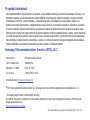 2
2
-
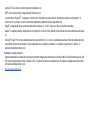 3
3
-
 4
4
-
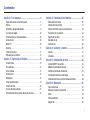 5
5
-
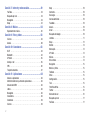 6
6
-
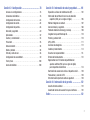 7
7
-
 8
8
-
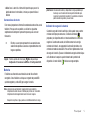 9
9
-
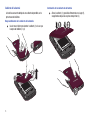 10
10
-
 11
11
-
 12
12
-
 13
13
-
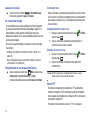 14
14
-
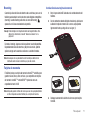 15
15
-
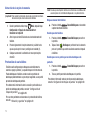 16
16
-
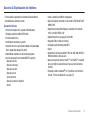 17
17
-
 18
18
-
 19
19
-
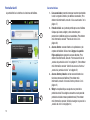 20
20
-
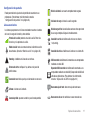 21
21
-
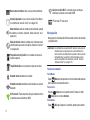 22
22
-
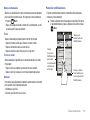 23
23
-
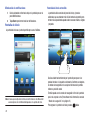 24
24
-
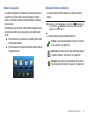 25
25
-
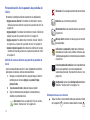 26
26
-
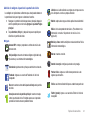 27
27
-
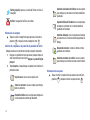 28
28
-
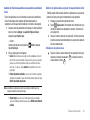 29
29
-
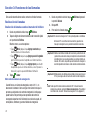 30
30
-
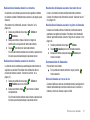 31
31
-
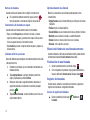 32
32
-
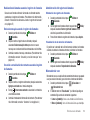 33
33
-
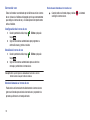 34
34
-
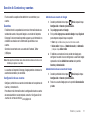 35
35
-
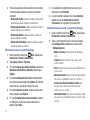 36
36
-
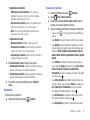 37
37
-
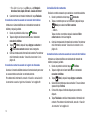 38
38
-
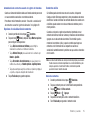 39
39
-
 40
40
-
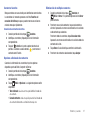 41
41
-
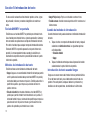 42
42
-
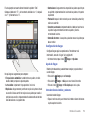 43
43
-
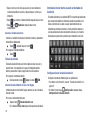 44
44
-
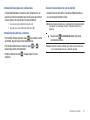 45
45
-
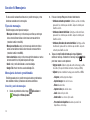 46
46
-
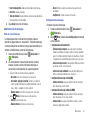 47
47
-
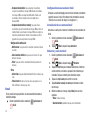 48
48
-
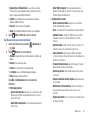 49
49
-
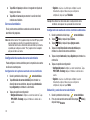 50
50
-
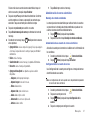 51
51
-
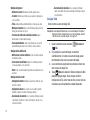 52
52
-
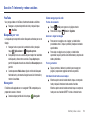 53
53
-
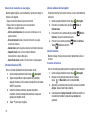 54
54
-
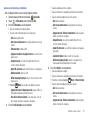 55
55
-
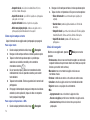 56
56
-
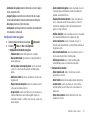 57
57
-
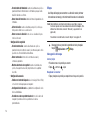 58
58
-
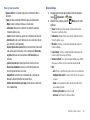 59
59
-
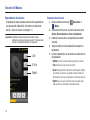 60
60
-
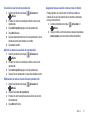 61
61
-
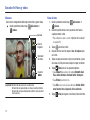 62
62
-
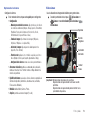 63
63
-
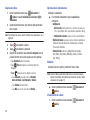 64
64
-
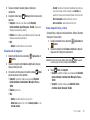 65
65
-
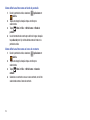 66
66
-
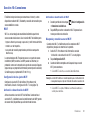 67
67
-
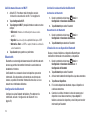 68
68
-
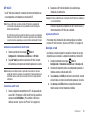 69
69
-
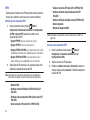 70
70
-
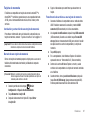 71
71
-
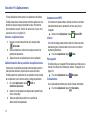 72
72
-
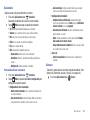 73
73
-
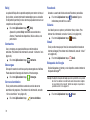 74
74
-
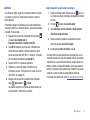 75
75
-
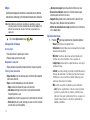 76
76
-
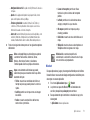 77
77
-
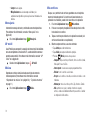 78
78
-
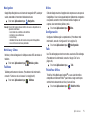 79
79
-
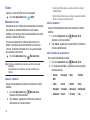 80
80
-
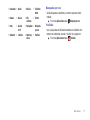 81
81
-
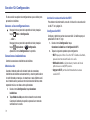 82
82
-
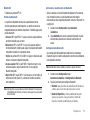 83
83
-
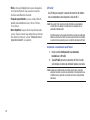 84
84
-
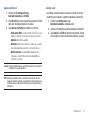 85
85
-
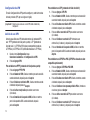 86
86
-
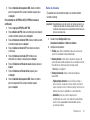 87
87
-
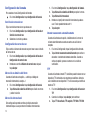 88
88
-
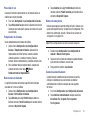 89
89
-
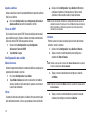 90
90
-
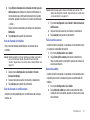 91
91
-
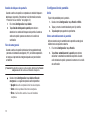 92
92
-
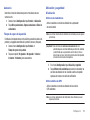 93
93
-
 94
94
-
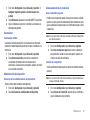 95
95
-
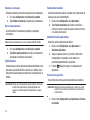 96
96
-
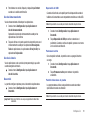 97
97
-
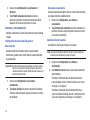 98
98
-
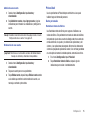 99
99
-
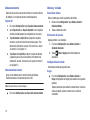 100
100
-
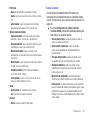 101
101
-
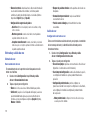 102
102
-
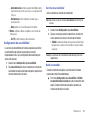 103
103
-
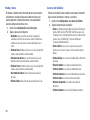 104
104
-
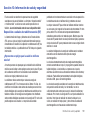 105
105
-
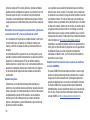 106
106
-
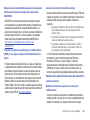 107
107
-
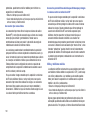 108
108
-
 109
109
-
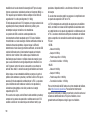 110
110
-
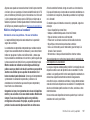 111
111
-
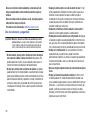 112
112
-
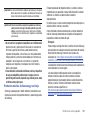 113
113
-
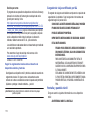 114
114
-
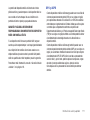 115
115
-
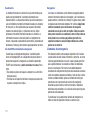 116
116
-
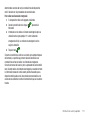 117
117
-
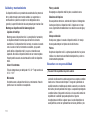 118
118
-
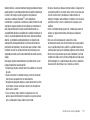 119
119
-
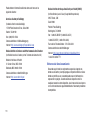 120
120
-
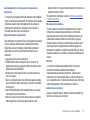 121
121
-
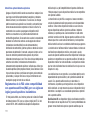 122
122
-
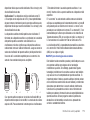 123
123
-
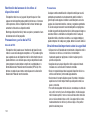 124
124
-
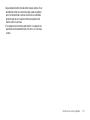 125
125
-
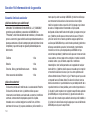 126
126
-
 127
127
-
 128
128
-
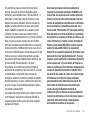 129
129
-
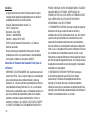 130
130
-
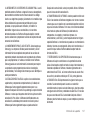 131
131
-
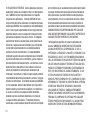 132
132
-
 133
133
-
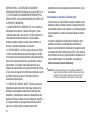 134
134
-
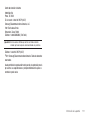 135
135
-
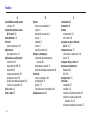 136
136
-
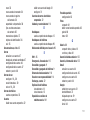 137
137
-
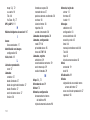 138
138
-
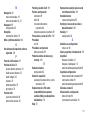 139
139
-
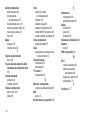 140
140
Samsung SCH-R680 Manual de usuario
- Categoría
- Teléfonos móviles
- Tipo
- Manual de usuario
- Este manual también es adecuado para
Artículos relacionados
-
Samsung Indulge Cricket Wireless Manual de usuario
-
Samsung SCH-R720 Manual de usuario
-
Samsung Admire Manual de usuario
-
Samsung Galaxy S Lightray 4G Metro PCS Manual de usuario
-
Samsung SCH-R760IBAXAR Manual de usuario
-
Samsung SCH-I110 Verizon Wireless Manual de usuario
-
Samsung SCH-I405 Verizon Wireless Manual de usuario
-
Samsung Droid Charge SCH-I510 Manual de usuario
-
Samsung Vitality Cricket Wireless Manual de usuario
-
Samsung Indulge Metro PCS Manual de usuario